Page 1
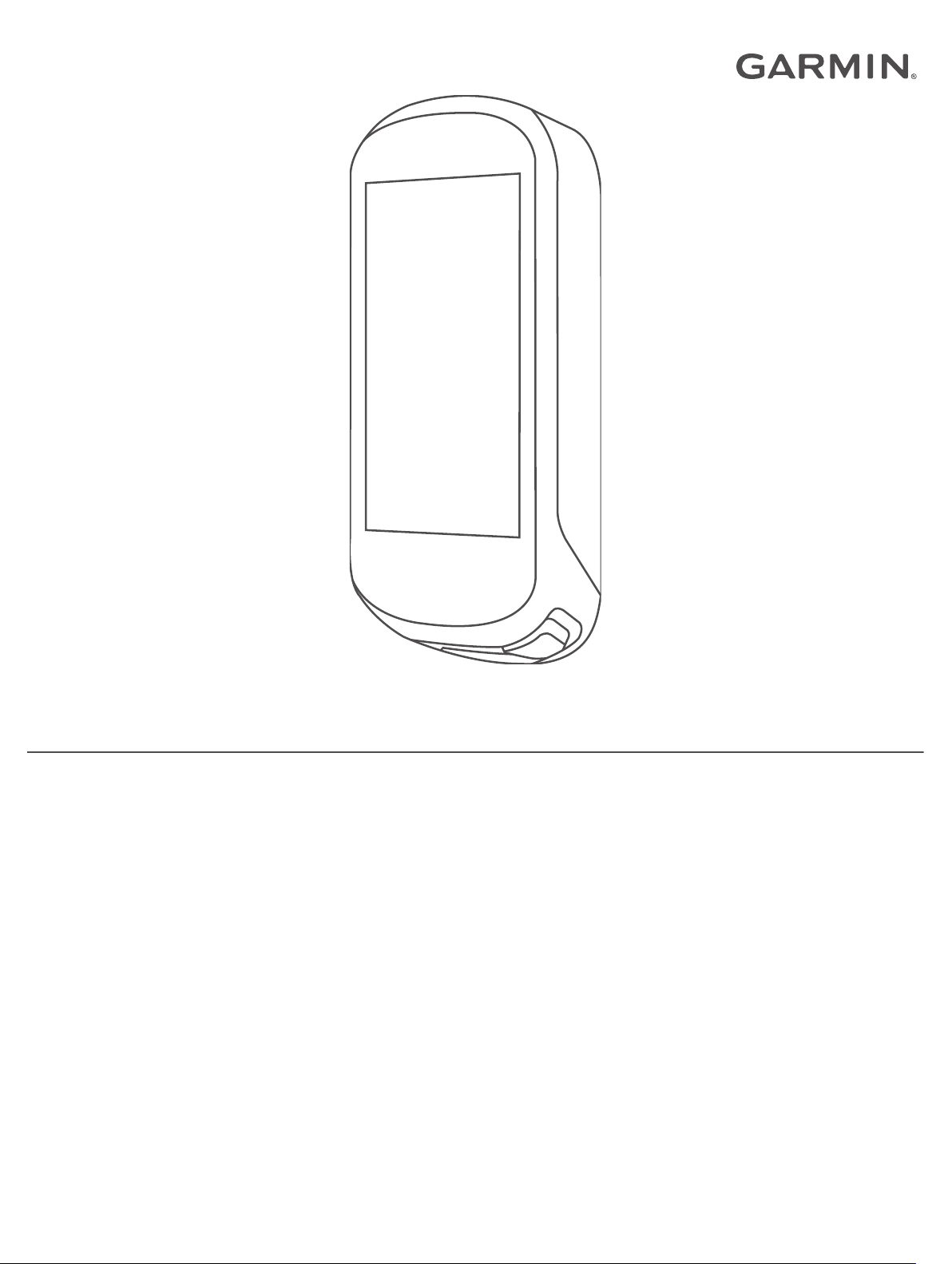
EDGE® 830
Manual do proprietário
Page 2
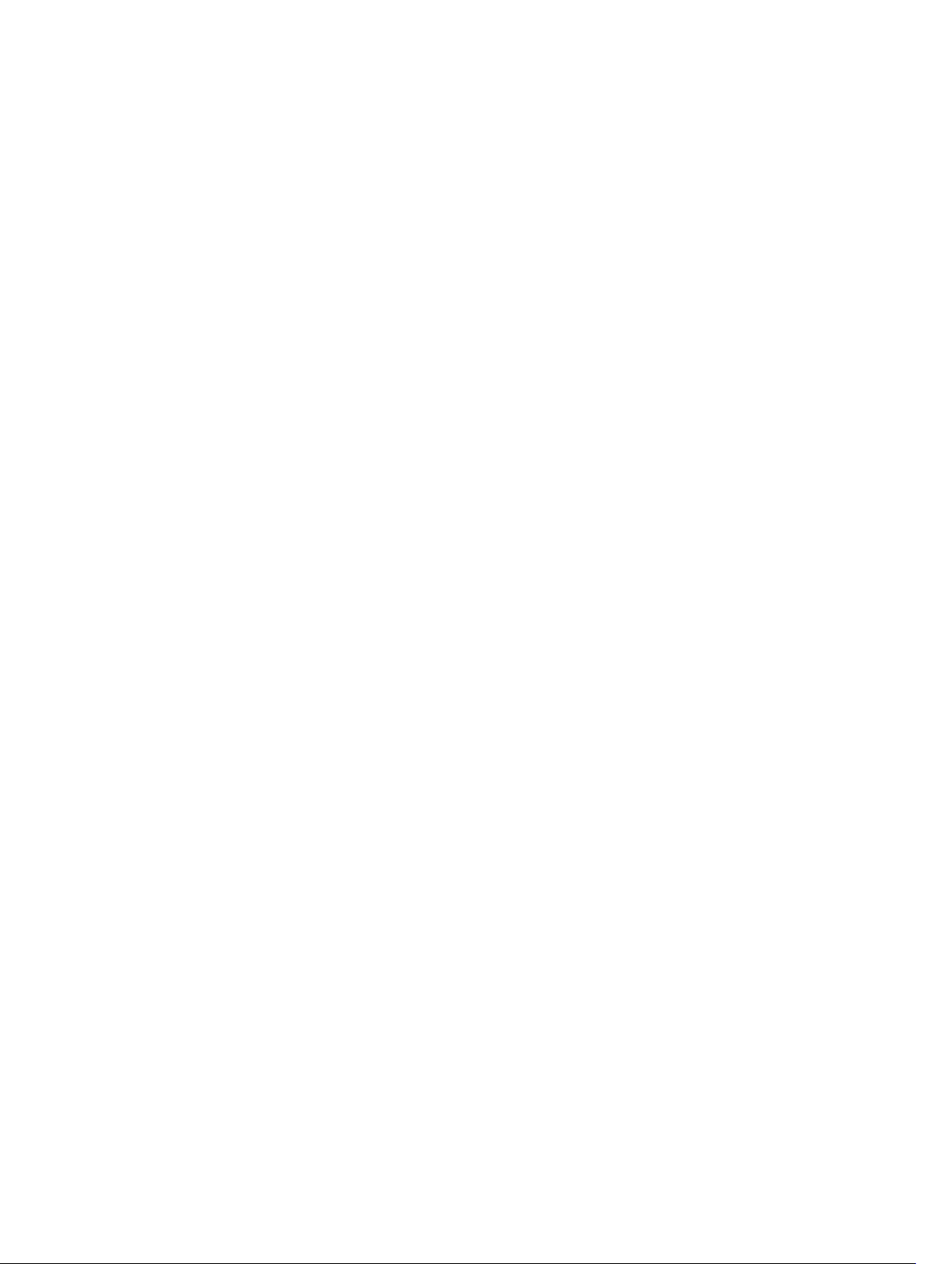
© 2019 Garmin Ltd. ou suas subsidiárias
Todos os direitos reservados. Em conformidade com as leis que regem os direitos autorais, o presente manual não pode ser copiado, parcial ou integralmente, sem o prévio consentimento por
escrito da Garmin. A Garmin se reserva o direito de alterar ou melhorar seus produtos e fazer mudanças no conteúdo do presente manual sem a obrigação de notificar qualquer pessoa ou
organização sobre tais alterações ou melhorias. Acesse www.garmin.com para conferir as atualizações mais recentes e obter mais informações sobre o uso do produto.
Garmin®, o logotipo da Garmin, ANT+®, Auto Lap®, Auto Pause®, Edge®, Forerunner®, inReach® e Virtual Partner® são marcas comerciais da Garmin Ltd. ou suas subsidiárias, registrada nos EUA
e em outros países. Connect IQ™, Garmin Connect™, Garmin Express™, HRM-Dual™, Varia™, Varia Vision™, e Vector™ são marcas comerciais da Garmin Ltd. ou suas subsidiárias. Essas
marcas comerciais não podem ser usadas sem a permissão expressa da Garmin.
Android™ é uma marca registrada da Google Inc. Apple® e Mac® são marcas registradas da Apple, Inc. nos EUA e em outros países. A palavra de marca BLUETOOTH® e os logotipos são
propriedade da Bluetooth SIG, Inc., e qualquer uso de tais marcas pela Garmin é realizado sob licença. The Cooper Institute®, bem como quaisquer marcas comerciais relacionadas são
propriedade da Cooper Institute. Análises avançadas de pulsação por Firstbeat. Di2™ e Shimano STEPS™ são marcas comerciais da Shimano, Inc. Shimano® é uma marca comercial registrada
da Shimano, Inc. Training Stress Score™ (TSS), Intensity Factor™ (IF) e Normalized Power™ (NP) são marcas comerciais da Peaksware, LLC. STRAVA e Strava™ são marcas comerciais da
Strava, Inc. Wi‑Fi® é uma marca comercial registrada da Wi-Fi Alliance Corporation. Windows® é uma marca comercial registrada da Microsoft Corporation nos Estados Unidos da América e em
outros países. Outras marcas registradas e nomes de marcas são dos seus respectivos proprietários.
Este produto possui certificação da ANT+®. Acesse www.thisisant.com/directory para obter uma lista de produtos e de aplicativos compatíveis.
M/N: AA3485
Page 3
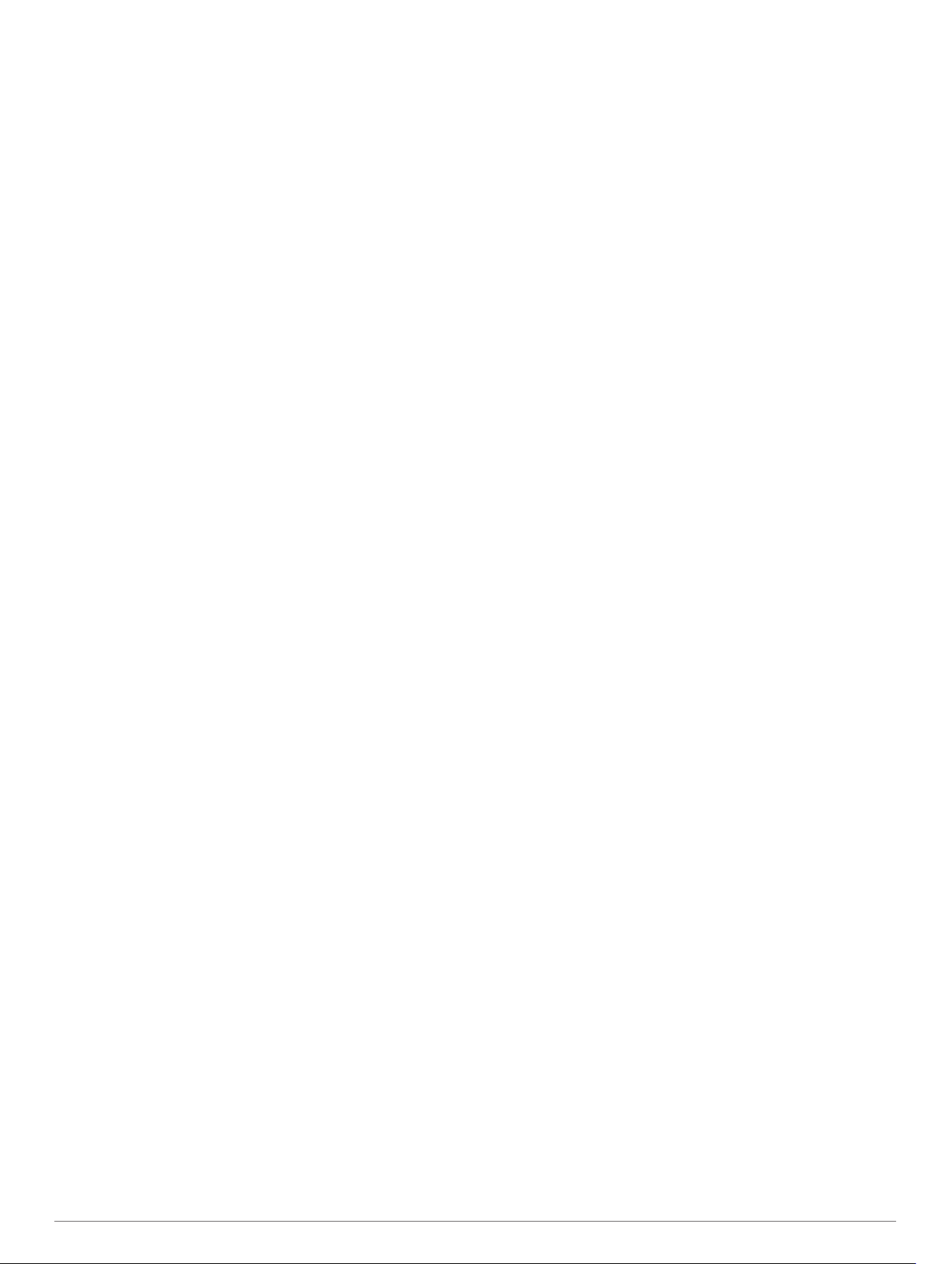
Sumário
Introdução....................................................................... 1
Visão geral do dispositivo........................................................... 1
Visão geral da tela inicial....................................................... 1
Visualizando widgets............................................................. 1
Usando a tela sensível ao toque........................................... 1
Bloqueando a tela sensível ao toque................................ 1
Emparelhando o smartphone..................................................... 1
Carregando o dispositivo............................................................ 2
Sobre a bateria...................................................................... 2
Instalando o suporte de montagem padrão................................ 2
Instalar o suporte externo frontal................................................ 2
Liberando o Edge...................................................................3
Instalar o suporte em bicicleta de montanha.............................. 3
Obtendo sinais de satélite.......................................................... 3
Treino.............................................................................. 3
Começando uma etapa de ciclismo........................................... 3
Segmentos..................................................................................4
Segmentos do Strava™......................................................... 4
Usando o widget Explorar segmentos do Strava.............. 4
Como seguir um segmento do Garmin Connect................... 4
Ativando segmentos.............................................................. 4
Correndo contra um segmento.............................................. 4
Exibindo detalhes do segmento............................................. 5
Opções do segmento............................................................. 5
Excluindo um segmento.........................................................5
Treinos........................................................................................ 5
Criando um treino.................................................................. 5
Repetindo etapas do treino.................................................... 5
Como seguir um treino do Garmin Connect.......................... 5
Iniciando um treino.................................................................5
Interrompendo um treino........................................................6
Editando um exercício........................................................... 6
Excluir treinos........................................................................ 6
Planos de treinamento................................................................ 6
Usar Garmin Connect planos de treinamento....................... 6
Visualizar o calendário de treinamento.................................. 6
Treinos intervalados................................................................... 6
Criando um treino intervalado................................................ 6
Iniciando um treino intervalado.............................................. 6
Treinando em ambientes internos.............................................. 6
Como emparelhar seu treinador para ambientes internos
ANT+®................................................................................... 6
Usando uma bicicleta ergométrica ANT+ em ambiente
fechado.................................................................................. 6
Definindo a resistência...................................................... 7
Configurando o grau simulado.......................................... 7
Definindo a potência de destino........................................ 7
Definindo uma meta de treinamento.......................................... 7
Cancelar uma meta de treinamento.......................................7
Minhas estatísticas........................................................ 7
Medições de desempenho......................................................... 7
Status de treinamento............................................................ 8
Sobre estimativas de VO2 máximo........................................8
Obtendo seu VO2 máximo estimado................................ 8
Dicas para estimativas de VO2 máximo para ciclismo..... 8
Aclimatação de desempenho de calor e altitude.............. 8
Carga de treinamento............................................................ 9
Estimativa de carga de treinamento..................................9
Foco da carga do treinamento............................................... 9
Sobre o Training Effect.......................................................... 9
Tempo de recuperação........................................................ 10
Exibir seu tempo de recuperação................................... 10
Obtendo estimativa de FTP................................................. 10
Realizando um teste de FTP
Calculando a FTP automaticamente............................... 10
Exibindo a pontuação de estresse....................................... 10
Desativação das notificações de desempenho................... 10
Visualizar sua curva de potência......................................... 11
Sincronização medições de atividades e de desempenho.. 11
Pausando seu status de treinamento.................................. 11
Retomando o status de treinamento pausado................ 11
Recordes pessoais................................................................... 11
Visualizando seus recordes pessoais.................................. 11
Revertendo um registro pessoal.......................................... 11
Excluindo um registro pessoal............................................. 11
Zonas de treinamento............................................................... 11
...........................................10
Navegação.................................................................... 11
Locais....................................................................................... 11
Marcando seu local.............................................................. 11
Salvando locais do mapa..................................................... 11
Navegando até um local...................................................... 11
Navegando de volta ao início.............................................. 12
Interrompendo a navegação................................................ 12
Editando locais.....................................................................12
Excluindo um local............................................................... 12
Projetando um local............................................................. 12
Percursos..................................................................................12
Planejando e percorrendo um percurso.............................. 12
Criando e percorrendo um percurso de ida e volta............. 12
Como seguir um percurso do Garmin Connect................... 13
Dicas para percorrer um percurso....................................... 13
Exibindo detalhes do percurso............................................ 13
Exibindo um percurso no mapa...................................... 13
Usar o ClimbPro...................................................................13
Opções de percurso.............................................................13
Parando um percurso.......................................................... 13
Excluindo um percurso........................................................ 13
Rotas Trailforks.................................................................... 14
Configurações do mapa........................................................... 14
Alterando a orientação do mapa.......................................... 14
Configurações de rotas.............................................................14
Selecionando uma atividade para o cálculo de rota............ 14
Recursos conectados.................................................. 14
Recursos conectados ao Bluetooth.......................................... 14
Detecção de incidentes e recursos de assistência.............. 15
Detecção de incidente.....................................................15
Assistência...................................................................... 15
Adicionar contatos de emergência.................................. 15
Visualizando seus contatos de emergência.................... 15
Como solicitar assistência...............................................15
Ligando e desligando a detecção de incidente............... 15
Cancelando uma mensagem automática....................... 15
Enviando uma atualização de status após um
incidente.......................................................................... 15
Ativar o LiveTrack................................................................ 15
Iniciando uma sessão do GroupTrack................................. 15
Dicas para sessões do GroupTrack................................ 16
Configurando o alarme da bicicleta..................................... 16
Reproduzir avisos de áudio em seu smartphone................ 16
Transferindo arquivos para outro dispositivo Edge............. 16
Recursos conectados do Wi‑Fi................................................. 16
Configurando a conectividade do Wi‑Fi............................... 16
Wi‑FiConfigurações............................................................. 16
Sensores sem fio.......................................................... 17
Colocar o monitor de frequência cardíaca................................ 17
Configurando suas zonas de frequência cardíaca.............. 17
Sobre zonas de frequência cardíaca.............................. 17
Objetivos de treino.......................................................... 17
Sumário i
Page 4
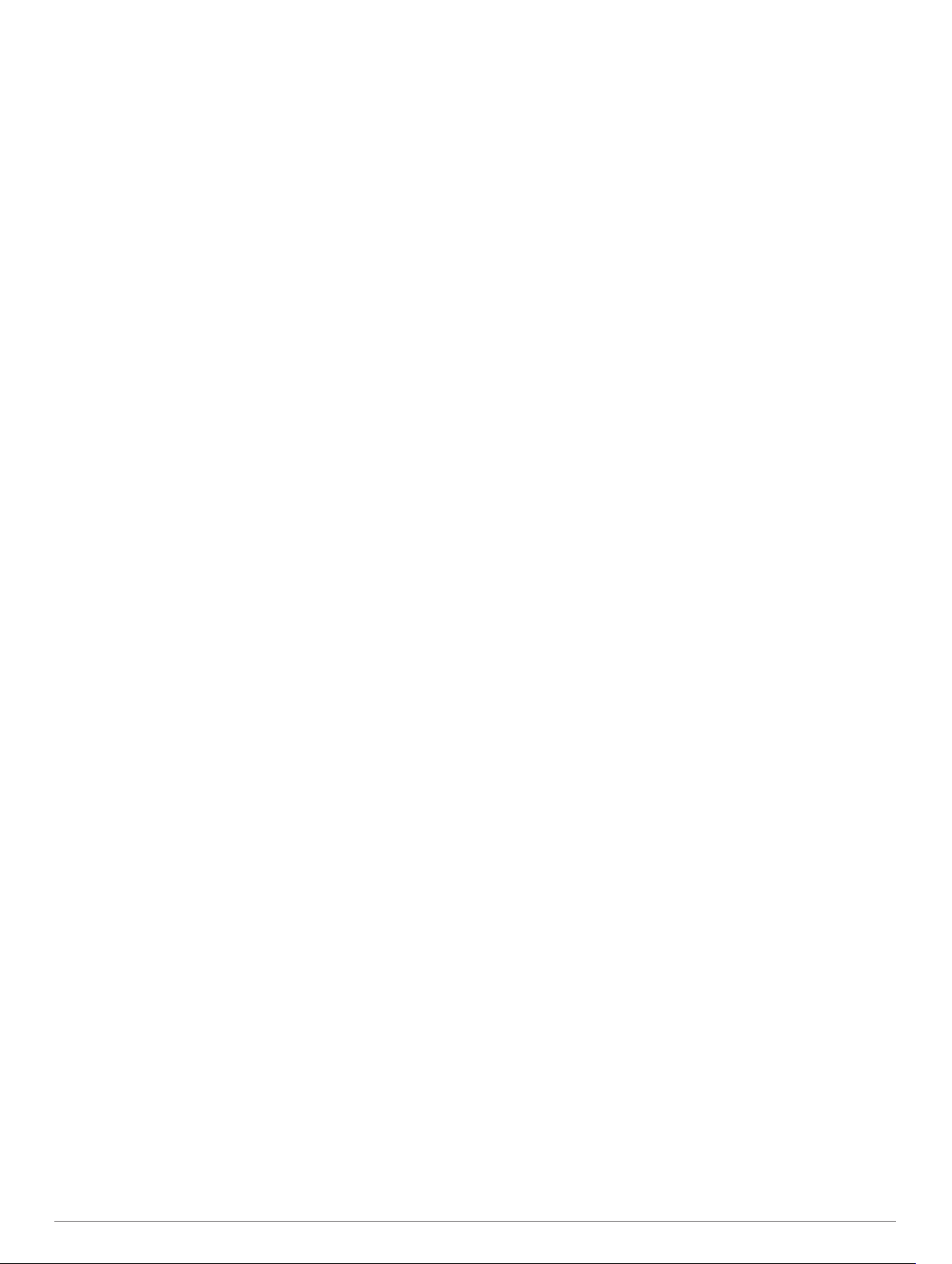
Dicas para dados de frequência cardíaca errados.............. 17
Instalando o sensor de velocidade........................................... 18
Instalando o sensor de cadência.............................................. 18
Sobre os sensores de velocidade e cadência..................... 18
Média de dados de cadência ou potência........................... 18
Emparelhamento de seus sensores sem fio............................ 18
Treinando com medidores de potência.................................... 19
Configurando zonas de potência......................................... 19
Calibrando seu medidor de potência................................... 19
Potência com base no pedal............................................... 19
Dinâmicas de ciclismo......................................................... 19
Usando as dinâmicas de ciclismo................................... 19
Atualizando o software Vector usando o dispositivo Edge.. 19
Percepção situacional...............................................................19
Utilizando comutadores eletrônicos.......................................... 20
Uso de uma eBike.................................................................... 20
Ver detalhes do sensor da eBike......................................... 20
inReach® Remoto.................................................................... 20
Usando o inReach remoto................................................... 20
Histórico........................................................................ 20
Visualizando percursos.............................................................20
Visualizando seu tempo em cada zona de treinamento...... 20
Excluindo um percurso........................................................ 20
Visualizando totais de dados.................................................... 20
Garmin Connect........................................................................20
Enviando seu trajeto para Garmin Connect......................... 21
Registro de dados.....................................................................21
Gerenciamento de dados......................................................... 21
Conectando o dispositivo ao computador............................ 21
Transferindo arquivos para seu dispositivo......................... 21
Excluindo arquivos............................................................... 21
Desconectando o cabo USB................................................ 21
Personalizar seu dispositivo....................................... 21
Recursos para download do Connect IQ.................................. 21
Download de recursos do Connect IQ utilizando o
computador.......................................................................... 21
Perfis.........................................................................................22
Configurando seu perfil de usuário...................................... 22
Sobre as configurações de treinamento................................... 22
Atualizando seu perfil de atividade...................................... 22
Como adicionar uma tela de dados..................................... 22
Como editar uma tela de dados........................................... 22
Como reorganizar telas de dados........................................ 23
Alertas.................................................................................. 23
Configurando alertas de intervalo................................... 23
Definir alertas recorrentes............................................... 23
Configurar alertas inteligentes de alimentação e
hidratação....................................................................... 23
Auto Lap...............................................................................23
Marcando voltas por posição.......................................... 23
Marcando voltas por distância........................................ 23
Marcação de voltas por tempo........................................ 23
Usando o descanso automático.......................................... 24
Usando o Auto Pause.......................................................... 24
Usar rolagem automática..................................................... 24
Iniciando o timer automaticamente...................................... 24
Alterando a configuração do satélite................................... 24
Configurações do telefone........................................................ 24
Configurações do sistema........................................................ 24
Configurações do visor........................................................ 24
Utilizando a luz de fundo................................................. 24
Personalizando loop do widget............................................ 25
Configurações do registro de dados.................................... 25
Definindo as unidades de medida....................................... 25
Ligando e desligando os toques do dispositivo................... 25
Alterando o idioma do dispositivo........................................ 25
Fusos horários
Como configurar o modo Monitor estendido............................ 25
Saída do modo de monitor estendido.................................. 25
..................................................................... 25
Informações sobre o dispositivo................................ 25
Atualizações do produto........................................................... 25
Atualizar o software usando o app Garmin Connect........... 25
Atualização de software usando o Garmin Express............ 25
Especificações.......................................................................... 25
Especificações do Edge.......................................................25
Especificações do HRM-Dual™...........................................26
Especificações do Speed Sensor 2 e do Cadence Sensor
2........................................................................................... 26
Visualizar informações do dispositivo....................................... 26
Exibição de informações regulatórias e de conformidade... 26
Cuidados com o dispositivo...................................................... 26
Limpando o dispositivo........................................................ 26
Cuidados com seu monitor de frequência cardíaca............ 26
Baterias substituíveis pelo usuário........................................... 26
Substituindo a bateria do HRM-Dual................................... 26
Substituir a pilha do sensor de velocidade.......................... 26
Substituir a pilha do sensor de cadência............................. 27
Solução de problemas................................................. 27
Redefinindo o dispositivo.......................................................... 27
Como restaurar as configurações-padrão........................... 27
Limpeza de dados do usuário e configurações................... 27
Maximizando a vida útil da bateria........................................... 27
Ativando o modo de economia de bateria........................... 27
Meu telefone não se conecta ao dispositivo............................. 27
Aprimorando a receptação de satélite do GPS........................ 28
Meu dispositivo está com o idioma errado............................... 28
Definindo a sua elevação......................................................... 28
Calibrando a bússola................................................................ 28
Leituras de temperatura............................................................28
Anéis O-ring de substituição..................................................... 28
Como obter mais informações.................................................. 28
Apêndice....................................................................... 28
Campos de dados.....................................................................28
Classificações padrão do VO2 máximo.................................... 31
Classificações FTP................................................................... 31
Cálculos da zona de frequência cardíaca................................ 31
Tamanho da roda e circunferência........................................... 31
Índice............................................................................. 33
ii Sumário
Page 5
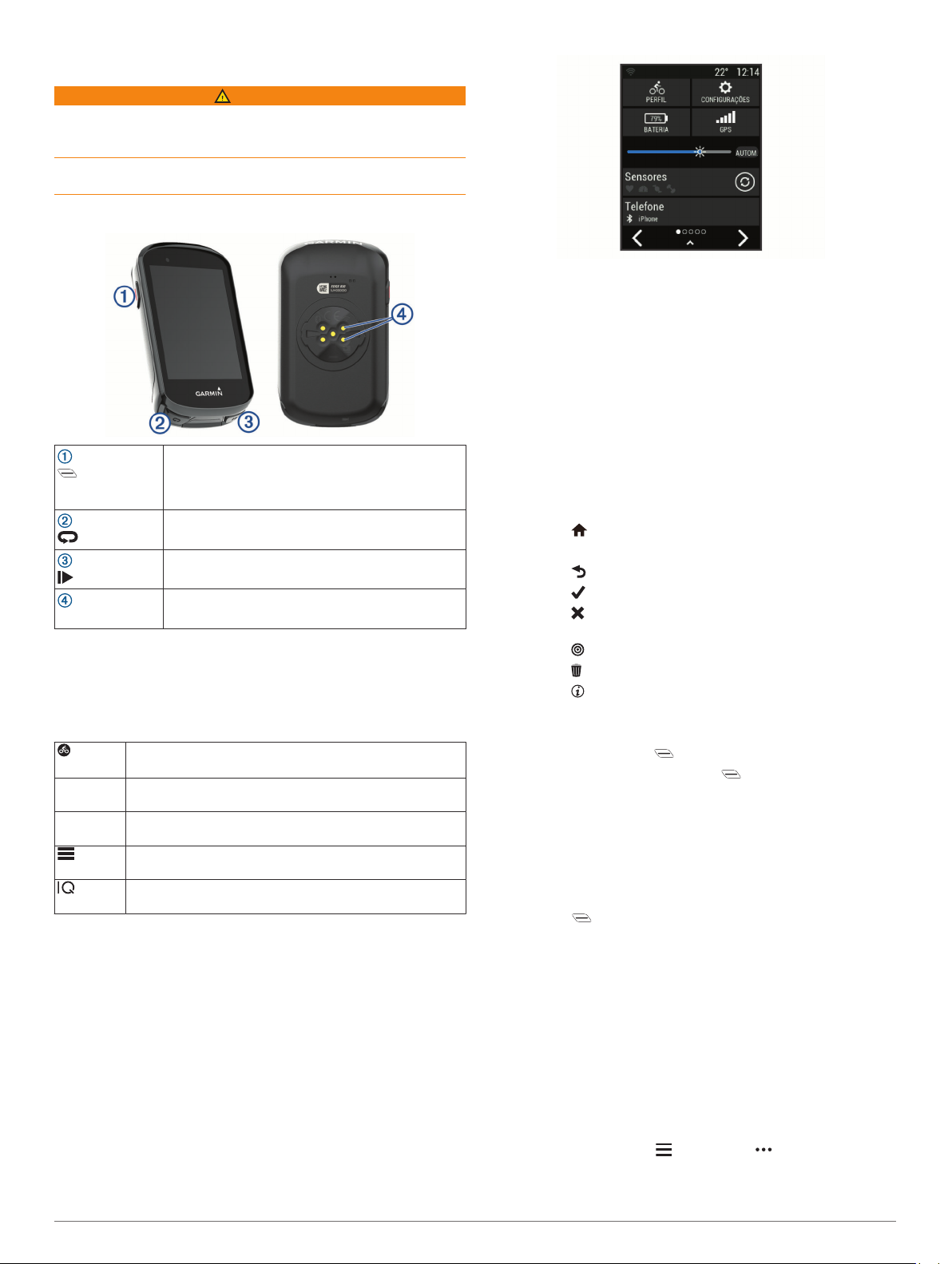
Introdução
ATENÇÃO
Consulte o guia Informações importantes sobre segurança e
sobre o produto na caixa do produto para obter mais detalhes
sobre avisos e outras informações importantes.
Consulte sempre seu médico antes de começar ou modificar o
programa de exercícios.
Visão geral do dispositivo
Selecione para entrar no modo de descanso para
ativar o dispositivo.
Mantenha pressionado para ligar e desligar o dispositivo e bloquear a tela touchscreen.
Selecione para marcar uma nova volta.
Selecione para iniciar e parar o temporizador de
atividade.
Carregue usando um acessório de conjunto de
Contatos elétricos
OBSERVAÇÃO: acesse www.buy.garmin.com para comprar
acessórios opcionais.
Visão geral da tela inicial
Na tela inicial, é possível obter acesso rápido a todos os
recursos do dispositivo Edge.
Navegação Selecione para marcar um local, pesquisar locais, criar um
Treino Selecione para acessar seus segmentos, seus treinos e
Visualizando widgets
O dispositivo vem pré-carregado com diversos widgets e outros
recursos disponíveis mediante emparelhamento do dispositivo
com um smartphone ou com outro dispositivo compatível.
Na tela inicial, deslize para baixo a partir da parte superior da
1
tela.
bateria externa Edge.
Selecione para começar um percurso.
Use as setas para alterar seu perfil de atividade.
percurso ou navegar por um percurso.
outras opções de treinamento.
Selecione para acessar seu histórico, os registros
pessoais, os contatos e as configurações.
Selecione para acessar seus aplicativos Connect IQ™,
widgets e campos de dados.
O widget de configurações é exibido. O ícone intermitente
significa que o dispositivo está procurando sinal. Um ícone
sólido significa que o sinal foi encontrado ou sensor está
conectado. Você pode selecionar qualquer ícone para alterar
as configurações.
Deslize para a esquerda ou para a direita para ver mais
2
widgets.
Na próxima vez que você deslizar o dedo para baixo para
visualizar os widgets, o último widget visualizado será exibido.
Usando a tela sensível ao toque
• Quando o temporizador estiver em execução, toque na tela
para visualizar a sobreposição.
A sobreposição do temporizador permite retornar à tela
inicial durante um percurso.
• Selecione para retornar à tela inicial.
• Deslize o dedo ou selecione as setas para rolar.
• Selecione para voltar para a página anterior.
• Selecione para salvar suas alterações e fechar a página.
• Selecione para fechar a página e retornar à página
anterior.
• Selecione para procurar um local nas proximidades.
• Selecione para excluir um item.
• Selecione para obter mais informações.
Bloqueando a tela sensível ao toque
Você pode bloquear a tela para evitar toques acidentais à tela.
• Mantenha pressionado , e selecione Bloquear tela.
• Durante uma atividade, selecione .
Emparelhando o smartphone
Para usar os recursos conectados do dispositivo Edge, ele deve
ser emparelhado diretamente pelo aplicativo Garmin Connect™,
ao invés das configurações do Bluetooth® no seu smartphone.
Através da loja de aplicativos em seu smartphone, instale e
1
abra o aplicativo Garmin Connect.
Mantenha para ativar o dispositivo.
2
Na primeira vez que você ligar o dispositivo, será necessário
selecionar o idioma. A próxima tela solicita que você
emparelhe com seu smartphone.
DICA: você pode deslizar o dedo para baixo na tela inicial
para ver o widget de configurações e selecionar Telefone >
Empar. smartphone para entrar manualmente no modo de
emparelhamento.
Selecione uma opção para adicionar seu dispositivo à sua
3
conta do Garmin Connect:
• Se este for o primeiro dispositivo a ser emparelhado
usando o app Garmin Connect, siga as instruções na tela.
• Se você já tiver emparelhado outro dispositivo com o app
Garmin Connect, no ou no menu , selecione
Dispositivos Garmin > Adicionar dispositivo e siga as
instruções na tela.
Introdução 1
Page 6
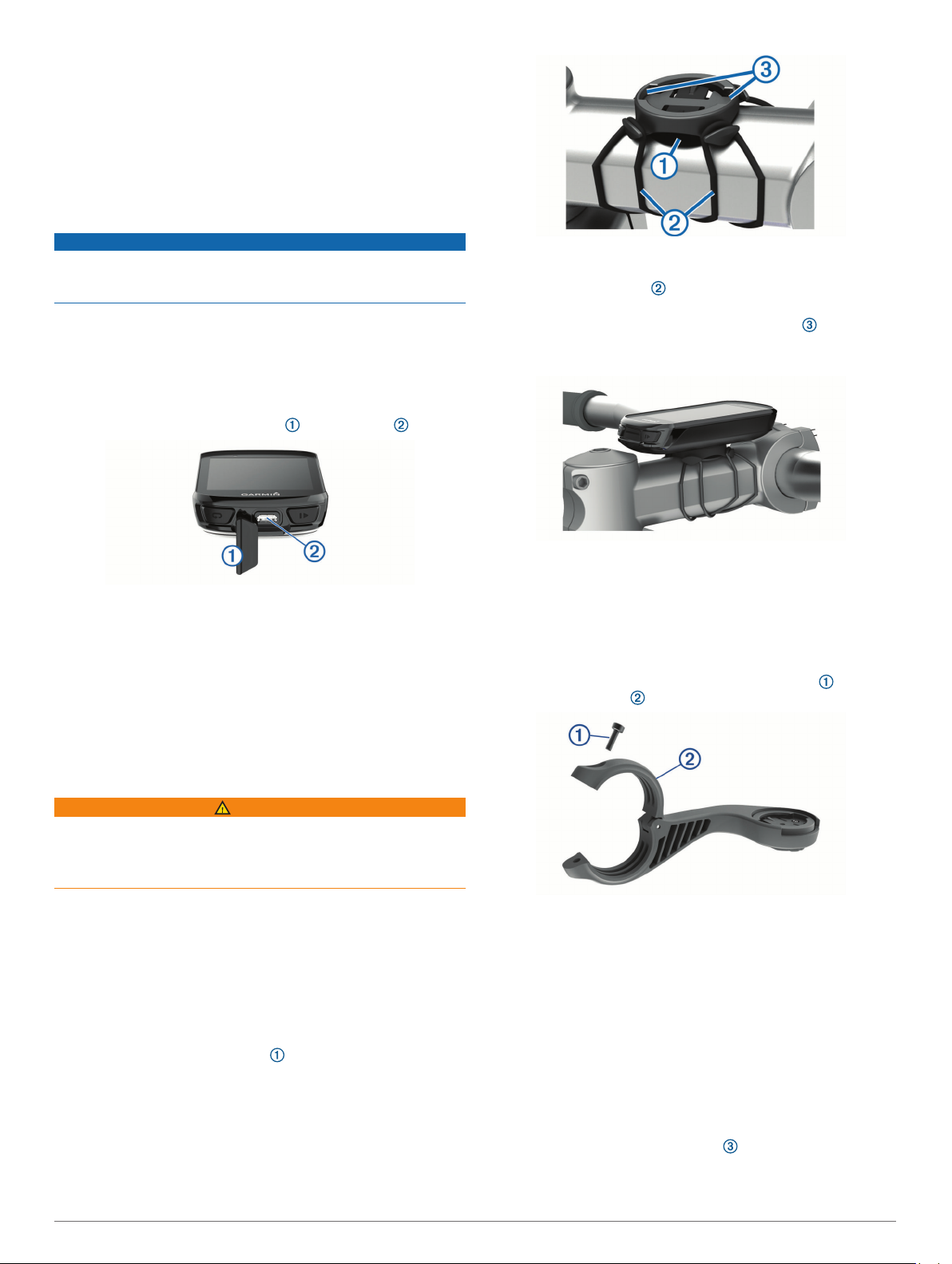
OBSERVAÇÃO: seu dispositivo sugere perfis de atividade e
campos de dados durante a configuração com base em sua
conta Garmin Connect e acessórios. Se você tiver sensores
emparelhados com seu dispositivo anterior, poderá transferilos durante a configuração.
Depois de emparelhar com êxito, uma mensagem será exibida
e o dispositivo sincronizará automaticamente com o seu
smartphone.
Carregando o dispositivo
AVISO
Para evitar corrosão, seque cuidadosamente a mini-porta USB,
a capa contra intempéries e a área envolvente antes de
carregar ou ligar o dispositivo a um computador.
O dispositivo é alimentado por uma bateria íons e lítio integrada
que pode ser carregada usando uma tomada padrão ou uma
porta USB em seu computador.
OBSERVAÇÃO: o dispositivo não carregará enquanto estiver
fora do intervalo de temperatura aprovado (Especificações do
Edge, página 25).
Levante a cobertura de proteção da porta USB .
1
Conecte a extremidade menor do cabo USB à porta USB do
2
dispositivo.
Conecte a extremidade maior do cabo USB ao adaptador de
3
CA ou a uma porta USB do computador.
Conecte o adaptador de CA a uma tomada padrão.
4
Quando você conectar o dispositivo a uma fonte de
alimentação, o dispositivo ligará.
Carregue o dispositivo completamente.
5
Depois de carregar o dispositivo, feche a cobertura de proteção.
Sobre a bateria
Coloque o suporte de montagem da bicicleta na haste.
3
Fixe o suporte de montagem da bicicleta de maneira segura
4
usando as duas faixas .
Alinhe as pastilhas na parte posterior do dispositivo com os
5
entalhes do suporte de montagem da bicicleta .
Pressione levemente para baixo e gire o dispositivo no
6
sentido horário até que ele se encaixe.
Instalar o suporte externo frontal
OBSERVAÇÃO: se você não tiver esse suporte, ignore este
passo.
Selecione um local seguro para posicionar o dispositivo Edge
1
de modo que não interfira com a operação segura da sua
bicicleta.
Use a chave sextavada para remover o parafuso do
2
conector do guidão .
ATENÇÃO
Este dispositivo contém uma bateria de íon-lítio. Consulte o guia
Informações importantes sobre segurança e sobre o produto na
caixa do produto para obter mais detalhes sobre avisos e outras
informações importantes.
Coloque a pastilha de borracha em volta do guidão:
Instalando o suporte de montagem padrão
Para a melhor recepção de sinal GPS, posicione o suporte de
montagem da bicicleta, de maneira que a parte frontal do
dispositivo fique em direção ao céu. É possível instalar o
suporte de montagem da bicicleta na haste ou no guidão.
Selecione um local seguro para posicionar o dispositivo de
1
modo que não interfira com a operação segura da sua
bicicleta.
Posicione o disco de borracha na parte posterior do
2
suporte de montagem da bicicleta.
Dois discos de borracha estão incluídos. Selecione o disco
que melhor se adapta à sua bicicleta. As pastilhas de
borracha se alinham com a parte posterior do suporte de
montagem da bicicleta para fixar.
2 Introdução
3
• Se o diâmetro do guidão for de 25,4 mm, use a pastilha
mais espessa.
• Se o diâmetro do guidão for de 31,8 mm, use a pastilha
mais fina.
Coloque o conector do guidão em volta da pastilha de
4
borracha.
Substitua e aperte o parafuso.
5
OBSERVAÇÃO: a Garmin® recomenda apertar o parafuso
de modo que o suporte fique preso com uma especificação
de torque máximo de 0,8 N-m (7 lbf-pol). É necessário
verificar o aperto do parafuso periodicamente.
Alinhe as abas na parte posterior do dispositivo Edge com os
6
entalhes do suporte para bicicleta .
Page 7
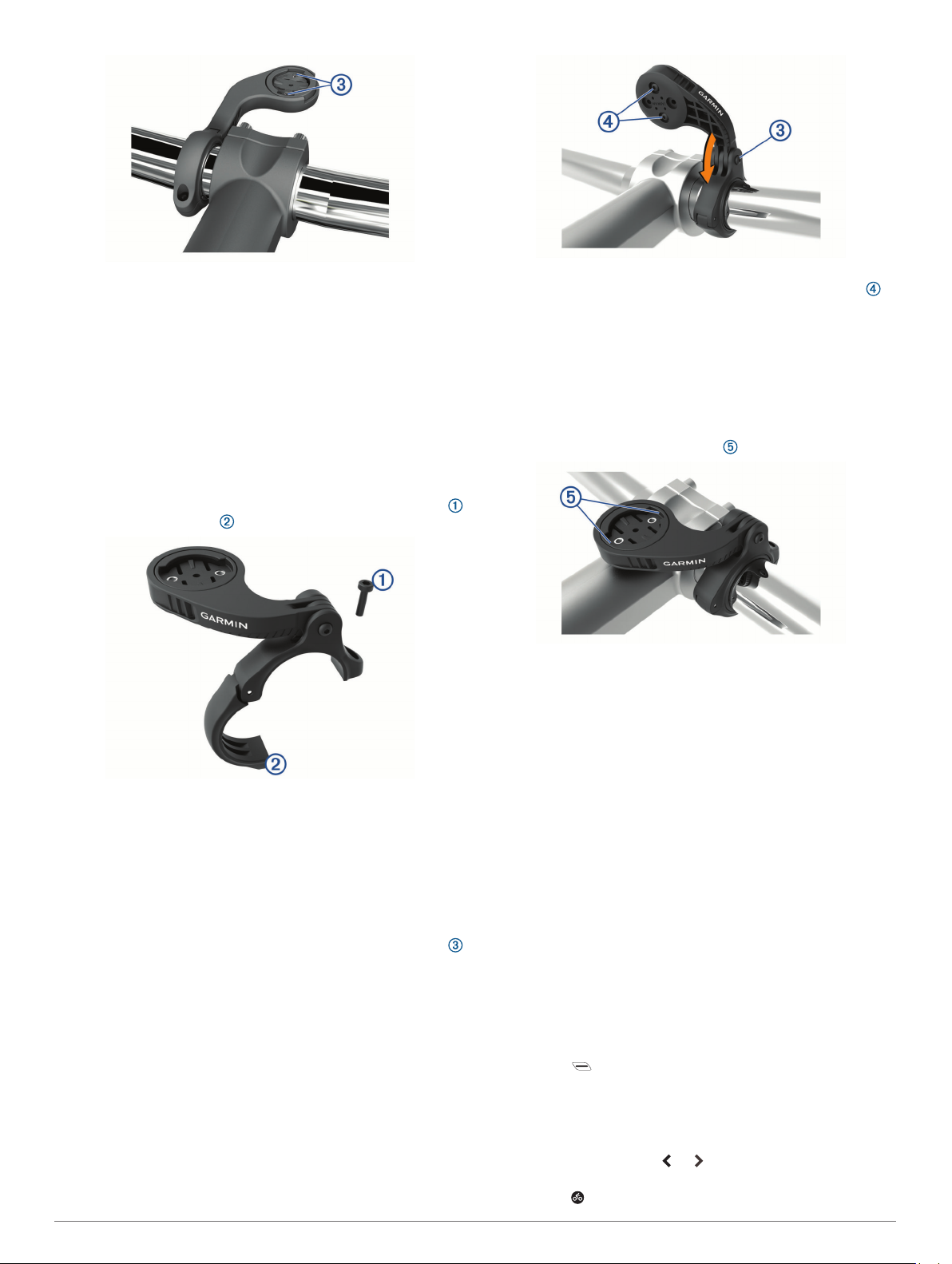
Pressione levemente para baixo e gire o dispositivo Edge no
7
sentido horário até que ele se encaixe.
Liberando o Edge
Gire o Edge no sentido horário para destravar o dispositivo.
1
Levante o Edge do suporte.
2
Instalar o suporte em bicicleta de montanha
OBSERVAÇÃO: se você não tiver esse suporte, ignore este
passo.
Selecione um local seguro para posicionar o dispositivo Edge
1
de modo que não interfira com a operação segura da sua
bicicleta.
Use a chave sextavada de 3 mm para remover o parafuso
2
do conector do guidão .
Selecione uma opção:
3
• Se o diâmetro do guidão for de 25,4 mm, coloque a
pastilha mais espessa ao redor do guidão.
• Se o diâmetro do guidão for de 31,8 mm, coloque a
pastilha mais fina ao redor do guidão.
• Se o diâmetro do guidão for de 35 mm, não use pastilha.
Coloque o conector do guidão ao redor do guidão, de modo
4
que o braço do suporte fique acima da haste da bicicleta.
Use a chave sextavada de 3 mm para afrouxar o parafuso
5
no braço do suporte, posicione o braço do suporte e aperte o
parafuso.
OBSERVAÇÃO: a Garmin recomenda apertar o parafuso de
modo que o braço do suporte fique preso com uma
especificação de torque máximo de 2,26 N-m (20 lbf-pol). É
necessário verificar o aperto do parafuso periodicamente.
Se necessário, use a chave sextavada de 2 mm para
6
remover os dois parafusos na parte posterior do suporte ,
remova e gire o conector e substitua os parafusos para
alterar a direção do suporte.
Substitua e aperte o parafuso no conector do guidão.
7
OBSERVAÇÃO: a Garmin recomenda apertar o parafuso de
modo que o suporte fique preso com uma especificação de
torque máximo de 0,8 N-m (7 lbf-pol). É necessário verificar o
aperto do parafuso periodicamente.
Alinhe as abas na parte posterior do dispositivo Edge com os
8
entalhes do suporte para bicicleta .
Pressione levemente para baixo e gire o dispositivo Edge no
9
sentido horário até que ele se encaixe.
Obtendo sinais de satélite
O dispositivo deve ter uma visão limpa do céu para captar os
sinais de satélite. A hora e a data são definidas
automaticamente de acordo com a posição do GPS.
Dirija-se a uma área aberta.
1
A parte da frente do dispositivo deve estar voltada para cima.
Aguarde enquanto o dispositivo localiza satélites.
2
Poderá levar de 30 a 60 segundos para localizar os sinais do
satélite.
Treino
Começando uma etapa de ciclismo
Se você estiver usando um sensor ou acessório sem fio, ele
pode ser emparelhado e ativado durante a configuração inicial
(Emparelhamento de seus sensores sem fio, página 18). Caso
seu dispositivo tenha sido fornecido com um sensor sem fio,
eles já estão emparelhados e podem ser ativados durante a
configuração inicial.
Mantenha para ativar o dispositivo.
1
Vá para fora e espere enquanto o dispositivo localiza os
2
satélites.
As barras de satélites se tornam verdes quando o serviço
estiver pronto.
Na tela inicial, selecione ou para selecionar um perfil de
3
atividade.
Selecione .
4
Treino 3
Page 8
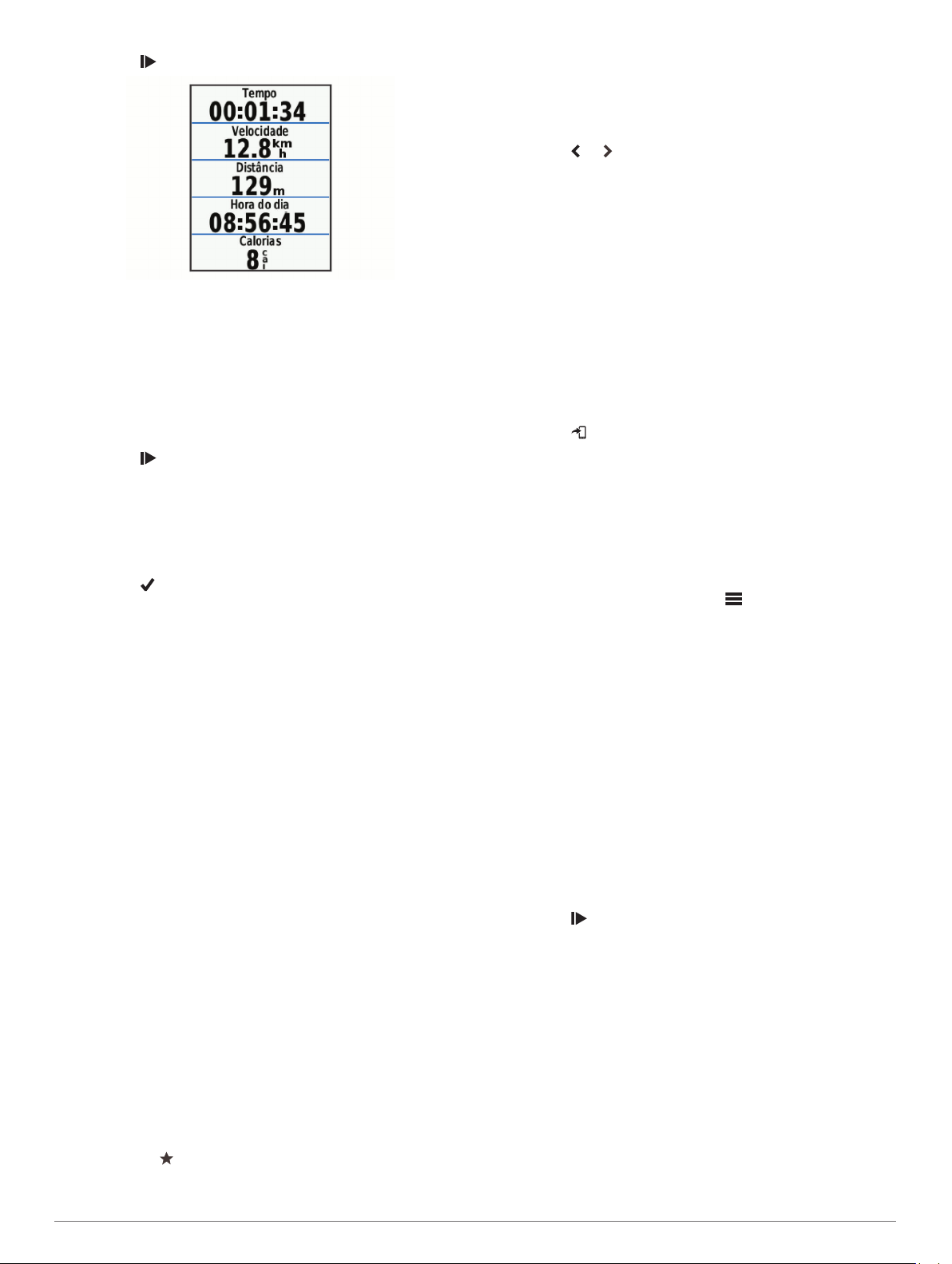
Selecione para iniciar o temporizador de atividade.
5
OBSERVAÇÃO: o histórico será gravado apenas enquanto
o temporizador de atividade estiver funcionando.
Deslize para a esquerda ou para a direita para visualizar
6
outras telas de dados.
Você pode deslizar o dedo para baixo, partindo da parte
superior das telas de dados para visualizar os widgets.
Se necessário, toque na tela para visualizar os dados de
7
sobreposição de status (incluindo a duração da bateria) ou
volte para a tela inicial.
Selecione para parar o temporizador de atividade.
8
DICA: antes de salvar o percurso e compartilhá-lo em sua
conta Garmin Connect, será possível alterar o tipo de
percurso. A precisão dos dados de tipo de percurso é
importante para criar percursos de fácil acesso para o
ciclismo.
Selecione Salvar passeio.
9
Selecione .
10
Segmentos
Percorrendo um segmento: você pode enviar segmentos de
sua conta Garmin Connect para seu dispositivo. Depois que
um segmento é salvo em seu dispositivo, você poderá
percorrer esse segmento.
OBSERVAÇÃO: ao fazer download de um percurso de sua
conta Garmin Connect, todos os segmentos no percurso
serão baixados automaticamente.
Correndo um segmento: você pode correr um segmento,
tentando alcançar ou ultrapassar seu registro pessoal ou
outros ciclistas que percorreram o segmento.
Segmentos do Strava
É possível fazer download dos segmentos do Strava para seu
dispositivo Edge 830. Percorra os segmentos do Strava para
comparar seu desempenho com relação ao desempenho em
percursos anteriores, ao desempenho de seus amigos e ao
desempenho de profissionais que já percorreram o mesmo
segmento.
Para inscrever-se para uma associação do Strava, acesse o
widget de segmentos em sua conta Garmin Connect. Para obter
mais informações, acesse www.strava.com.
As informações contidas neste manual aplicam-se aos
segmentos do Garmin Connect e aos segmentos do Strava.
Usando o widget Explorar segmentos do Strava
O widget Explorar segmentos do Strava permite que você
visualize e trilhe um percurso nas proximidades dos segmentos
Strava.
No widget Explorar segmentos do Strava, selecione um
1
segmento.
Selecione uma opção:
2
• Selecione para iniciar o segmento em sua conta do
Strava.
™
• Selecione Baixar > Iniciar o percurso para fazer o
download de um segmento em seu dispositivo e seguir o
percurso.
• Selecione Iniciar o percurso para seguir o percurso de
um segmento do qual tenha feito o download.
Selecione ou para visualizar os tempos de seu
3
segmento, os melhores tempos de seus amigos e o tempo
do líder no segmento.
Como seguir um segmento do Garmin Connect
Antes de poder baixar e seguir um segmento do Garmin
Connect, você deve ter uma conta do Garmin Connect (Garmin
Connect, página 20).
OBSERVAÇÃO: se você estiver usando segmentos do Strava,
seus segmentos favoritos serão transferidos automaticamente
para o seu dispositivo quando sincronizar com o app Garmin
Connect.
Selecione uma opção:
1
• Abra o app Garmin Connect.
• Acesse connect.garmin.com.
Selecione um segmento.
2
Selecione ou Enviar para dispositivo.
3
Siga as instruções na tela.
4
No dispositivo Edge, selecione Treino > Segmentos.
5
Selecione o segmento.
6
Selecione Percurso.
7
Ativando segmentos
Você pode ativar corridas e avisos que alertam sobre
aproximação dos segmentos.
Selecione Treino > Segmentos > > Ativar/desativar >
1
Editar múltiplos.
Selecione os segmentos a ativar.
2
OBSERVAÇÃO: avisos alertando sobre a aproximação de
segmentos aparecem somente para os segmentos
habilitados.
Correndo contra um segmento
Os segmentos são percursos de corrida virtual. Você pode
correr contra um segmento e comparar o seu desempenho com
atividades passadas, com o desempenho de outras pessoas,
conexões na sua conta do Garmin Connect, ou outros membros
da comunidade de ciclistas. Você pode carregar seus dados de
atividade para sua conta do Garmin Connect para ver a posição
do seu segmento.
OBSERVAÇÃO: se a sua conta do Garmin Connect e do
Strava estiverem vinculadas, sua atividade é automaticamente
enviada para sua conta do Strava, para que você possa ver a
posição do segmento.
Selecione para iniciar o cronômetro e comece sua
1
atividade.
Quando seu caminho cruza um segmento habilitado, você
pode correr contra o segmento.
Inicie a corrida contra o segmento.
2
A tela de dados do segmento é exibida automaticamente.
4 Treino
Page 9
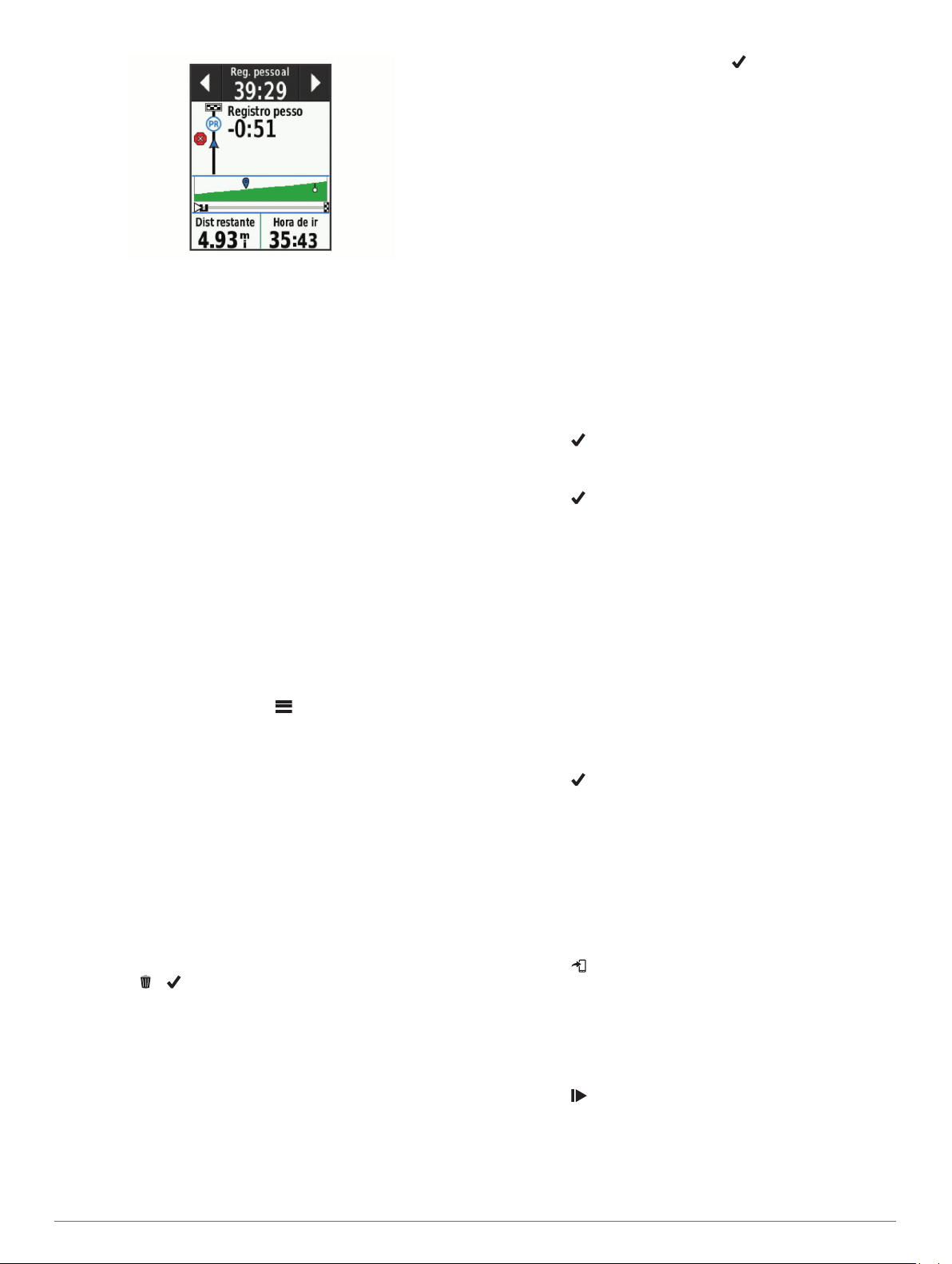
Se necessário, use as setas para alterar seu objetivo durante
3
a corrida.
Você pode correr contra o líder do segmento, seu
desempenho com atividades passadas ou outras pessoas
(se aplicável). O objetivo se ajusta automaticamente com
base em seu desempenho atual.
Uma mensagem aparecerá quando o segmento estiver
concluído.
Exibindo detalhes do segmento
Selecione Treino > Segmentos.
1
Selecione um segmento.
2
Selecione uma opção:
3
• Selecione Mapa para exibir o segmento no mapa.
• Selecione Elevação para exibir um plano de elevação do
segmento.
• Selecione Tabela de classific. para exibir os tempos do e
as velocidades médias do líder do segmento, do líder do
grupo ou desafiador, seu melhor tempo pessoal e a
velocidade média, e outras pessoas (se aplicável).
DICA: você pode selecionar uma entrada da tabela de
classificação para alterar o seu objetivo de corrida do
segmento.
Opções do segmento
Selecione Treino > Segmentos > .
Orientação de curva: ativa ou desativa avisos sobre curvas.
Seleção auto. de esforço: ativa ou desativa o ajuste
automático do objetivo com base no seu desempenho atual.
Localizar: permite pesquisar segmentos salvos por nome.
Ativar/desativar: ativa ou desativa os segmentos atualmente
carregados no dispositivo.
Prioridade do líder padrão: permite selecionar a ordem das
metas do objetivo durante a corrida de um segmento.
Excluir: permite excluir do dispositivo todos os segmentos
salvos ou vários deles.
Excluindo um segmento
Selecione Treino > Segmentos.
1
Selecione um segmento.
2
Selecione > .
3
Treinos
Você pode criar treinos personalizados que incluam metas para
cada etapa e para diferentes distâncias, tempos e calorias.
Você pode criar treinos utilizando o Garmin Connect e transferir
para o seu dispositivo. Também é possível criar e salvar um
treino diretamente no seu dispositivo.
Você pode programar treinos utilizando o Garmin Connect.
Você pode planejar treinos com antecedência e salvá-los em
seu dispositivo.
Criando um treino
Selecione Treino > Exercícios > Criar novo.
1
Insira o nome do treino e selecione .
2
Selecione Adic.nova etapa.
3
Selecione o tipo de etapa do treino.
4
Por exemplo, selecione Descanso para usar a etapa como
uma volta de descanso.
Durante uma volta de descanso, o cronômetro continua a
contar e os dados são registados.
Selecione a duração da etapa do treino.
5
Por exemplo, selecione Distância para finalizar a etapa após
uma distância específica.
Se necessário, insira um valor personalizado para a duração.
6
Selecione o tipo de objetivo da etapa do treino.
7
Por exemplo, selecione Zona de FC para manter uma
frequência cardíaca constante durante a etapa.
Se necessário, selecione a zona de meta ou informe um
8
intervalo personalizado.
Por exemplo, você pode selecionar uma zona de frequência
cardíaca. Sempre que ultrapassar o limite superior ou inferior
especificado para a frequência cardíaca, o dispositivo emite
um sinal sonoro e apresenta uma mensagem.
Selecione para salvar a etapa.
9
Selecione Adic.nova etapa para adicionar mais etapas ao
10
treino.
Selecione para salvar o treino.
11
Repetindo etapas do treino
Antes de repetir a etapa de um treino, será necessário criar um
treino com, pelo menos, uma etapa.
Selecione Adic.nova etapa.
1
Selecione uma opção:
2
• Selecione Repetir para repetir uma etapa uma ou mais
vezes. Por exemplo, será possível repetir uma etapa de 8
km (5 milhas) 10 vezes.
• Selecione Repetir até para repetir uma etapa por um
determinado período. Por exemplo, será possível repetir
uma etapa de 8 km (5 milhas) durante 60 minutos ou até
que sua frequência cardíaca atinja 160 bpm.
Selecione Voltar ao passo e selecione uma etapa para
3
repetir.
Selecione para salvar a etapa.
4
Como seguir um treino do Garmin Connect
Para baixar um treino do Garmin Connect, você deve ter uma
conta Garmin Connect (Garmin Connect, página 20).
Selecione uma opção:
1
• Abra o app Garmin Connect.
• Acesse connect.garmin.com.
Selecione Treino > Exercícios.
2
Encontre um treino ou crie e salve um novo treino.
3
Selecione ou Enviar para dispositivo.
4
Siga as instruções na tela.
5
Iniciando um treino
Selecione Treino > Exercícios.
1
Selecione um treino.
2
Selecione Percurso.
3
Selecione para iniciar o temporizador de atividade.
4
Após iniciar um treino, o dispositivo exibirá cada uma de suas
etapas, a meta (se houver) e os dados atuais do treino. Será
reproduzido um alarme audível quando você estiver prestes a
concluir uma etapa do treino. Será exibida uma mensagem com
a contagem regressiva do tempo ou da distância até ser iniciada
uma nova etapa.
Treino 5
Page 10
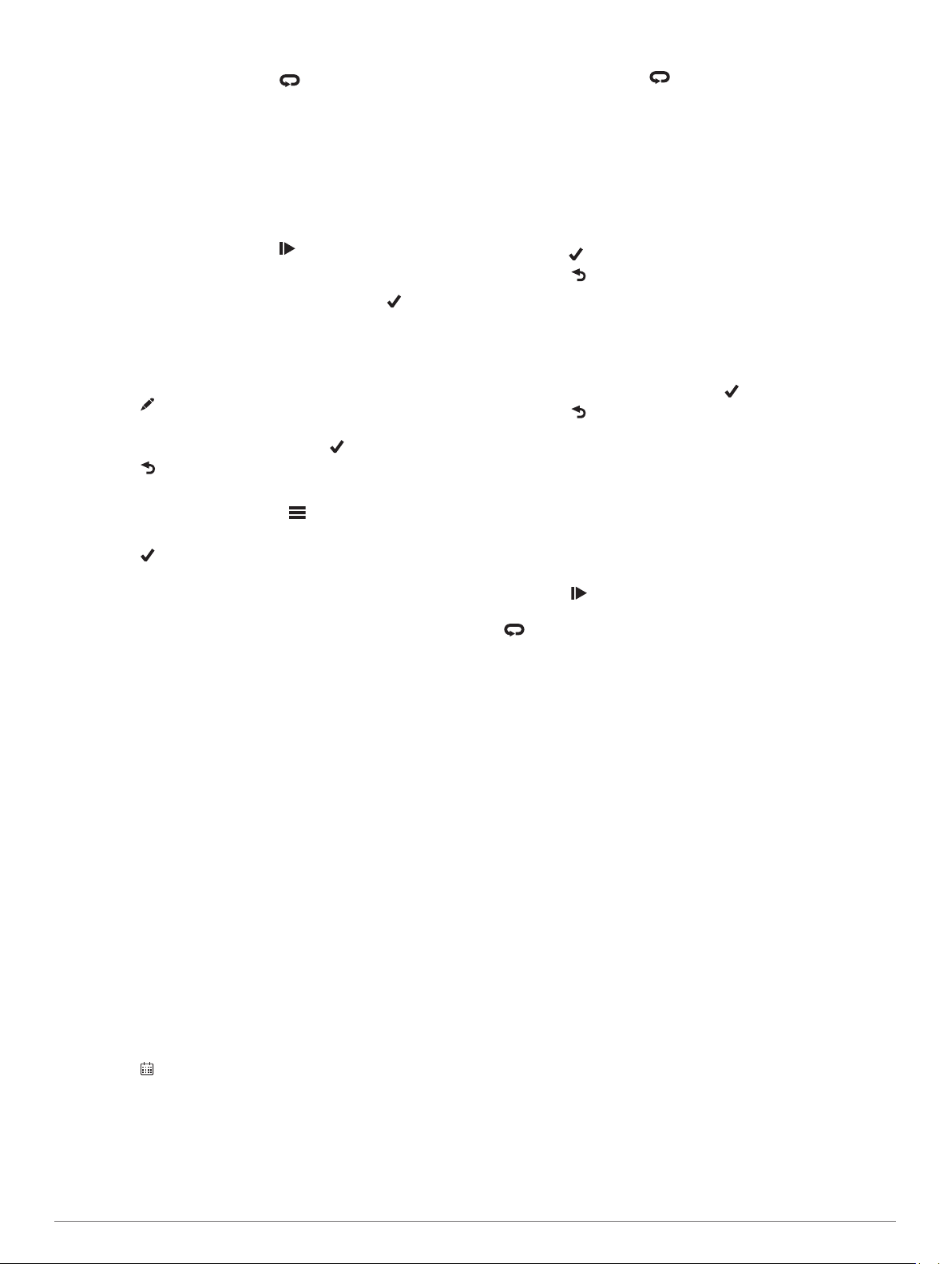
Interrompendo um treino
• A qualquer momento, selecione para encerrar uma etapa
do treino e iniciar a próxima.
• Na tela de treino, deslize para cima a partir da parte inferior
da tela e selecione uma opção:
◦ Selecione Pausar para parar o temporizador de atividade.
◦ Selecione Volt. para concluir uma etapa do treino e
repetir a etapa anterior.
◦ A qualquer momento, selecione Próximo para concluir
uma etapa do treino e iniciar a próxima.
• A qualquer momento, selecione para interromper o
temporizador de atividade.
• A qualquer momento, deslize de cima para baixo na tela e,
no widget de controles, selecione Parar treino > para
concluir o treino.
Editando um exercício
Selecione Treino > Exercícios.
1
Selecione um treino.
2
Selecione .
3
Selecione uma etapa e, depois, Editar etapa.
4
Altere os atributos da etapa e selecione .
5
Selecione para salvar o treino.
6
Excluir treinos
Selecione Treino > Exercícios > > Excluir múltiplos.
1
Selecione um ou mais treinos.
2
Selecione .
3
Planos de treinamento
Você pode configurar um plano de treino em sua conta do
Garmin Connect e enviar os treinos do plano para o seu
dispositivo. Todos os treinos programados enviados para o
dispositivo aparecem no calendário de treinamento.
Usar Garmin Connect planos de treinamento
Para poder baixar e usar um plano de treinamento do Garmin
Connect, você deve ter uma conta Garmin Connect (Garmin
Connect, página 20).
Você pode pesquisar no Garmin Connect para encontrar um
plano de treinamento e programar treinos e percursos.
Conecte o dispositivo ao computador.
1
Acesse connect.garmin.com.
2
Selecione e programe um plano de treinamento.
3
Revise o plano de treinamento em seu calendário.
4
Selecione uma opção:
5
• Sincronize seu dispositivo com o app Garmin Express
em seu computador.
• Sincronize seu dispositivo com o app Garmin Connect em
seu smartphone.
™
Visualizar o calendário de treinamento
Ao selecionar um dia no calendário de treinamento, você pode
visualizar ou iniciar o treino. Você também pode ver percursos
salvos.
Selecione Treino > Plano de treinamento.
1
Selecione .
2
Selecione um dia para visualizar um treino programado ou
3
um percurso salvo.
Treinos intervalados
Você pode criar treinos intervalados com base na distância ou
no tempo. O dispositivo guarda o seu treino intervalado
personalizado até que você crie outro. Você pode usar
intervalos abertos quando estiver pedalando por uma distância
conhecida. Ao selecionar , o dispositivo registra um intervalo
e segue para um intervalo de descanso.
Criando um treino intervalado
Selecione Treino > Intervalos > Editar > Intervalos > Tipo.
1
Selecione uma opção.
2
DICA: você pode criar um intervalo aberto definindo o tipo
para Abrir.
Se necessário, insira um valor alto e baixo para o intervalo.
3
Selecione Duração, digite um valor de intervalo de tempo e
4
selecione .
Selecione .
5
Selecione Descanso > Tipo.
6
Selecione uma opção.
7
Se necessário, insira um valor alto e baixo para o intervalo
8
de descanso.
Selecione Duração, digite um valor de tempo para o
9
intervalo de descanso e selecione .
Selecione .
10
Selecione uma ou mais opções:
11
• Para definir o número de repetições, selecione Repetir.
• Para adicionar um aquecimento aberto ao seu treino,
selecione Aquecimento > Ligado.
• Para adicionar um relaxamento aberto ao seu treino,
selecione Relaxamento > Ligado.
Iniciando um treino intervalado
Selecione Treino > Intervalos > Realizar treino.
1
Selecione para iniciar o temporizador de atividade.
2
Quando o treino intervalado tiver um aquecimento, selecione
3
para iniciar o primeiro intervalo.
Siga as instruções na tela.
4
Ao concluir todos os intervalos, uma mensagem será exibida.
Treinando em ambientes internos
O dispositivo inclui um perfil de atividade em ambiente interno,
onde o GPS está desligado. Quando o GPS estiver desativado,
a velocidade e a distância só estarão disponíveis se você tiver
um sensor compatível ou o treinador para ambientes internos
que envie dados de velocidade e distância para o dispositivo.
Como emparelhar seu treinador para ambientes
internos ANT+
Coloque o dispositivo ao alcance de até 3 m (10 pés) do
1
treinador para ambientes internos ANT+.
Selecione Treino > Trein. ambiente int > E. ANT+ Bike
2
Trainer.
Selecione o treinador para ambientes internos a ser
3
emparelhado com seu dispositivo.
Selecione Adicionar.
4
Quando o treinador para ambientes internos estiver
emparelhado com seu dispositivo, ele será exibido como um
sensor conectado. Você pode personalizar seus campos de
dados para exibir dados do sensor.
Usando uma bicicleta ergométrica ANT+ em ambiente
fechado
Para poder usar um treinador em ambientes internos ANT+
compatível, será necessário montar a bicicleta no treinador e
emparelhá-la com o seu dispositivo (Como emparelhar seu
treinador para ambientes internos ANT+®, página 6).
É possível usar o dispositivo com um treinador em ambientes
internos para simular a resistência ao seguir um percurso, uma
®
6 Treino
Page 11
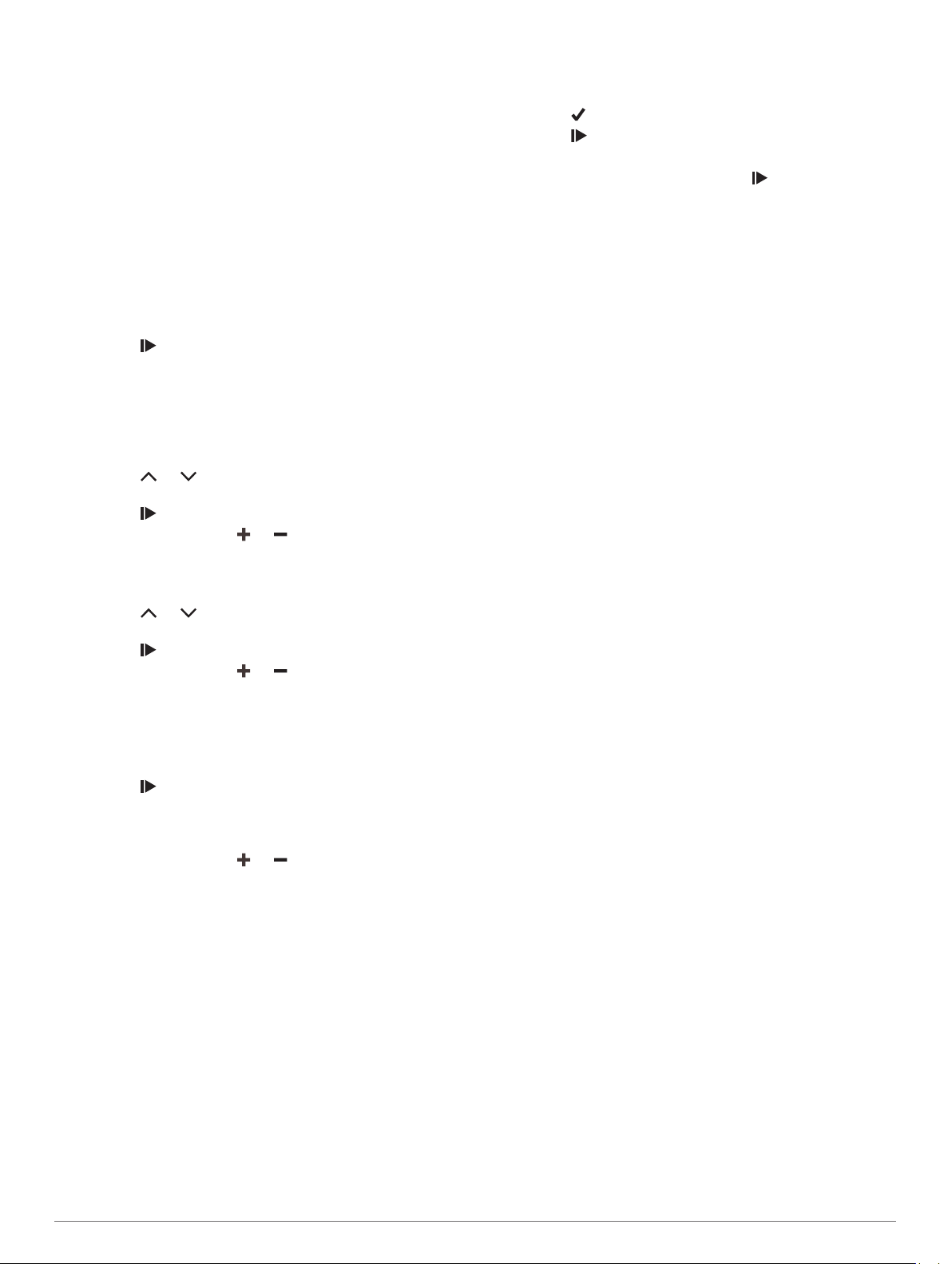
atividade ou um treino. Ao usar uma bicicleta ergométrica em
ambiente fechado, o GPS será desativado automaticamente.
Selecione Treino > Trein. ambiente int.
1
Selecione uma opção:
2
• Selecione Passeio livre para ajustar manualmente o nível
de resistência.
• Selecione Seguir um percurso para seguir um percurso
salvo (Percursos, página 12).
• Selecione Seguir uma atividade para seguir uma
atividade salva (Começando uma etapa de ciclismo,
página 3).
• Selecione Seguir um treino para seguir um treino salvo
(Treinos, página 5).
Selecione um percurso, uma atividade ou um treino.
3
Selecione Percurso.
4
Selecione para iniciar o temporizador de atividade.
5
A bicicleta ergométrica aumentará ou diminuirá a resistência
com base nas informações de elevação do percurso ou do
trajeto.
Definindo a resistência
Selecione Treino > Trein. ambiente int > Definir
1
resistência.
Selecione ou para definir a força de resistência
2
aplicada pela bicicleta ergométrica.
Selecione para iniciar o temporizador de atividade.
3
Se necessário, selecione ou para ajustar a resistência
4
durante a atividade.
Configurando o grau simulado
Selecione Treino > Trein. ambiente int > Definir grau.
1
Selecione ou para definir o grau simulado aplicado
2
pela bicicleta ergométrica.
Selecione para iniciar o temporizador de atividade.
3
Se necessário, selecione ou para ajustar o grau
4
simulado durante a atividade.
Definindo a potência de destino
Selecione Treino > Trein. ambiente int > Definir potência
1
de objetivo.
Defina o valor da potência de destino.
2
Selecione para iniciar o temporizador de atividade.
3
A força de resistência aplicada pelo treinador é ajustada para
manter uma saída de potência constante com base em sua
velocidade.
Se necessário, selecione ou para ajustar o objetivo de
4
potência durante a atividade.
Definindo uma meta de treinamento
O recurso de meta de treinamento funciona com o recurso
Virtual Partner® para que você possa treinar com um objetivo de
distância, um objetivo de distância e tempo ou um objetivo de
distância e velocidade definido. Durante sua atividade de
treinamento, o dispositivo lhe dá feedback em tempo real sobre
o quanto falta para você atingir sua meta de treinamento.
Selecione Treino > Definir uma meta.
1
Selecione uma opção:
2
• Selecione Apenas distância para escolher uma distância
predefinida ou digitar uma distância personalizada.
• Selecione Distância e tempo para escolher uma meta de
distância e tempo.
• Selecione Dist. e velocidade para escolher uma meta de
distância e velocidade.
A tela da meta de treinamento será exibida indicando o
tempo de término estimado. O tempo de término estimado é
baseado no seu desempenho atual e no tempo restante.
Selecione .
3
Selecione para iniciar o temporizador de atividade.
4
Se necessário, role para exibir a tela Virtual Partner.
5
Após concluir sua atividade, selecione > Salvar passeio.
6
Cancelar uma meta de treinamento
Deslize para baixo a partir da parte superior da tela e, no
widget de controles, selecioneCancelar meta.
Minhas estatísticas
O dispositivo Edge 830 pode monitorar suas estatísticas
pessoais e calcular medições de desempenho. As medições de
desempenho exigem um monitor de frequência cardíaca ou
medidor de potência compatível.
Medições de desempenho
Essas medições de desempenho são estimativas que podem
ajudá-lo a monitorar e entender suas atividades físicas e
desempenho de corrida. As medições requerem algumas
atividades usando frequência cardíaca medida no pulso ou um
monitor de frequência cardíaca torácico compatível. Medições
de desempenho de ciclismo exigem um monitor de frequência
cardíaca e um medidor de potência.
Essas estimativas são fornecidas e compatíveis com Firstbeat.
Para obter mais informações, acesse www.garmin.com
/performance-data.
OBSERVAÇÃO: no início, as estimativas podem parecer
imprecisas. O dispositivo requer que algumas atividades sejam
concluídas para saber mais sobre seu desempenho.
Status de treinamento: o status de treinamento mostra como o
treinamento afeta seu desempenho e condicionamento
físico. Seu status de treinamento é baseado em mudanças
na carga de treinamento e no VO2 máximo durante um
período de tempo prolongado.
VO2 máximo: O VO2 máximo é o volume máximo de oxigênio
(em mililitros) que você pode consumir por minuto, por
quilograma de peso corporal, no seu desempenho máximo.
Seu dispositivo exibe valores corrigidos de VO2 máximo de
calor e altitude quando você está se adaptando a ambientes
muito quentes ou com altitude elevada.
Carga de treinamento: a carga de treinamento é a soma do
consumo de oxigênio pós-exercício (EPOC) excessivo ao
longo dos últimos 7 dias. O EPOC é uma estimativa de
quanta energia foi necessária para o seu corpo se recuperar
após o exercício.
Foco de carga do treinamento: seu dispositivo analisa e
distribui sua carda de treino em diferentes categorias, com
base na intensidade e na estrutura de cada atividade
gravada. O foco da carga de treino inclui a carga total
acumulada por categoria e o foco do treino. Seu dispositivo
exibe a distribuição da carga nas últimas 4 semanas.
Tempo de recuperação: o tempo de recuperação exibe o
tempo restante para sua recuperação total para o próximo
exercício exaustivo.
Potência de limite funcional (FTP): o dispositivo utiliza as
informações de seu perfil de usuário a partir da configuração
inicial para estimar sua FTP. Para obter uma classificação
mais precisa, você pode realizar um teste orientado.
Teste de estresse na variação da frequência cardíaca: o
teste de estresse na variação da frequência cardíaca (HRV)
requer um monitor de frequência cardíaca torácico Garmin.
O dispositivo grava a variação da sua frequência cardíaca
enquanto repousa por 3 minutos. Ela fornece seu nível de
Minhas estatísticas 7
Page 12
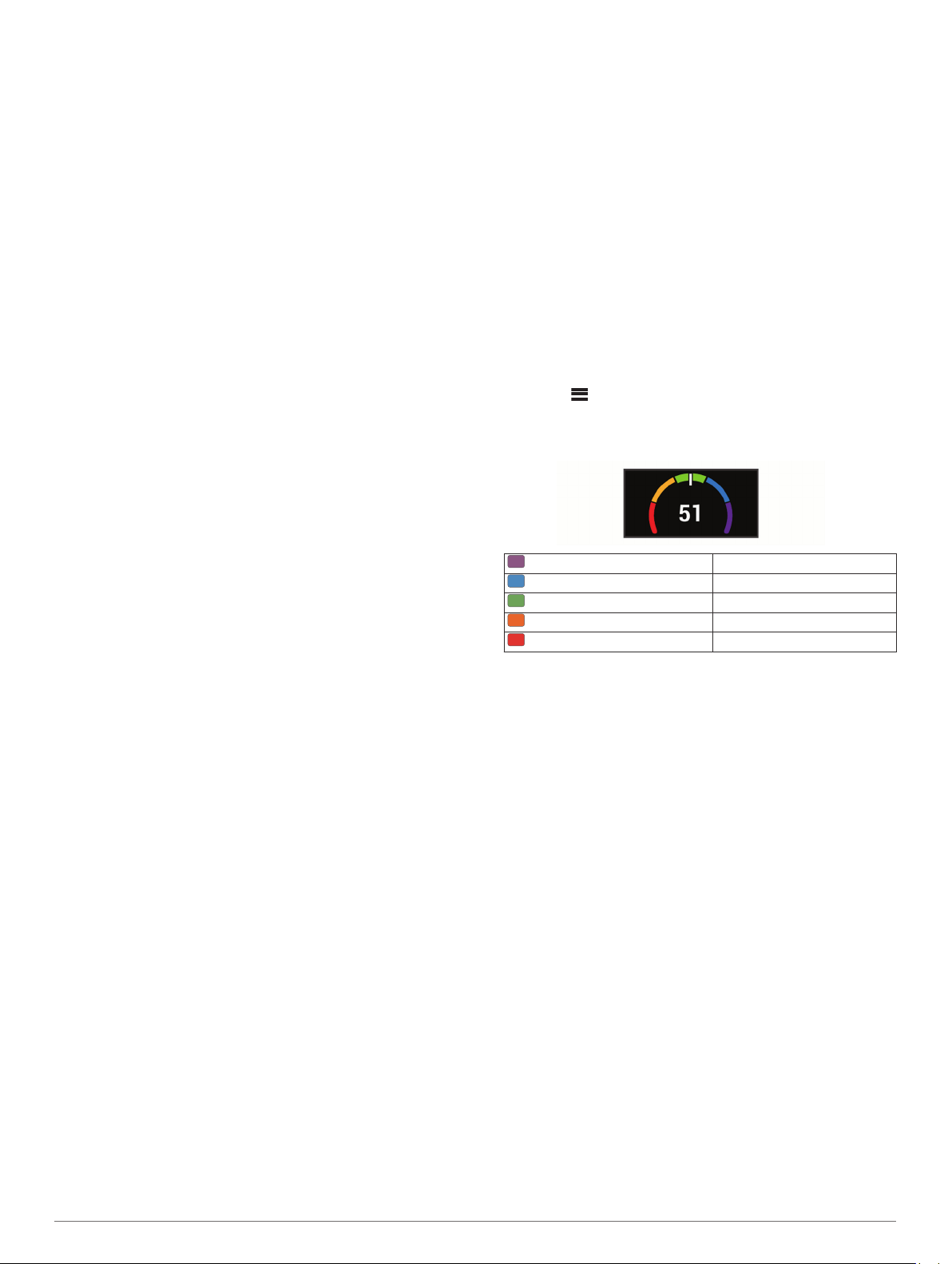
estresse geral. A escala é de 1 a 100, e a menor pontuação
indica um nível menor de estresse.
Condição de desempenho: a sua condição de desempenho é
uma avaliação em tempo real após 6 a 20 minutos de
atividade. Ela pode ser adicionada como um campo de
dados para que você possa ver sua condição de
desempenho durante o repouso em sua atividade. Ela
compara sua condição ao nível de condicionamento médio
em tempo real.
Curva de potência: a curva de potência exibe sua saída de
potência sustentada ao longo do tempo. Você pode
visualizar sua curva de potência do mês anterior, de três
meses ou doze meses anteriores.
Status de treinamento
O status de treinamento mostra como o treinamento afeta seu
nível de desempenho e condicionamento físico. Seu status de
treinamento é baseado em mudanças na carga de treinamento
e no VO2 máximo durante um período de tempo prolongado.
Você pode usar seu status de treinamento para ajudar a
planejar treinamentos futuros e continuar melhorando seu nível
de condicionamento físico.
Pico: pico significa que você está em uma condição ideal para
corrida. Uma carga de treinamento recém-reduzida permite
que seu corpo se recupere e compense totalmente treinos
anteriores. Você deve planejar com antecedência, uma vez
que esse estado de pico só pode ser mantido por um curto
período.
Produtivo: sua carga de treinamento atual está levando seu
nível de condicionamento físico e desempenho para a
direção certa. Planeje períodos de recuperação no seu
treinamento para manter o seu nível de condicionamento
físico.
Mantendo: sua carga de treinamento atual é suficiente para
manter o seu nível de condicionamento físico. Para ver uma
melhora, tente adicionar mais variedade aos seus exercícios
ou aumentar o seu volume de treinamento.
Recuperação: uma carga de treinamento mais leve permite que
seu corpo se recupere, o que é essencial durante longos
períodos de treinamento pesado. Você pode retornar a uma
carga de treinamento mais alta quando se sentir pronto.
Não produtivo: sua carga de treinamento está em um bom
nível, mas seu condicionamento físico está diminuindo. Seu
corpo pode estar com dificuldade para se recuperar. Dessa
forma, é preciso dar atenção à saúde no geral, incluindo
estresse, nutrição e descanso.
Ausência de treino: a ausência de treino ocorre quando você
treina muito menos que o habitual em uma semana ou mais,
afetando seu nível de condicionamento físico. Você pode
tentar aumentar sua carga de treinamento para ver uma
melhora.
Excepcional: sua carga de treinamento está muito alta, o que é
contraproducente. Seu corpo precisa de descanso. Você
deve se dar um tempo de recuperação adicionando treinos
mais leves na sua programação.
Nenhum status: o dispositivo precisa de uma ou duas semanas
de histórico de treinamento, incluindo atividades com VO2
máximo resultantes de uma corrida ou ciclismo, para
determinar seu status de treinamento.
Sobre estimativas de VO2 máximo
O VO2 máximo é o volume máximo de oxigênio (em mililitros)
que você pode consumir por minuto, por quilograma de peso
corporal, no seu desempenho máximo. Simplificando, o VO2
máximo é uma indicação de desempenho atlético e deve
aumentar à medida que seu nível de condicionamento físico
melhora. As estimativas de VO2 máximo são fornecidas e
compatíveis com Firstbeat. Você pode utilizar seu dispositivo
Garmin emparelhado com o monitor de frequência cardíaca
compatível e o medidor de potência para visualizar seu VO2
máximo de ciclismo estimado.
Obtendo seu VO2 máximo estimado
Para visualizar seu VO2 máximo estimado, é necessário colocar
o monitor de frequência cardíaca, instalar o medidor de potência
e emparelhá-los com seu dispositivo (Emparelhamento de seus
sensores sem fio, página 18). Se o seu dispositivo foi fornecido
com um monitor de frequência cardíaca, o dispositivo e o
sensor já estarão emparelhados. Para obter uma estimativa
mais precisa, conclua a configuração do perfil do usuário
(Configurando seu perfil de usuário, página 22), e defina sua
frequência cardíaca máxima (Configurando suas zonas de
frequência cardíaca, página 17).
OBSERVAÇÃO: a estimativa pode parecer imprecisa da
primeira vez. O dispositivo requer algumas pedaladas para
saber mais sobre seu desempenho no ciclismo.
Pedale de forma regular, com alta intensidade por, pelo
1
menos, 20 minutos no exterior.
Depois do percurso, selecione Salvar passeio.
2
Selecione > Minhas estatísticas > Status de
3
treinamento > VO2 Máx..
O VO2 máximo estimado aparece como número e posição
no medidor colorido.
Roxo Superior
Azul Excelente
Verde Bom
Laranja Bom tempo
Vermelho Fraco
Os dados e a análise do VO2 máximo são fornecidos com
permissão do The Cooper Institute®. Para obter mais
informações, consulte o apêndice (Classificações padrão do
VO2 máximo, página 31), e acesse
www.CooperInstitute.org.
Dicas para estimativas de VO2 máximo para ciclismo
O sucesso e a precisão dos cálculos de VO2 máximo melhoram
quando o atleta pedala com esforço constante e moderado, e a
frequência cardíaca e a energia não variam muito.
• Antes de começar a pedalar, verifique se o dispositivo, o
monitor de frequência cardíaca e o medidor de energia estão
funcionando corretamente, emparelhados e com as baterias
carregadas.
• Durante o trajeto de 20 minutos, mantenha sua frequência
cardíaca acima de 70% de sua frequência cardíaca máxima.
• Durante o trajeto de 20 minutos, mantenha uma liberação de
energia razoavelmente constante.
• Evite terrenos escorregadios.
• Evite pedalar em grupos com muitos ciclistas.
Aclimatação de desempenho de calor e altitude
Fatores ambientais, como alta temperatura e altitude, afetam
seu treino e desempenho. Por exemplo, o treinamento de
altitude elevada pode ter um impacto positivo no seu
condicionamento, mas você pode notar um declínio temporário
de VO2 máx. quando exposto a altas altitudes. O dispositivo
Edge 830 fornece notificações de aclimatação, correções da
sua estimativa de VO2 máx. e status de treino quando a
temperatura está acima de 22 °C (72 °F) e quanto a altitude
está acima de 800 m (2625 pés). Você pode acompanhar sua
aclimatação de altitude e calor no widget de status de
treinamento.
8 Minhas estatísticas
Page 13

OBSERVAÇÃO: o recurso de aclimatação de calor está
disponível somente para atividades de GPS e requer dados do
clima de seu smartphone conectado.
Carga de treinamento
A carga de treinamento é uma medição do seu volume de
treinamento pelos últimos sete dias. É a soma das medições de
consumo de oxigênio pós-exercício (EPOC) excessivo dos
últimos 7 dias. O medidor indica se a sua carga atual está
baixa, alta ou dentro da faixa ideal para manter ou melhorar o
seu condicionamento físico. A faixa ideal é determinada com
base no seu condicionamento físico individual e histórico de
treinamento. A faixa é ajustada conforme o seu tempo e
intensidade de treinamento aumentam ou diminuem.
Estimativa de carga de treinamento
Para visualizar sua estimativa de carga de treinamento, é
necessário colocar o monitor de frequência cardíaca, instalar o
medidor de potência e emparelhá-los com seu dispositivo
(Emparelhamento de seus sensores sem fio, página 18). Se o
seu dispositivo foi fornecido com um monitor de frequência
cardíaca, o dispositivo e o sensor já estarão emparelhados.
Para obter uma estimativa mais precisa, conclua a configuração
do perfil do usuário (Configurando seu perfil de usuário,
página 22), e defina sua frequência cardíaca máxima
(Configurando suas zonas de frequência cardíaca, página 17).
OBSERVAÇÃO: a estimativa pode parecer imprecisa da
primeira vez. O dispositivo requer algumas pedaladas para
saber mais sobre seu desempenho no ciclismo.
Faça um percurso pelo menos uma vez durante um período
1
de sete dias.
Selecione > Minhas estatísticas > Status de
2
treinamento > Carga.
Sua estimativa de carga de treinamento aparece como
número e posição no medidor colorido.
Vermelho Alto
Verde Ideal
Azul Baixo
Foco da carga do treinamento
Para maximizar o desempenho e os ganhos de
condicionamento, o treino deve ser distribuído em três
categorias: aeróbica baixa, aeróbica alta e anaeróbica. O foco
da carga do treinamento mostra a você quanto do seu
treinamento está atualmente em cada categoria e fornece
metas de treinamento. O foco da carga do treinamento exige
pelo menos 7 dias de treinamento para determinar se a carga
está baixa, ideal ou alta. Depois de 4 semanas de histórico de
treino, a estimativa de carga do treino terá informações de
metas mais detalhadas para ajudar você a equilibrar suas
atividades.
Metas abaixo: sua carga de treinamento é menor que a ideal
em todas as categorias de intensidade. Tente aumentar a
duração ou a frequência de seus treinos.
Déficit de aeróbica baixa: tente adicionar mais atividades
aeróbicas baixas para fornecer recuperação e equilíbrio para
as suas atividades com intensidade mais alta.
Déficit de aeróbica alta: tente adicionar mais atividades
aeróbicas altas para ajudar a melhorar o seu limite de lactato
e VO2 máx. ao longo do tempo.
Déficit anaeróbico: tente adicionar algumas atividades
anaeróbicas mais intensas para melhorar sua velocidade e
capacidade anaeróbica ao longo do tempo.
Equilibrado: sua carga de treino está equilibrada e fornece
benefícios de condicionamento completos enquanto continua
a treinar.
Foco em atividade aeróbica de baixo impacto: sua carga de
treino é, na maioria, atividade aeróbica baixa. Isso fornece
uma base sólida e prepara você para adicionar treinos mais
intensos.
Foco em atividade aeróbica de alto impacto: sua carga de
treino é, na maioria, atividade aeróbica alta. Essas atividades
ajudam a melhorar o limite de lactato, VO2 máx. e
resistência.
Foco em atividade anaeróbica: sua carga de treino é, na
maioria, atividade intensa. Isso leva a ganhos rápidos de
condicionamento, mas deve ser equilibrado com atividades
aeróbicas baixas.
Metas acima: sua carga de treino é mais alta que a ideal e você
deve considerar reduzir a duração e a frequência de seus
treinos.
Sobre o Training Effect
O Training Effect mede o impacto de uma atividade no seu
condicionamento físico aeróbico ou anaeróbico. Ele acumula
durante a atividade. À medida que a atividade progride, o valor
do Training Effect aumenta. O Training Effect é determinado
pelas informações do perfil do usuário e histórico de treino, pela
frequência cardíaca, a duração e a intensidade de sua
atividade. Há sete etiquetas diferentes de Efeito de treino para
descrever o principal benefício da sua atividade. Cada etiqueta
é identificada por uma cor e corresponde ao foco da sua carga
de treinamento (Foco da carga do treinamento, página 9). Cada
frase de feedback, por exemplo, "Impactando muito o VO2
máximo." possui uma descrição correspondente nos detalhes
da atividade no seu Garmin Connect.
O Training Effect aeróbico baseia-se em sua frequência
cardíaca para medir como a intensidade acumulada de um
exercício afeta seu condicionamento físico aeróbico e indica se
o treino está mantendo o nível de condicionamento físico igual
ou se está elevando. Seu consumo de oxigênio pós-exercício
excessivo (EPOC) acumulada durante o exercício é mapeada
para uma faixa de valores que consideram o seu nível de
condicionamento físico e hábitos de treinamento. Exercícios
regulares com esforço moderado ou treinos envolvendo
intervalos mais longos (> 180 segundos) têm um impacto
positivo no metabolismo aeróbico e resultam em um Training
Effect aeróbico melhorado.
O Training Effect anaeróbico usa a frequência cardíaca e a
velocidade (ou potência) para determinar como um exercício
afeta sua capacidade de desempenhar sob alta intensidade.
Você recebe um valor baseado na contribuição anaeróbica à
EPOC e o tipo de atividade. Intervalos repetidos de alta
intensidade de 10 a 120 segundos têm um impacto altamente
benéfico na sua capacidade anaeróbica e resultam em um
Training Effect anaeróbico melhorado.
Você pode adicionar Training Effect aeróbico e Training Effect
anaeróbico como campos de dados para uma de suas telas de
treino, para monitorar seus números durante a atividade.
Training Effect Benefício aeróbico Benefício anaeróbico
De 0,0 a 0,9 Sem benefício. Sem benefício.
De 1,0 a 1,9 Pequeno benefício. Pequeno benefício.
De 2,0 a 2,9 Mantém seu condiciona-
mento físico aeróbico.
De 3,0 a 3,9 Impacta seu condiciona-
mento físico aeróbico.
Mantém seu condicionamento físico anaeróbico.
Impacta seu condicionamento físico anaeróbico.
Minhas estatísticas 9
Page 14

Training Effect Benefício aeróbico Benefício anaeróbico
De 4,0 a 4,9 Impacta muito seu condi-
cionamento físico
aeróbico.
5,0 Excedente e potencial-
mente nocivo sem um
tempo de recuperação
suficiente.
Impacta muito seu condicionamento físico anaeróbico.
Excedente e potencialmente nocivo sem um
tempo de recuperação suficiente.
A tecnologia Training Effect é fornecida e suportada pela
Firstbeat Technologies Ltd. Para obter mais informações,
acesse www.firstbeat.com.
Tempo de recuperação
Você pode utilizar seu dispositivo Garmin com um monitor de
frequência cardíaca no pulso ou com um monitor de frequência
cardíaca torácico compatível para exibir o tempo restante até
que você esteja totalmente recuperado e pronto para o próximo
treino pesado.
OBSERVAÇÃO: o tempo de recuperação recomendado utiliza
o VO2 máximo estimado e pode parecer impreciso no início. O
dispositivo requer que algumas atividades sejam concluídas
para saber mais sobre seu desempenho.
O tempo de recuperação aparece imediatamente após uma
atividade. Há uma contagem regressiva que indica o melhor
estado para você prosseguir com o treino pesado.
Exibir seu tempo de recuperação
Para usar o recurso de tempo de recuperação, é necessário
colocar o monitor de frequência cardíaca e emparelhá-lo com
seu dispositivo (Emparelhamento de seus sensores sem fio,
página 18). Se o seu dispositivo foi fornecido com um monitor
de frequência cardíaca, o dispositivo e o sensor já estarão
emparelhados. Para obter uma estimativa mais precisa, conclua
a configuração do perfil do usuário (Configurando seu perfil de
usuário, página 22), e defina sua frequência cardíaca máxima
(Configurando suas zonas de frequência cardíaca, página 17).
Selecione > Minhas estatísticas > Recuper. > Ativar.
1
Dê uma volta.
2
Depois do percurso, selecione Salvar passeio.
3
O tempo de recuperação é exibido. O tempo máximo é de 4
dias, e o tempo mínimo é de 6 horas.
Obtendo estimativa de FTP
O dispositivo utiliza as informações de seu perfil de usuário a
partir da configuração inicial para estimar sua potência de limite
funcional (FTP). Para obter um valor de FTP mais preciso, você
pode realizar um teste de FTP usando um medidor de potência
emparelhado e um monitor de frequência cardíaca (Realizando
um teste de FTP, página 10).
Selecione > Minhas estatísticas > FTP.
Sua estimativa de FTP aparece como um valor medido em
watts por quilograma, sua liberação de energia em watts e
uma posição no medidor colorido.
Roxo Superior
Azul Excelente
Verde Bom
Laranja Bom tempo
Vermelho Sem treino
Para obter mais informações, consulte o apêndice
(Classificações FTP, página 31).
Realizando um teste de FTP
Antes de realizar um teste para determinar sua potência de
limite funcional (FTP), você deverá ter um medidor de potência
emparelhado e um monitor de frequência cardíaca
(Emparelhamento de seus sensores sem fio, página 18).
Selecione > Minhas estatísticas > FTP > Teste de FTP
1
> Percurso.
Selecione para iniciar o temporizador de atividade.
2
Após iniciar o percurso, o dispositivo exibirá a duração de
cada etapa do teste, a meta e os dados atuais de potência.
Uma mensagem aparecerá quando o teste estiver concluído.
Selecione para parar o temporizador de atividade.
3
Selecione Salvar passeio.
4
Sua FTP aparece como um valor medido em watts por
quilograma, sua liberação de energia em watts e uma
posição no medidor colorido.
Calculando a FTP automaticamente
Antes que o dispositivo possa calcular sua potência de limite
funcional (FTP), você deverá ter um medidor de potência
emparelhado e um monitor de frequência cardíaca
(Emparelhamento de seus sensores sem fio, página 18).
OBSERVAÇÃO: a estimativa pode parecer imprecisa da
primeira vez. O dispositivo requer algumas pedaladas para
saber mais sobre seu desempenho no ciclismo.
Selecione > Minhas estatísticas > FTP > Ativar cálculo
1
automático.
Pedale de forma regular, com alta intensidade por, pelo
2
menos, 20 minutos no exterior.
Depois do percurso, selecione Salvar passeio.
3
Selecione > Minhas estatísticas > FTP.
4
Sua FTP aparece como um valor medido em watts por
quilograma, sua liberação de energia em watts e uma
posição no medidor colorido.
Exibindo a pontuação de estresse
Para poder visualizar sua pontuação de estresse, é necessário
colocar o monitor de frequência cardíaca torácico e emparelhálo com o seu dispositivo (Emparelhamento de seus sensores
sem fio, página 18).
A pontuação de estresse é o resultado de um teste de três
minutos realizado em repouso, no qual o dispositivo Edge
analisa a variabilidade da frequência cardíaca para determinar
seu estresse geral. Treino, sono, nutrição e stress do dia-a-dia
impactam no desempenho de um atleta. O intervalo da
pontuação de estresse vai de 1 a 100, sendo 1 um estado de
estresse muito baixo e 100 um estado de estresse muito alto.
Conhecer sua pontuação de stress pode lhe ajudar a decidir se
seu corpo está pronto para um treino puxado ou yoga.
DICA: a Garmin recomenda medir a pontuação de estresse
aproximadamente no mesmo horário e nas mesmas condições
todos os dias.
Selecione > Minhas estatísticas > Pont de estresse >
1
Medição.
Fique em repouso e relaxe por 3 minutos.
2
Desativação das notificações de desempenho
As notificações de desempenho estão ativadas por padrão.
Algumas notificações de desempenho são alertas exibidos ao
concluir sua atividade. Algumas notificações de desempenho
são exibidas durante uma atividade ou ao alcançar uma nova
medição de desempenho, como um novo VO2 máximo
estimado.
Selecione > Minhas estatísticas > Not. de
1
desempenho.
Selecione uma opção.
2
10 Minhas estatísticas
Page 15

Visualizar sua curva de potência
Para poder visualizar sua curva de potência, é necessário
emparelhar o medidor de potência do com o seu dispositivo
(Emparelhamento de seus sensores sem fio, página 18).
A curva de potência exibe sua saída de potência sustentada ao
longo do tempo. Você pode visualizar sua curva de potência do
mês anterior, de três meses ou doze meses anteriores.
Selecione > Minhas estatísticas > Curva de potência.
1
Selecione ou para definir um período de tempo.
2
Sincronização medições de atividades e de desempenho
Você pode sincronizar as medições de atividades e de
desempenho de outros dispositivos Garmin para o seu
dispositivo Edge 830 usando sua conta Garmin Connect. Isso
permite que o dispositivo reflita com mais precisão o status de
seu treino e condicionamento. Por exemplo, você pode registrar
uma corrida com um dispositivo Forerunner® e visualizar os
detalhes da atividade e a carga de treinamento geral em seu
dispositivo Edge 830.
Selecione > Minhas estatísticas > Status de
1
treinamento.
Selecione > TrueUp para dados fisiológicos.
2
Ao sincronizar o dispositivo com o seu smartphone, as
medições recentes de atividades e desempenho de outros
dispositivos Garmin aparecem em seu dispositivo Edge 830.
Pausando seu status de treinamento
Se você estiver ferido ou doente, poderá pausar o status do
treinamento. Você pode continuar a registrar atividades de
condicionamento físico, mas seu status de treinamento, foco da
carga de treino e feedback de recuperação serão
temporariamente desativados.
Selecione uma opção:
• No seu dispositivo Edge, selecione > Minhas
estatísticas > Status de treinamento > > Pausar
stat. trein..
• Nas configurações do seu Garmin Connect, selecione
Estatísticas de desempenho > Status de treinamento >
> Pausar status do treinamento.
DICA: você deve sincronizar seu dispositivo com sua Garmin
Connect conta.
Retomando o status de treinamento pausado
Você pode retomar seu status de treinamento quando estiver
pronto para começar o treinamento novamente. Para melhores
resultados, você precisa de pelo menos duas medições de VO2
máximo por semana (Sobre estimativas de VO2 máximo,
página 8).
Selecione uma opção:
• No seu dispositivo Edge, selecione > Minhas
estatísticas > Status de treinamento > > Retomar
status do treinamento.
• Nas configurações do seu Garmin Connect, selecione
Estatísticas de desempenho > Status de treinamento >
> Retomar status do treinamento.
DICA: você deve sincronizar seu dispositivo com sua Garmin
Connect conta.
Recordes pessoais
Ao concluir um percurso, o dispositivo exibirá todos os novos
registros pessoais atingidos por você durante esse percurso. Os
registros pessoais incluem seu tempo mais rápido com relação
a uma distância padrão, o maior percurso e a maior elevação
alcançada durante um percurso. Quando emparelhado com um
medidor de potência compatível, o dispositivo exibe uma leitura
de potência máxima registrada durante um período de 20
minutos.
Visualizando seus recordes pessoais
Selecione > Minhas estatísticas > Recordes pessoais.
Revertendo um registro pessoal
Você pode definir um recorde pessoal para o recorde gravado
anteriormente.
Selecione > Minhas estatísticas > Recordes pessoais.
1
Selecione um registro para reverter.
2
Selecione Registro anterior > .
3
OBSERVAÇÃO: isso não exclui quaisquer atividades salvas.
Excluindo um registro pessoal
Selecione > Minhas estatísticas > Recordes pessoais.
1
Selecione um registro pessoal.
2
Selecione > .
3
Zonas de treinamento
• Zonas de frequência cardíaca (Configurando suas zonas de
frequência cardíaca, página 17)
• Zonas de potência (Configurando zonas de potência,
página 19)
Navegação
As configurações e os recursos de navegação também são
aplicáveis à navegação de percurso (Percursos, página 12) e
segmentos (Segmentos, página 4).
• Locais e procura por lugares (Locais, página 11)
• Planejamento de um percurso (Percursos, página 12)
• Definições de rota (Configurações de rotas, página 14)
• Configurações de mapa (Configurações do mapa,
página 14)
Locais
Você pode gravar e armazenar locais no dispositivo.
Marcando seu local
Antes de marcar um local, você deve localizar satélites.
Se você quiser se lembrar de pontos de referência ou voltar
para algum lugar, pode marcar uma localização.
Dê uma volta.
1
Selecione Navegação > > Marcar local > .
2
Salvando locais do mapa
Selecione Navegação > Pesquisar mapa.
1
Procure o local no mapa.
2
Selecione o local.
3
As informações do local aparecem no topo do mapa.
Selecione as informações do local.
4
Selecione > .
5
Navegando até um local
Selecione Navegação.
1
Selecione uma opção:
2
• Selecione Pesquisar mapa para navegar para um local
no mapa.
• Selecione Localizar para navegar até um ponto de
interesse, cidade, endereço, cruzamento ou coordenadas
conhecidas.
DICA: você pode selecionar para restringir sua área de
pesquisa.
• Selecione Localizações salvas para navegar até um
local salvo.
Navegação 11
Page 16

DICA: você pode selecionar para inserir uma
informação de pesquisa específica.
• Selecione Pesquisas recentes para navegar até um dos
50 últimos locais encontrados.
• Selecione > Sel. área de pesquisa para restringir a
área de pesquisa.
Selecione um local.
3
Selecione Percurso.
4
Siga as instruções na tela até o seu destino.
5
Navegando de volta ao início
A qualquer momento durante seu percurso, você poderá voltar
ao ponto inicial.
Dê uma volta.
1
A qualquer momento, deslize de cima para baixo na tela e,
2
no widget de controles, selecione De volta ao início.
Selecione Na mesma rota ou Rota mais direta.
3
Selecione Percurso.
4
O dispositivo navega até o ponto de partida do seu percurso.
Interrompendo a navegação
Role pelo mapa.
1
Selecione > .
2
Editando locais
Selecione Navegação > Localizações salvas.
1
Selecione um local.
2
Selecione a barra de informações na parte superior da tela.
3
Selecione .
4
Selecione um atributo.
5
Por exemplo, selecione Alterar elevação para inserir a
altitude conhecida do local.
Insira as novas informações e selecione .
6
Excluindo um local
Selecione Navegação > Localizações salvas.
1
Selecione um local.
2
Selecione as informações do local na parte superior da tela.
3
Selecione > Excluir local > .
4
Projetando um local
Você pode criar um novo local ao projetar a distância e a
direção de um local marcado para um novo local.
Selecione Navegação > Localizações salvas.
1
Selecione um local.
2
Selecione as informações do local na parte superior da tela.
3
Selecione > Projetar local.
4
Informe a direção e a distância até o local projetado.
5
Selecione .
6
Percursos
Você pode enviar um percurso de sua conta Garmin Connect
para seu dispositivo. Você poderá navegar pelo percurso em
seu dispositivo, após salvá-lo. Você também pode criar um
percurso personalizado no seu dispositivo.
Você pode seguir um percurso salvo simplesmente porque é
uma boa rota. Por exemplo, você pode salvar e seguir um
percurso tranquilo de bicicleta para chegar ao seu trabalho.
Você também pode seguir um percurso salvo, tentando
alcançar ou ultrapassar os objetivos de desempenho
predefinidos.
Planejando e percorrendo um percurso
Você pode criar e percorrer um percurso personalizado. Um
percurso é uma sequência de pontos de parada ou locais que
levam você ao seu destino final.
Selecione Navegação > Percursos > Criador de percurso
1
> Adicionar primeiro local.
Selecione uma opção:
2
• Para selecionar o seu local atual no mapa, selecione
Local atual.
• Para selecionar um local salvo, selecione Salvo e
selecione um local.
• Para selecionar um local pesquisado recentemente,
selecione Pesquisas recentes e selecione um local.
• Para selecionar um local no mapa, selecione Usar mapa
e selecione um local.
• Para procurar e selecionar um ponto de interesse,
selecione Categorias de POI e selecione um ponto de
interesse próximo.
• Para selecionar uma cidade, selecione Cidades e escolha
uma cidade próxima.
• Para selecionar um endereço, selecione Endereços e
insira o endereço.
• Para selecionar uma interseção, selecione Interseções e
insira os nomes das ruas.
• Para usar coordenadas, selecione Coordenadas e insira
as coordenadas.
Selecione Usar.
3
DICA: no mapa, selecione outro local e Usar para continuar
a adicionar localizações.
Selecione Adicionar próximo local.
4
Repita as etapas 2 a 4 até que você tenha selecionado todos
5
os locais para a rota.
Selecione Exibir Mapa.
6
O dispositivo calcula a sua rota e um mapa da rota é exibido.
DICA: você pode selecionar para exibir um plano de
elevação da rota.
Selecione Iniciar o percurso.
7
Criando e percorrendo um percurso de ida e volta
O dispositivo pode criar um percurso de ida e volta com base
em distância, local de partida e direção de navegação
especificados.
Selecione Navegação > Percursos > Percurso ida e volta.
1
Selecione Distância e insira a distância total do percurso.
2
Selecione Iniciar local.
3
Selecione uma opção:
4
• Para selecionar o seu local atual no mapa, selecione
Local atual.
• Para selecionar um local no mapa, selecione Usar mapa
e selecione um local.
• Para selecionar um local salvo, selecione Localizações
salvas e selecione um local.
12 Navegação
Page 17

• Para procurar e selecionar um ponto de interesse,
selecione Ferram.de pesquisa > Categorias de POI e
selecione um ponto de interesse próximo.
• Para selecionar uma cidade, selecione Ferram.de
pesquisa > Cidades e escolha uma cidade próxima.
• Para selecionar um endereço, selecione Ferram.de
pesquisa > Endereços e insira o endereço.
• Para selecionar um cruzamento, selecione Ferram.de
pesquisa > Interseções e insira os nomes das ruas.
• Para usar as coordenadas, selecione Ferram.de
pesquisa > Coordenadas e insira as coordenadas.
Selecione Iniciar direção e selecione a direção da viagem.
5
Selecione Localizar.
6
DICA: você pode selecionar para pesquisar novamente.
Selecione um percurso para vê-lo no mapa.
7
DICA: você pode selecionar e para visualizar os outros
percursos.
Selecione Iniciar o percurso.
8
Como seguir um percurso do Garmin Connect
Para fazer o download de um percurso do Garmin Connect, é
necessário ter uma conta do Garmin Connect (Garmin Connect,
página 20).
Selecione uma opção:
1
• Abra o app Garmin Connect.
• Acesse connect.garmin.com.
Crie um novo percurso ou selecione um percurso existente.
2
Selecione uma opção:
3
• No aplicativo Garmin Connect, selecione > Enviar para
dispositivo.
• No site Garmin Connect, selecione Enviar para
dispositivo.
Siga as instruções na tela.
4
No dispositivo Edge, selecione Navegação > Percursos >
5
Percursos salvos.
Selecione o percurso.
6
Selecione Percurso.
7
Dicas para percorrer um percurso
• Utilize a orientação de curvas (Opções de percurso,
página 13).
• Se você incluir um aquecimento, selecione para iniciar o
percurso e faça seu aquecimento normal.
• Mantenha-se afastado do percurso durante o aquecimento.
Quando estiver pronto para começar, dirija-se ao seu
percurso. Quando estiver em qualquer parte do percurso, é
apresentada uma mensagem.
• Role o mapa para ver o mapa do percurso.
Se você desviar do percurso, uma mensagem aparece.
Exibindo detalhes do percurso
Selecione Navegação > Percursos > Percursos salvos.
1
Selecione um percurso.
2
Selecione uma opção:
3
• Selecione Resumo para exibir detalhes sobre o percurso.
• Selecione Mapa para exibir o percurso no mapa.
• Selecione Elevação para exibir um plano de elevação do
percurso.
• Selecione Escaladas para visualizar detalhes e pontos de
elevação de cada escalada.
• Selecione Voltas para selecionar uma volta e exibir as
informações adicionais sobre cada volta.
Exibindo um percurso no mapa
Para cada percurso salvo em seu dispositivo, será possível
personalizar o modo como ele aparecerá no mapa. Por
exemplo, você pode configurar seu percurso de deslocamento
para que ele sempre seja exibido em amarelo no mapa. Você
poderá ter um percurso alternativo exibido em verde. Isso
permite que você visualize os percursos enquanto você estiver
pedalando, mas não permitirá que você siga ou navegue por um
percurso específico.
Selecione Navegação > Percursos > Percursos salvos.
1
Selecione o percurso.
2
Selecione Configurações.
3
Selecione Sempre exibir para que o percurso seja exibido
4
no mapa.
Selecione Cor e selecione uma cor.
5
Selecione Pontos percur. para incluir os pontos do percurso
6
no mapa.
Na próxima vez em que você passar perto do percurso, ele
aparecerá no mapa.
Usar o ClimbPro
O recurso ClimbPro ajuda você a gerenciar seu esforço para as
próximas escaladas em um percurso. Antes do passeio, você
pode visualizar os detalhes sobre as escaladas, incluindo
quando elas ocorrem, a inclinação média e subida total. As
categorias de escalada, com base na extensão e na inclinação,
são indicadas por cor.
Ative o recurso ClimbPro para o perfil de atividade
1
(Atualizando seu perfil de atividade, página 22).
Revise as escaladas e os detalhes do percurso (Exibindo
2
detalhes do percurso, página 13).
Comece seguindo um percurso salvo (Percursos, página 12).
3
No início de uma escalada, a tela ClimbPro aparece
automaticamente.
Opções de percurso
Selecione Navegação > Percursos > Percursos salvos > .
Orientação de curva: ativa ou desativa avisos sobre curvas.
Avisos de fora de percurso: envia alertas caso você desvie do
percurso.
Localizar: permite pesquisar percursos salvos por nome.
Filtro: permite filtrar por tipo de percurso, como percursos do
Strava.
Classificar: permite que você classifique os percursos salvos
por nome, distância ou data.
Excluir: permite excluir do dispositivo todos os percursos salvos
ou vários deles.
Parando um percurso
Role pelo mapa.
1
Selecione > .
2
Excluindo um percurso
Selecione Navegação > Percursos > Percursos salvos.
1
Navegação 13
Page 18

Selecione um percurso.
2
Selecione > .
3
Rotas Trailforks
Com o app Trailforks, você pode guardar suas rotas de trilha
favoritas ou procurar rotas nas proximidades. Você pode baixar
rotas de trilhas de mountain bike do Trailforks para seu
dispositivo Edge . As rotas baixadas aparecem na lista de
percursos salvos.
Para inscrever-se para uma assinatura do Trailforks, acesse
www.trailforks.com.
Configurações do mapa
Selecione > Perfis de atividade. Escolha um perfil e
selecione Navegação > Mapa.
Orientação: define a apresentação do mapa na página.
Zoom auto.: seleciona automaticamente um nível de zoom para
o mapa. Quando a opção Desl. estiver selecionada, você
deverá aplicar mais ou menos zoom manualmente.
Texto guia: define quando os avisos de navegação curva a
curva são mostrados (requer planejamento de rotas).
Visibilidade do mapa: permite que você altere a aparência do
mapa.
Informações mapa: ativa ou desativa os mapas atualmente
carregados no dispositivo.
Cor da linha do hist.: permite que você altere a cor da linha do
caminho que percorreu.
Fazer contornos: exibe ou oculta linhas de contorno no mapa.
Alterando a orientação do mapa
Selecione > Perfis de atividade.
1
Selecione um perfil.
2
Selecione Navegação > Mapa > Orientação.
3
Selecione uma opção:
4
• Selecione Norte para cima para mostrar o norte no topo
da página.
• Selecione Trajeto para cima para mostrar a direção atual
de sua viagem no topo da página.
• Selecione Modo 3D para exibir o mapa em três
dimensões.
Configurações de rotas
Selecione > Perfis de atividade. Selecione um perfil e
selecione Navegação > Rota.
Roteam. popularidade: calcula rotas com base nos passeios
mais populares de Garmin Connect.
Modo de rota: define o método de transporte para otimizar sua
rota.
Método de cálculo: define o método usado para calcular sua
rota.
Bloquear na estrada: bloqueia o ícone de posição, que
representa sua posição no mapa, na estrada mais próxima.
Configuração a ser evitada: define os tipos de estrada a evitar
durante a navegação.
Recálculo: recalcula a rota automaticamente quando você
desviar dela.
Selecionando uma atividade para o cálculo de rota
É possível configurar o dispositivo para calcular a rota com base
no tipo de atividade.
Selecione > Perfis de atividade.
1
Selecione um perfil.
2
Selecione Navegação > Rota > Modo de rota.
3
Selecione uma opção para calcular sua rota.
4
Por exemplo, você pode selecionar Ciclismo em estradas
para navegação na estrada ou Ciclismo na montanha para
navegação fora da estrada.
Recursos conectados
Os recursos conectados ficam disponíveis em seu dispositivo
Edge ao conectá-lo a uma rede Wi‑Fi® ou a um smartphone
compatível, usando a tecnologia sem fio do Bluetooth.
Recursos conectados ao Bluetooth
O dispositivo Edge tem diversos recursos Bluetooth conectados
para o seu smartphone compatível usando os aplicativos
Garmin Connect e Connect IQ. Acesse www.garmin.com/apps
para obter mais informações.
Enviar atividades para o Garmin Connect: envia
automaticamente sua atividade para o Garmin Connect
assim que você concluir a gravação da atividade.
Assistência: permite que você envie uma mensagem de texto
automático com seu nome e a localização do GPS para os
seus contatos de emergência usando o aplicativo Garmin
Connect.
Comandos de áudio: permite que o aplicativo Garmin Connect
reproduza anúncios de status em seu smartphone durante
um percurso.
Alarme de bicicleta: permite ativar um alarme que soe no
dispositivo e envia um alerta para o smartphone quando o
dispositivo detecta movimento.
Recursos para download do Connect IQ: permite fazer
download de recursos do Connect IQ a partir do aplicativo
Connect IQ.
Downloads de percursos, segmentos e treinos no Garmin
Connect: permite que você pesquise por atividades no
Garmin Connect usando seu smartphone e envie-as para o
seu dispositivo.
Transferências de dispositivo para dispositivo: permite que
você faça a transferência sem fio de arquivos para outro
dispositivo Edge compatível.
Encontrar meu Edge: localiza seu dispositivo Edge perdido
que está emparelhado com o smartphone e dentro da área
de alcance.
GroupTrack: permite que você acompanhe outras pessoas de
seu grupo usando o LiveTrack diretamente na tela e em
tempo real. É possível enviar mensagens predefinidas a
outras pessoas em sua sessão do GroupTrack que tenham
um dispositivo Edge compatível.
Detecção de incidente: permite que o aplicativo Garmin
Connect envie uma mensagem aos seus contatos de
emergência quando o dispositivo Edge detectar um
incidente.
LiveTrack: permite que os seus amigos e a sua família
acompanhem as suas corridas e atividades de treino em
tempo real. Com o compartilhamento de percurso do
LiveTrack, você também pode compartilhar seu percurso
ativo. Você pode convidar seguidores por e-mail ou mídia
social, permitindo que eles visualizem seus dados ao vivo
em uma página de monitoramento do Garmin Connect.
Mensagens: permite responder a uma chamada recebida ou a
uma mensagem de texto com uma mensagem de texto
predefinida. Esse recurso está disponível para smartphones
Android™ compatíveis.
Notificações: exibe as notificações e mensagens do telefone
em seu dispositivo.
Interações de rede social: permite que você publique
atualizações em seu site de mídia social favorito ao carregar
uma atividade no Garmin Connect.
14 Recursos conectados
Page 19

Atualizações meteorológicas: envia condições meteorológicas
e alertas em tempo real para o seu dispositivo.
Detecção de incidentes e recursos de assistência
Detecção de incidente
CUIDADO
A detecção de incidente é um recurso complementar projetado
basicamente para o uso em estradas. A detecção de incidente
não deve ser considerada o método principal de obtenção de
assistência de emergência. O aplicativo Garmin Connect não
entra em contato com os serviços de emergência em seu nome.
Quando um incidente é detectado por seu dispositivo Edge com
o GPS ativado, o aplicativo Garmin Connect pode enviar uma
mensagem de texto e um e-mail automáticos com seu nome e a
localização do GPS para os seus contatos de emergência.
Uma mensagem é exibida no seu dispositivo e no smartphone
emparelhado, indicando que seus contatos serão informações
depois de 30 segundos. Se a assistência não for necessária,
você pode cancelar a mensagem de emergência automática.
Antes de habilitar a detecção de incidente em seu dispositivo, é
necessário configurar as informações de contatos de
emergência no app Garmin Connect. Seu smartphone
emparelhado deve estar equipado com um plano de dados e
estar em uma área de cobertura de rede em que os dados
estejam disponíveis. Seus contatos de emergência devem
conseguir receber mensagens de texto (taxas padrão de
mensagens de texto podem ser aplicáveis).
Assistência
CUIDADO
A Assistência é um recurso complementar, e não deve ser
considerado o método principal de obtenção de assistência de
emergência. O aplicativo Garmin Connect não entra em contato
com os serviços de emergência em seu nome.
Quando seu dispositivo Edge com o GPS ativado está
conectado ao aplicativo Garmin Connect, é possível enviar uma
mensagem de texto automático com seu nome e a localização
do GPS para os seus contatos de emergência.
Antes de ativar o recurso de assistência em seu dispositivo, é
necessário configurar as informações de contatos de
emergência no aplicativo Garmin Connect. Seu smartphone
emparelhado Bluetooth deve estar equipado com um plano de
dados e estar em uma área de cobertura de rede em que os
dados estejam disponíveis. Seus contatos de emergência
devem conseguir receber mensagens de texto (taxas padrão de
mensagens de texto podem ser aplicáveis).
Uma mensagem é exibida no seu dispositivo, indicando que
seus contatos serão informações depois de uma contagem
regressiva. Se a assistência não for necessária, você pode
cancelar a mensagem.
Adicionar contatos de emergência
Os números de telefone dos contatos de emergência são
usados para os recursos de detecção de incidente e
assistência.
No app Garmin Connect, selecione ou .
1
Selecione Segurança e monitoramento > Detecção de
2
incidentes e assistência > Adicionar contato de
emergência.
Siga as instruções na tela.
3
Visualizando seus contatos de emergência
Antes de conseguir visualizar os contatos de emergência no
dispositivo, você deve configurar suas informações e contatos
de emergência no app Garmin Connect.
Selecione > Segurança e monitoramento > Contatos
de emergência.
Os nomes e telefones dos contatos de emergência
aparecem.
Como solicitar assistência
Antes de poder solicitar assistência, você deve ativar o GPS de
seu dispositivo Edge.
Pressione e segure por cinco segundos para ativar o
1
recurso de assistência.
O dispositivo emite um sinal sonoro e envia a mensagem
depois de concluir a contagem decrescente de cinco
segundos.
DICA: você pode selecionar antes da conclusão da
contagem decrescente para cancelar a mensagem.
Se necessário, selecione Enviar para enviar a mensagem
2
imediatamente.
Ligando e desligando a detecção de incidente
Selecione > Segurança e monitoramento > Detecção
1
de incidente.
Selecione o perfil de atividade para ativar a detecção de
2
incidentes.
Cancelando uma mensagem automática
Quando um incidente é detectado pelo seu dispositivo, você
pode cancelar a mensagem de emergência automática no
dispositivo ou smartphone emparelhado antes de ela ser
enviada para os seus contatos de emergência.
Selecione Cancelar > antes do final da contagem
decrescente de trinta segundos.
Enviando uma atualização de status após um incidente
Antes de poder enviar uma atualização de status para seus
contatos de emergência, o dispositivo deve detectar um
incidente e enviar uma mensagem de emergência automática
para os contatos de emergência.
Você pode enviar uma atualização de status para os contatos
de emergência informando você não precisa de ajuda.
Deslize para baixo a partir da parte superior da tela e deslize
1
para a esquerda ou para a direita para visualizar o widget de
controles.
Selecione Incidente detectado > Estou ok.
2
Uma mensagem foi enviada para todos os seus contatos de
emergência.
Ativar o LiveTrack
Antes de iniciar sua primeira sessão LiveTrack, você deve
configurar contatos no aplicativo Garmin Connect.
Selecione > Segurança e monitoramento > LiveTrack.
1
Selecione uma opção:
2
• Selecione Início automático para iniciar uma sessão
LiveTrack cada vez que você iniciar esse tipo de
atividade.
• Selecione Nome LiveTrack para atualizar o nome da sua
sessão do LiveTrack. A data atual é o nome padrão.
• Selecione Destinatários para visualizar os destinatários.
• Selecione Compartilhamento do percurso se desejar
que os destinatários vejam o seu percurso.
Selecione Iniciar LiveTrack.
3
Os destinatários podem visualizar seus dados ao vivo em uma
página de rastreamento Garmin Connect.
Iniciando uma sessão do GroupTrack
Antes de iniciar uma sessão do GroupTrack, você deve ter um
smartphone com o app Garmin Connect emparelhado com seu
dispositivo (Emparelhando o smartphone, página 1).
Durante um percurso, você pode ver os participantes em sua
sessão do GroupTrack no mapa.
Recursos conectados 15
Page 20

No dispositivo Edge , selecione > Segurança e
1
monitoramento > GroupTrack para ativar a exibição de
conexões na tela do mapa.
No app Garmin Connect, selecione ou .
2
Selecione Segurança e monitoramento > LiveTrack > >
3
Configurações > GroupTrack > Todas as conexões.
Selecione Iniciar LiveTrack.
4
No dispositivo Edge , selecione e comece sua atividade.
5
Role o mapa para visualizar suas conexões.
6
É possível tocar em um ícone do mapa para visualizar
informações de local e direção de outras pessoas na sessão
do GroupTrack.
Role até a lista do GroupTrack.
7
Você poderá selecionar uma pessoa na lista para que ela
apareça centralizada no mapa.
Dicas para sessões do GroupTrack
O recurso GroupTrack permite que você acompanhe outras
pessoas de seu grupo usando o LiveTrack diretamente na tela.
Todas as pessoas do grupo devem ser conexões em sua conta
Garmin Connect.
• Faça um percurso ao ar livre usando o GPS.
• Emparelhe seu dispositivo Edge 830 com seu smartphone
usando a tecnologia Bluetooth.
• No app Garmin Connect, selecione ou e selecione
Conexões para atualizar a lista de ciclistas em sua sessão
do GroupTrack.
• Certifique-se de que todas as suas conexões estejam
emparelhadas com seus respectivos smartphones e inicie
uma sessão do LiveTrack no app Garmin Connect.
• Verifique se todas as suas conexões estão dentro do alcance
(40 km ou 25 milhas).
• Durante uma sessão do GroupTrack, role o mapa para
visualizar suas conexões.
• Pare de pedalar antes de tentar visualizar informações de
local e direção de outras pessoas na sessão do GroupTrack.
Configurando o alarme da bicicleta
Você pode ativar o alarme da bicicleta quando estiver longe
dela como, por exemplo, em uma parada durante um longo
passeio. Você pode controlar o alarme da bicicleta no seu
dispositivo ou nas configurações do dispositivo no app Garmin
Connect.
Selecione > Segurança e monitoramento > Alarme de
1
bicicleta.
Crie ou atualize sua senha.
2
Ao desativar o alarme da bicicleta a partir de seu dispositivo
Edge , será necessário digitar a senha.
Deslize para baixo a partir da parte superior da tela e, no
3
widget de controles, selecioneDef. alar. bicicleta.
Se o dispositivo detectar movimento, ele emitirá um alarme e
enviará um alerta ao smartphone conectado.
Reproduzir avisos de áudio em seu smartphone
Antes de definir avisos de áudio, você precisa ter um
smartphone com o app Garmin Connect emparelhado com o
dispositivo Edge .
Você pode configurar o app Garmin Connect para reproduzir
anúncios de status motivacionais em seu smartphone durante
um passeio ou qualquer outra atividade. Os avisos de áudio
incluem o número e o tempo da volta, navegação, potência,
ritmo ou velocidade, além de dados de frequência cardíaca.
Durante um aviso de áudio, o app Garmin Connect silencia o
áudio primário do smartphone para reproduzir o anúncio. Você
pode personalizar os níveis de volume no app Garmin Connect.
No app Garmin Connect, selecione ou .
1
Selecione Dispositivos Garmin.
2
Selecione seu dispositivo.
3
Selecione Opções de atividade > Comandos de áudio.
4
Transferindo arquivos para outro dispositivo Edge
É possível transferir, sem fio, percursos, segmentos e treinos de
um dispositivo Edge compatível para outro usando a tecnologia
Bluetooth.
Ligue ambos os dispositivos Edge e aproxime-os dentro do
1
alcance (3 m).
No dispositivo que contém os arquivos, selecione >
2
Recursos conectados > Transferências de dispositivo >
Compartilhar arquivos.
OBSERVAÇÃO: o menu Transferências de dispositivo pode
estar em um local diferente para outros dispositivos Edge.
Selecione um tipo de arquivo a compartilhar.
3
Selecione um ou mais arquivos para transferir.
4
No dispositivo que receberá os arquivos, selecione >
5
Recursos conectados > Transferências de dispositivo.
Selecione uma conexão próxima.
6
Selecione um ou mais arquivos para receber.
7
Uma mensagem será exibida em ambos os dispositivos após a
conclusão da transferência de arquivos.
Recursos conectados do Wi‑Fi
Atualizações de atividades para sua conta do Garmin
Connect: envia automaticamente sua atividade para sua
conta do Garmin Connect assim que você concluir a
gravação da atividade.
Atualizações de software: seu dispositivo baixa e instala
automaticamente a atualização de software mais recente
quando houver uma conexão Wi‑Fi disponível.
Treinos e planos de treinamento: você pode procurar e
selecionar exercícios e planos de treino no site do Garmin
Connect. A próxima vez em que seu dispositivo tiver uma
conexão Wi‑Fi, os arquivos serão enviados por meio da
tecnologia sem fio para o seu dispositivo.
Configurando a conectividade do Wi‑Fi
Você deve conectar seu dispositivo ao aplicativo Garmin
Connect em seu smartphone ou ao aplicativo Garmin Express
em seu computador antes de poder se conectar a uma rede
Wi‑Fi.
Selecione uma opção:
1
• Baixe o app Garmin Connect e emparelhe seu
smartphone (Emparelhando o smartphone, página 1).
• Acesse www.garmin.com/express e baixe o aplicativo
Garmin Express.
Siga as instruções na tela para configurar a conectividade do
2
Wi‑Fi.
Wi‑FiConfigurações
Selecione > Recursos conectados > Wi-Fi.
16 Recursos conectados
Page 21

Wi-Fi: ativa a tecnologia sem fio Wi‑Fi.
OBSERVAÇÃO: outras configurações Wi‑Fi serão exibidas
somente quando o Wi‑Fi estiver ativado.
Upload automático: permite carregar as atividades
automaticamente por meio de uma rede sem fio conhecida.
Adicionar rede: conecta seu dispositivo a uma rede sem fio.
Sensores sem fio
Seu dispositivo pode ser usado com sensores sem fio ANT+ ou
Bluetooth. Para mais informações sobre compatibilidade e
compra de sensores opcionais, acesse buy.garmin.com.
Colocar o monitor de frequência cardíaca
OBSERVAÇÃO: se não tiver um monitor de frequência
cardíaca, ignore esta etapa.
Use o monitor de frequência cardíaca em contato direto com a
pele, logo abaixo do esterno. Ajuste-o de modo que deslize
durante a atividade.
Coloque o módulo do monitor de frequência cardíaca na
1
pulseira.
Os logotipos Garmin no módulo e na correia devem estar
voltados para cima.
Umedeça os elétrodos e os adesivos de contato na
2
parte posterior da correia para criar uma conexão forte entre
o peito e o transmissor.
Passe a correia em torno do peito e conecte o gancho da
3
correia ao loop .
OBSERVAÇÃO: a etiqueta de cuidado não deve ser
dobrada.
Os logotipos Garmin devem ficar voltados para cima.
Coloque o dispositivo a uma distância de menos de
4
3 metros(10 pés) do monitor de frequência cardíaca.
Depois de colocá-lo, o monitor de frequência cardíaca ficará
ativo e começará a enviar dados.
DICA: se os dados da frequência cardíaca estiverem errados ou
não forem exibidos, consulte as dicas para solução de
problemas (Dicas para dados de frequência cardíaca errados,
página 17).
Configurando suas zonas de frequência cardíaca
O dispositivo utiliza as informações do seu perfil de usuário da
configuração inicial para determinar suas zonas de frequência
cardíaca. Você pode ajustar manualmente as zonas de
frequência cardíaca de acordo com os seus objetivos de
condicionamento (Objetivos de treino, página 17) Para dados
de calorias mais exatos durante a atividade, defina a sua
frequência cardíaca máxima, frequência cardíaca em repouso e
zonas de frequência cardíaca.
Selecione > Minhas estatísticas > Zon. de treinamento
1
> Zonas frequência cardíaca.
Insira os valores da sua frequência cardíaca máxima, de
2
limiar de lactato e em repouso.
Você pode usar o recurso de detecção automática para
detectar automaticamente sua frequência cardíaca durante
uma atividade. Os valores da zona são atualizados
automaticamente, mas você também pode editar cada valor
manualmente.
Selecione Com base em:.
3
Selecione uma opção:
4
• Selecione BPM para exibir e editar as zonas em
batimentos por minuto.
• Selecione % Max. para visualizar e editar as zonas como
uma porcentagem de sua frequência cardíaca máxima.
• Selecione % HRR para visualizar e editar as zonas como
uma porcentagem da sua reserva de frequência cardíaca
(frequência cardíaca máxima menos a frequência
cardíaca de descanso).
• Selecione %LTHR para visualizar e editar as zonas como
uma porcentagem de sua frequência cardíaca de limite de
lactato.
Sobre zonas de frequência cardíaca
Muitos atletas utilizam zonas de frequência cardíaca para medir
e aumentar sua força cardiovascular e melhorar seu nível de
treino. A zona de frequência cardíaca é um intervalo definido de
batimentos cardíacos por minuto. As cinco zonas de frequência
cardíaca são numeradas de 1 a 5 de acordo com o aumento da
intensidade. Geralmente, as zonas de frequência cardíaca são
calculadas com base na porcentagem de sua frequência
cardíaca máxima.
Objetivos de treino
Conhecer suas zonas de frequência cardíaca pode ajudar você
a mensurar e melhorar seu treino entendendo e aplicando
esses princípios.
• Sua frequência cardíaca é uma boa medida de intensidade
do exercício.
• Treinar em certas zonas de frequência cardíaca pode ajudar
você a melhorar sua capacidade cardiovascular e força.
Se você sabe qual é sua frequência cardíaca máxima, pode
usar a tabela (Cálculos da zona de frequência cardíaca,
página 31) para determinar a melhor zona de frequência
cardíaca para seus objetivos de treino.
Se você não sabe sua frequência cardíaca máxima, use uma
das calculadoras disponíveis na Internet. Algumas academias e
clínicas podem fornecer um teste que mede a frequência
cardíaca máxima. A frequência cardíaca mínima padrão é 220
menos sua idade.
Dicas para dados de frequência cardíaca errados
Se os dados da frequência cardíaca não forem exibidos ou
estiverem errados, você pode tentar as seguintes dicas.
• Aplique água novamente nos eletrodos e nos adesivos de
contato (se aplicável).
• Aperte a correia ao peito.
• Aqueça por 5 a 10 minutos.
• Siga as instruções de cuidado (Cuidados com seu monitor de
frequência cardíaca, página 26).
• Vista uma camisa de algodão ou umedeça completamente
os dois lados da correia.
Sensores sem fio 17
Page 22

Tecidos sintéticos que causam atritos com o monitor de
frequência cardíaca podem criar eletricidade estática que
interfere com os sinais cardíacos.
• Afaste-se de fontes que possam interferir com o monitor de
frequência cardíaca.
As fontes de interferência podem incluir campos
electromagnéticos fortes, alguns sensores sem fios de 2,4
GHz, cabos eléctricos de alta tensão, motores eléctricos,
fornos, fornos microondas, telefones sem fios de 2,4 GHz e
pontos de acesso de LAN sem fio.
Instalando o sensor de velocidade
OBSERVAÇÃO: se você não tiver esse sensor, ignore este
passo.
DICA: a Garmin recomenda que você fixe sua bicicleta em um
suporte enquanto instala o sensor.
Coloque e segure o sensor de velocidade na parte superior
1
do centro da roda.
Coloque a faixa em volta do centro da roda e fixe-o no
2
gancho no sensor.
O sensor pode ser inclinado quando instalado em um centro
assimétrico. Isso não afeta o funcionamento.
Gire a roda para verificar folgas.
3
O sensor não deve entrar em contato com outras partes de
sua bicicleta.
OBSERVAÇÃO: o LED pisca na cor verde por cinco
segundos para indicar atividade depois de duas rotações.
Instalando o sensor de cadência
OBSERVAÇÃO: se você não tiver esse sensor, ignore este
passo.
DICA: a Garmin recomenda que você fixe sua bicicleta em um
suporte enquanto instala o sensor.
Selecione o tamanho de faixa que corresponda seguramente
1
ao tamanho da pedivela .
A faixa selecionada deve ser a menor que se estenda por
toda a pedivela.
Do lado contrário, coloque e segure o lado liso do sensor de
2
cadência no interior da pedivela.
Coloque as faixas em volta da pedivela e fixe-as nos
3
ganchos no sensor.
Gire a pedivela para verificar folgas.
4
O sensor e as faixas não devem entrar em contato com
nenhuma parte da bicicleta ou de seu sapato.
OBSERVAÇÃO: o LED pisca na cor verde por cinco
segundos para indicar atividade depois de duas rotações.
Faça um teste de uma volta de 15 minutos e verifique o
5
sensor e as faixas para garantir que não haja nenhum dano.
Sobre os sensores de velocidade e cadência
Os dados de cadência do sensor de cadência são sempre
gravados. Se não houver sensores de velocidade e cadência
emparelhados com o dispositivo, os dados do GPS são
utilizados para calcular a velocidade e a distância.
A cadência é a taxa de pedalada ou "rotação" medida pelo
número de rotações da pedivela por minuto (bpm).
Média de dados de cadência ou potência
A configuração de média de dados diferente de zero está
disponível se você estiver treinando com um sensor de
cadência opcional ou medidor de potência. A configuração
padrão exclui os valores zero que ocorrem quando você não
está pedalando.
Você pode alterar o valor desta configuração (Configurações do
registro de dados, página 25).
Emparelhamento de seus sensores sem fio
Antes de emparelhar, vista o monitor de frequência cardíaca ou
instale o sensor.
O emparelhamento é a conexão de sensores sem fio ANT+ ou
Bluetooth, por exemplo, a conexão de um monitor de frequência
cardíaca com o seu dispositivo Garmin.
Coloque o dispositivo ao alcance de até 3 m (10 pés) do
1
sensor.
OBSERVAÇÃO: afaste-se 10 m (33 pés) de outros sensores
de percurso durante o emparelhamento.
Selecione > Sensores > Adicionar sensor.
2
Selecione uma opção:
3
• Selecione um tipo de sensor.
• Selecione Buscar todos para procurar todos os sensores
próximos.
É exibida uma lista de sensores disponíveis.
Selecione um ou mais sensores para emparelhar com o seu
4
dispositivo.
Selecione Adicionar.
5
Após emparelhar o sensor com o seu dispositivo, o status do
sensor muda para Conectado. Você pode personalizar um
campo de dados para exibir os dados do sensor.
18 Sensores sem fio
Page 23

Treinando com medidores de potência
• Acesse www.garmin.com/intosports para ver uma lista de
sensores ANT+ que são compatíveis com seu dispositivo
(como o Vector™).
• Para obter mais informações, consulte o manual do
proprietário do seu medidor de potência.
• Ajuste as zonas de potência para que atendam às metas e
capacidades (Configurando zonas de potência, página 19).
• Utilize alertas de intervalo para ser notificado quando você
chegar a uma zona de potência especificada (Configurando
alertas de intervalo, página 23).
• Personalize os campos de dados de potência (Como
adicionar uma tela de dados, página 22).
Configurando zonas de potência
Os valores para as zonas são predefinidos e podem não
corresponder às suas aptidões físicas. É possível ajustar suas
zonas manualmente no dispositivo ou usando o Garmin
Connect. Se você souber o valor do seu limiar funcional de
potência (FTP), insira-o e deixe que o software calcule
automaticamente as suas zonas de potência.
Selecione > Minhas estatísticas > Zon. de treinamento
1
> Zonas de potência.
Digite seu valor FTP.
2
Selecione Com base em:.
3
Selecione uma opção:
4
• Selecione watts para visualizar e editar as zonas em
watts.
• Selecione % FTP para visualizar e editar as zonas como
uma porcentagem de seu limiar funcional de potência.
Calibrando seu medidor de potência
Antes de calibrar o medidor de potência, será necessário
instalá-lo, emparelhá-lo com seu dispositivo e começar a
registrar dados com ele.
Para obter instruções de calibração específicas para seu
medidor de potência, consulte as instruções do fabricante.
Selecione > Sensores.
1
Selecione seu medidor de potência.
2
Selecione Calibrar.
3
Continue pedalando para manter seu medidor de potência
4
ativo até que seja exibida uma mensagem.
Siga as instruções na tela.
5
Potência com base no pedal
O Vector mede a potência com base no pedal.
O Vector mede a força que você aplica centenas de vezes a
cada segundo.O Vector também mede a cadência ou
velocidade de rotação das pedaladas. Medindo a força, a
direção da força, a rotação da pedivela e o tempo, o Vector
pode determinar a potência (watts). Como o Vector mede, de
modo independente, a potência da perna direita e da perna
esquerda, ele relata o equilíbrio de potência esquerda/direita.
OBSERVAÇÃO: o sistema Vector S não fornece equilíbrio de
potência esquerda/direita.
Dinâmicas de ciclismo
As métricas das dinâmicas de ciclismo medem como você
aplica força em todo o impulso do pedal e onde você aplica
força no pedal, permitindo compreender seu modo específico de
pedalar. Compreendendo como e onde a força é produzida,
você conseguirá treinar com mais eficiência e avaliar se a
bicicleta é apropriada.
OBSERVAÇÃO: você deve ter um medidor de potência de
sensor duplo compatível para usar métricas de dinâmica de
ciclismo.
Para obter mais informações, acesse www.garmin.com
/performance-data.
Usando as dinâmicas de ciclismo
Antes de usar as dinâmicas de ciclismo, é necessário
emparelhar o medidor de potência do Vector com seu
dispositivo (Emparelhamento de seus sensores sem fio,
página 18).
OBSERVAÇÃO: a gravação das dinâmicas de ciclismo usa
memória adicional do dispositivo.
Dê uma volta.
1
Role até a tela das dinâmicas de ciclismo para visualizar
2
seus dados de fase de potência , potência total e desvio
no centro da plataforma .
Se necessário, mantenha um campo de dados para
3
alterá-lo (Como adicionar uma tela de dados, página 22).
OBSERVAÇÃO: os dois campos de dados na parte inferior
da tela podem ser personalizados.
Você pode enviar o passeio para o app Garmin Connect para
visualizar dados adicionais da dinâmica de ciclismo (Enviando
seu trajeto para Garmin Connect, página 21).
Dados de fase de potência
Fase de potência é a região de impulso do pedal (entre o
ângulo inicial da coroa e o ângulo final da coroa) onde você
produz potência positiva.
Equilíbrio do centro da plataforma
O equilíbrio do centro da plataforma é o local na plataforma do
pedal em que você aplica a força.
Atualizando o software Vector usando o dispositivo Edge
Antes de atualizar o software, você deve emparelhar seu
dispositivo Edge com seu sistema Vector.
Envie os dados de seu percurso para sua conta Garmin
1
Connect (Enviando seu trajeto para Garmin Connect,
página 21).
O Garmin Connect procurará atualizações de software
automaticamente e enviará essas atualizações para seu
dispositivo Edge.
Coloque o dispositivo Edge dentro do alcance (3 metros) do
2
sensor.
Gire a pedivela algumas vezes. O dispositivo Edge solicitará
3
a instalação de todas as atualizações de software
pendentes.
Siga as instruções na tela.
4
Percepção situacional
Seu dispositivo Edge pode ser usado com o dispositivo Varia
Vision™, faróis inteligentes para bicicleta Varia™ e radar para
retrovisor para melhorar a visão do local. Consulte o manual do
proprietário do seu dispositivo Varia para obter mais
informações.
Sensores sem fio 19
Page 24

OBSERVAÇÃO: talvez você precise atualizar o software Edge
antes de emparelhar Varia dispositivos (Atualização de software
usando o Garmin Express, página 25).
Utilizando comutadores eletrônicos
Antes de utilizar seus comutadores eletrônicos compatíveis,
como os comutadores Shimano® Di2™, você deve emparelhá-los
com seu dispositivo (Emparelhamento de seus sensores sem
fio, página 18). É possível personalizar os campos de dados
opcionais (Como adicionar uma tela de dados, página 22). O
dispositivo Edge 830 exibe os valores atuais de ajuste quando o
sensor está em modo de ajuste.
Uso de uma eBike
Antes de utilizar uma eBike compatível, como uma eBike
Shimano STEPS™, você deve emparelhá-la com seu dispositivo
(Emparelhamento de seus sensores sem fio, página 18). Você
pode personalizar a tela de dados opcional da eBike e campos
de dados (Como adicionar uma tela de dados, página 22).
Ver detalhes do sensor da eBike
Selecione > Sensores.
1
Selecione sua eBike.
2
Selecione uma opção:
3
• Para ver detalhes da eBike, como o odômetro ou a
distância do percurso, selecione Detalhes do sensor >
Detalhes da eBike.
• Para exibir mensagens de erro da eBike, selecione .
Consulte o manual do proprietário da eBike para obter mais
informações.
inReach® Remoto
A função remota do inReach permite que você controle o seu
dispositivo inReach usando o seu dispositivo Edge . Acesse
buy.garmin.com para adquirir um dispositivo inReach
compatível.
Usando o inReach remoto
Ligue o dispositivo inReach.
1
Em seu dispositivo Edge selecione > Sensores >
2
Adicionar sensor > inReach.
Selecione seu dispositivo inReach e selecione Adicionar.
3
Na tela inicial, deslize para baixo e para a esquerda ou para
4
a direita para visualizar o widget inReach remoto.
Selecione uma opção:
5
• Para enviar uma mensagem predefinida, selecione >
Enviar predefinição e selecione uma mensagem na lista.
• Para enviar uma mensagem de texto, selecione >
Iniciar conversa, selecione os contatos da mensagem e
insira o texto da mensagem ou selecione uma opção de
texto rápido.
• Para visualizar o temporizador e a distância percorrida
durante uma sessão de rastreamento, selecione >
Iniciar rastream..
• Para enviar uma mensagem de SOS, selecione SOS.
OBSERVAÇÃO: use somente a função SOS em uma
verdadeira situação de emergência.
Histórico
O histórico inclui tempo, distância, calorias, velocidade, dados
das voltas, elevação, além de informações opcionais do sensor
ANT+.
OBSERVAÇÃO: o histórico não é gravado quando o
cronômetro está parado ou em pausa.
Quando a memória do dispositivo estiver cheia, uma mensagem
será exibida. O dispositivo não exclui ou substitui o seu histórico
automaticamente. Carregue seu histórico no Garmin Connect
periodicamente a fim de controlar todos os seus dados de
percurso.
Visualizando percursos
Selecione > Histórico > Passeios.
1
Selecione um percurso.
2
Selecione uma opção.
3
Visualizando seu tempo em cada zona de treinamento
Para visualizar seu tempo em cada zona de treinamento, será
necessário emparelhar seu dispositivo com um medidor de
potência ou um monitor de frequência cardíaca compatível,
concluir uma atividade e salvá-la.
Visualizar seu tempo em cada zona de frequência cardíaca e
em cada zona de potência pode ajudá-lo a ajustar a intensidade
de seu treinamento. É possível ajustar suas zonas de potência
(Configurando zonas de potência, página 19) e suas zonas de
frequência cardíaca (Configurando suas zonas de frequência
cardíaca, página 17) para que correspondam a seus objetivos e
suas aptidões. Você pode personalizar um campo de dados
para exibir seu tempo nas zonas de treinamento durante seu
percurso (Como adicionar uma tela de dados, página 22).
Selecione > Histórico > Passeios.
1
Selecione um percurso.
2
Selecione uma opção:
3
• Caso seu percurso tenha dados de um sensor, selecione
Tempo na zona freq. cardíaca ou Tempo na zona de
potência.
• Caso seu percurso tenha dados de ambos os sensores,
selecione Tempo na zona e selecione Zonas frequência
cardíaca ou Zonas de potência.
Excluindo um percurso
Selecione > Histórico > Passeios > .
1
Selecione um ou mais percursos para excluir.
2
Selecione .
3
Visualizando totais de dados
É possível exibir os dados acumulados salvos no dispositivo,
incluindo o número de percursos, o tempo, a distância e as
calorias.
Selecione > Histórico > Totais.
Garmin Connect
Você pode se conectar com seus amigos no Garmin Connect.O
Garmin Connect oferece ferramentas para localizar, analisar,
compartilhar e encorajar uns aos outros. Grave os eventos de
seu estilo de vida ativo incluindo corridas, caminhadas,
percursos, natação, escaladas, triatlo e muito mais.
Você pode criar sua conta gratuita do Garmin Connect ao
emparelhar o dispositivo com seu celular usando o app Garmin
Connect ou acessando connect.garmin.com.
Armazene suas atividades: após completar e salvar uma
atividade em seu dispositivo, você pode carregar esta
atividade no Garmin Connect e mantê-la salva por quanto
tempo quiser.
Analise suas informações: você pode exibir informações mais
detalhadas sobre sua atividade, incluindo tempo, distância,
elevação, frequência cardíaca, calorias queimadas,
cadência, visualização elevada do mapa, gráficos de ritmo e
de velocidade, além de relatórios personalizáveis.
OBSERVAÇÃO: algumas informações exigem acessórios
opcionais, como um monitor de frequência cardíaca.
20 Histórico
Page 25

Planeje seu treinamento: você pode escolher uma meta de
condicionamento físico e carregar um dos planos de
treinamento diário.
Compartilhe suas atividades: você e seus amigos podem se
conectar e seguir as atividades uns dos outros ou publicar
suas atividades nas suas redes sociais favoritas.
Enviando seu trajeto para Garmin Connect
• Sincronize seu dispositivo Edge com o app Garmin Connect
em seu smartphone.
• Utilize o cabo USB fornecido com seu dispositivo Edge para
enviar dados de percurso para sua conta Garmin Connect no
seu computador.
Registro de dados
O dispositivo utiliza o registro inteligente. Ele registra os pontos
principais onde são registradas alterações de direção,
velocidade ou frequência cardíaca.
Quando um medidor de potência está emparelhado, o
dispositivo registra pontos a cada segundo. O registro de pontos
a cada segundo fornece um controle extremamente detalhado e
utiliza um volume maior da memória disponível.
Para obter informações sobre a média de dados de cadência e
potência, consulte Média de dados de cadência ou potência,
página 18.
Gerenciamento de dados
OBSERVAÇÃO: o dispositivo não é compatível com Windows
95, 98, Me, Windows NT® e Mac® OS 10.3 e versões anteriores.
Conectando o dispositivo ao computador
®
corretamente. Consulte a documentação do sistema
operacional para saber como mapear a unidade.
No computador, abra o navegador de arquivos.
2
Selecione um arquivo.
3
Selecione Editar > Copiar.
4
Abra o dispositivo portátil, a unidade ou o volume do
5
dispositivo.
Navegue até uma pasta.
6
Selecione Editar > Colar.
7
O arquivo aparecerá na lista de arquivos na memória do
dispositivo.
Excluindo arquivos
AVISO
Se você não souber a finalidade de um arquivo, não o exclua. A
memória do dispositivo contém arquivos do sistema importantes
que não devem ser excluídos.
Abra a unidade Garmin ou o volume.
1
Se necessário, uma pasta ou o volume.
2
Selecione um arquivo.
3
Pressione a tecla Excluir no teclado.
4
OBSERVAÇÃO: se você está usando um computador
Apple®, é necessário esvaziar a pasta Lixo para remover os
arquivos completamente.
Desconectando o cabo USB
Se seu dispositivo estiver conectado a um computador como
uma unidade removível ou volume, você deverá desconectá-lo
com segurança do computador para evitar perda de dados. Se
o dispositivo estiver conectado ao computador Windows como
um dispositivo portátil, não será necessário desconectá-lo com
segurança.
Execute uma ação:
1
• Em computadores Windows selecione o ícone Remover
hardware com segurança na bandeja do sistema e
selecione seu dispositivo.
• Para computadores Apple, selecione o dispositivo e
selecione Arquivo > Ejetar.
Desconecte o cabo do computador.
2
Personalizar seu dispositivo
AVISO
Para evitar corrosão, seque cuidadosamente a mini-porta USB,
a capa contra intempéries e a área envolvente antes de
carregar ou ligar o dispositivo a um computador.
Levante a cobertura de proteção da porta USB.
1
Conecte a extremidade menor do cabo USB à porta USB.
2
Conecte a extremidade maior do cabo USB à porta USB do
3
computador.
O dispositivo é exibido como uma unidade removível em
Meu Computador em computadores Windows e como um
volume montado em computadores Mac.
Transferindo arquivos para seu dispositivo
Conecte o dispositivo ao computador.
1
Em computadores Windows, o dispositivo é exibido como
uma unidade removível ou um dispositivo portátil. Em
computadores Mac, o dispositivo é exibido como um volume
montado.
OBSERVAÇÃO: alguns computadores com diversas
unidades de rede não podem exibir unidades de dispositivo
Personalizar seu dispositivo 21
Recursos para download do Connect IQ
Você pode adicionar recursos do Connect IQ ao seu dispositivo
da Garmin e de outros fornecedores usando o app Connect IQ.
Campos de dados: permite que você faça o download de
novos campos de dados que mostrem dados de sensor,
atividade e histórico de novas formas. Você pode adicionar
campos de dados do Connect IQ a recursos e páginas
integrados.
Widgets: fornece informações gerais, incluindo dados do
sensor e notificações.
Aplicativos: adiciona recursos interativos a seu dispositivo,
como novos tipos de atividades de condicionamento físico e
atividades em ambientes externos.
Download de recursos do Connect IQ utilizando o computador
Conecte o dispositivo ao computador usando um cabo USB.
1
Acesse apps.garmin.com e efetue login.
2
Selecione um recurso do Connect IQ e faça o download.
3
Siga as instruções na tela.
4
Page 26

Perfis
O Edge contém várias maneiras para personalizar o dispositivo,
incluindo os perfis. Os perfis são uma coleção de configurações
que otimizam seu dispositivo com base no modo como você o
utiliza. Por exemplo, você pode criar configurações e
visualizações diferentes para treinamento e mountain biking.
Quando você está utilizando um perfil e altera as configurações
como campos de dados ou unidades de medida, as alterações
são salvas automaticamente como parte do perfil.
Perfis de atividade: é possível criar perfis de atividade para
cada tipo de ciclismo. Por exemplo, você pode criar um perfil
de atividade diferente para treinamento, corridas e mountain
biking. O perfil de atividade inclui páginas de dados
personalizadas, totais de atividade, alertas, zonas de
treinamento (como frequência cardíaca e velocidade),
configurações de treinamento (como Auto Pause® e Auto
Lap®), além de configurações de navegação.
Perfil de usuário: é possível atualizar as configurações de
sexo, idade, peso e altura. O dispositivo utiliza essas
informações para calcular dados precisos de percurso.
Configurando seu perfil de usuário
É possível atualizar as configurações de sexo, idade, peso e
altura. O dispositivo utiliza essas informações para calcular
dados precisos de percurso.
Selecione > Minhas estatísticas > Perfil de usuário.
1
Selecione uma opção.
2
Sobre as configurações de treinamento
As opções e configurações a seguir permitem personalizar o
dispositivo com base nas necessidades de treinamento. Essas
configurações são salvas em um perfil de atividade. Por
exemplo, é possível definir alertas de tempo para seu perfil de
corrida e configurar um acionador de posição Auto Lap para o
perfil de mountain biking.
Atualizando seu perfil de atividade
É possível personalizar dez perfis de atividade. Além disso,
você pode personalizar suas configurações e os campos de
dados para uma atividade ou viagem específica.
Selecione > Perfis de atividade.
1
Selecione uma opção:
2
• Selecione um perfil.
• Selecione Criar novo para adicionar ou copiar um perfil.
Se necessário, edite o nome e a cor para o perfil.
3
Selecione uma opção:
4
• Selecione Visor de dados para personalizar as telas de
dados e os campos de dados (Como adicionar uma tela
de dados, página 22).
• Selecione Tipo percur. padrão para definir o tipo de
percurso típico para esse perfil de atividade, como
deslocamento.
DICA: após um percurso que não é típico, você poderá
atualizar manualmente o tipo de percurso. A precisão dos
dados de tipo de percurso é importante para criar
percursos de fácil acesso para o ciclismo.
• Selecione Segmentos para ativar seus segmentos
ativados (Ativando segmentos, página 4).
• Selecione ClimbPro para ativar o recurso ClimbPro (Usar
o ClimbPro, página 13).
• Selecione Alertas para personalizar os alertas de
treinamento (Alertas, página 23).
• Selecione Recursos automáticos > Auto Lap para
configurar como as voltas serão acionadas (Marcando
voltas por posição, página 23).
• Selecione Recursos automáticos > Descanso auto.
para entrar automaticamente no modo de descanso após
cinco minutos de inatividade (Usando o descanso
automático, página 24).
• Selecione Recursos automáticos > Auto Pause para
alterar o tempo em que o temporizador da atividade fará
uma pausa automática (Usando o Auto Pause,
página 24).
• Selecione Recursos automáticos > Rolagem
automática para personalizar a exibição das telas de
dados de treinamento quando o temporizador da atividade
estiver em execução (Usar rolagem automática,
página 24).
• Selecione Modo Início tempor. para personalizar como o
dispositivo detecta o início de um percurso e inicia
automaticamente o temporizador da atividade (Iniciando o
timer automaticamente, página 24).
• Selecione Nutrição/hidratação para permitir o
monitoramento do consumo de alimentos e bebidas.
• Selecione MTB/CX > Reg dif/flu/sa para ativar o registro
de granulação, fluxo e salto.
• Selecione Navegação > Mapa para personalizar as
configurações de mapas (Configurações do mapa,
página 14).
• Selecione Navegação > Rota para personalizar as
configurações de rotas (Configurações de rotas,
página 14).
• Selecione Navegação > Indicações de naveg. para
mostrar mensagens de navegação usando uma exibição
de mapa ou de aviso de texto.
• Selecione Navegação > Av. curva acentuada para ativar
as mensagens de aviso de navegação em curvas difíceis.
• Selecione Modo GPS para desativar o GPS (Treinando
em ambientes internos, página 6) ou alterar a
configuração de satélite (Alterando a configuração do
satélite, página 24).
Todas as alterações são salvas no perfil de atividade.
Como adicionar uma tela de dados
Selecione > Perfis de atividade.
1
Selecione um perfil.
2
Selecione Visor de dados > Adicionar novo > Tela de
3
dados.
Selecione uma categoria e selecione um ou mais campos de
4
dados.
Selecione .
5
Selecione uma opção.
6
• Selecione outra categoria para selecionar mais campos
de dados.
• Selecione .
Deslize para a esquerda ou para a direita para alterar o
7
layout.
Selecione .
8
Selecione uma opção.
9
• Toque em um campo de dados, depois em outro campo
de dados para reorganizá-los.
• Toque duas vezes em um campo de dados para alterá-lo.
Selecione .
10
Como editar uma tela de dados
Selecione > Perfis de atividade.
1
Selecione um perfil.
2
Selecione Visor de dados.
3
Selecione uma tela de dados.
4
22 Personalizar seu dispositivo
Page 27

Selecione C. dados e layouts.
5
Deslize para a esquerda ou para a direita para alterar o
6
layout.
Selecione .
7
Selecione uma opção.
8
• Toque em um campo de dados, depois em outro campo
de dados para reorganizá-los.
• Toque duas vezes em um campo de dados para alterá-lo.
Selecione .
9
Como reorganizar telas de dados
Selecione > Perfis de atividade.
1
Selecione um perfil.
2
Selecione Visor de dados > .
3
Selecione uma tela de dados.
4
Selecione ou .
5
Selecione .
6
Alertas
Você pode usar alertas para treinar com hora específica,
distância, calorias, frequência cardíaca, cadência e metas de
energia. As configurações de alerta são salvas com o perfil da
sua atividade.
Configurando alertas de intervalo
Se você tiver um monitor de frequência cardíaca opcional,
sensor de cadência ou medidor de potência, você pode
configurar alertas de intervalo. Um alerta de intervalo notifica
você quando a medição do dispositivo estiver acima ou abaixo
de um determinado intervalo de valores. Por exemplo, é
possível configurar o dispositivo para alertar você sempre que
sua cadência estiver abaixo de 40 bpm e acima de 90 bpm.
Você também pode usar uma zona de treinamento para o alerta
de intervalo (Zonas de treinamento, página 11).
Selecione > Perfis de atividade.
1
Selecione um perfil.
2
Selecione Alertas.
3
Selecione Alert. freq cardíaca, Alerta de cadência ou
4
Alertas de potência.
Selecione os valores mínimo e máximo, ou selecione as
5
zonas.
Sempre que ultrapassar o limite superior ou inferior da faixa
especificada, uma mensagem é exibida. O dispositivo também
emite um sinal sonoro se os sons estiverem habilitados
(Ligando e desligando os toques do dispositivo, página 25).
Definir alertas recorrentes
Um alerta recorrente notifica você sempre que o dispositivo
registrar um intervalo ou valor especificado. Por exemplo, é
possível definir o dispositivo para alertar você a cada 30
minutos.
Selecione > Perfis de atividade.
1
Selecione um perfil.
2
Selecione Alertas.
3
Selecione um tipo de alerta.
4
Ligue o alerta.
5
Insira um valor.
6
Selecione .
7
Sempre que atingir o valor do alerta, uma mensagem será
exibida. O dispositivo também emite um sinal sonoro se os sons
estiverem habilitados (Ligando e desligando os toques do
dispositivo, página 25).
Configurar alertas inteligentes de alimentação e hidratação
Um alerta inteligente notifica você para se alimentar ou se
hidratar em intervalos estratégicos com base nas condições
atuais do percurso. As estimativas de alertas inteligentes para
um percurso se baseiam na temperatura, ganho de elevação,
velocidade, duração, frequência cardíaca e dados de potência
(se aplicável).
Selecione > Perfis de atividade.
1
Selecione um perfil.
2
Selecione Alertas.
3
Selecione Alerta para comer ou Alerta para beber.
4
Ligue o alerta.
5
Selecione Tipo > Inteligente.
6
Sempre que você atingir o valor do alerta inteligente estimado,
uma mensagem será exibida. O dispositivo também emite um
sinal sonoro se os sons estiverem habilitados (Ligando e
desligando os toques do dispositivo, página 25).
Auto Lap
Marcando voltas por posição
Você pode usar o recurso Auto Lap para marcar
automaticamente a volta a uma posição especificada. Este
recurso é útil para comparar o seu desempenho em diversas
partes de um percurso (por exemplo, uma subida longa ou
treino de curta distância). Durante os cursos, você pode usar a
opção Por posição para acionar voltas em todas as posições da
volta salvas no curso.
Selecione > Perfis de atividade.
1
Selecione um perfil.
2
Selecione Recursos automáticos > Auto Lap > Disp. de
3
Auto Lap > Por posição > Volta em.
Selecione uma opção:
4
• Selecione Só pressionar volta para acionar o contador
de voltas sempre que você selecionar e sempre que
você passar novamente por um desses locais.
• Selecione Início e volta para acionar o contador de voltas
no local do GPS onde você selecionar e em qualquer
local durante o percurso quando selecionar .
• Selecione Marca e volta para acionar o contador de
voltas em um local marcado específico do GPS antes de
o percurso em qualquer local durante o percurso quando
selecionar .
Se necessário, personalize os campos de dados de voltas
5
(Como adicionar uma tela de dados, página 22).
Marcando voltas por distância
Você pode usar o recurso Auto Lap para marcar
automaticamente a volta a uma distância especificada. Este
recurso é útil para comparar o seu desempenho em diversos
momentos de um percurso (por exemplo, a cada 40 km ou 10
milhas).
Selecione > Perfis de atividade.
1
Selecione um perfil.
2
Selecione Recursos automáticos > Auto Lap > Disp. de
3
Auto Lap > Por distância > Volta em.
Insira um valor.
4
Se necessário, personalize os campos de dados de voltas
5
(Como adicionar uma tela de dados, página 22).
Marcação de voltas por tempo
Você pode usar o recurso Auto Lap para marcar
automaticamente a volta em um tempo específico. Esse recurso
é útil para comparar o seu desempenho em diversos momentos
de um percurso (por exemplo, a cada 20 minutos).
Selecione > Perfis de atividade.
1
Personalizar seu dispositivo 23
Page 28

Selecione um perfil.
2
Selecione Recursos automáticos > Auto Lap > Disp. de
3
Auto Lap > Cumulativo > Volta em.
Insira um valor.
4
Se necessário, personalize os campos de dados de voltas
5
(Como adicionar uma tela de dados, página 22).
Usando o descanso automático
Você pode usar o recurso Descanso auto. para
automaticamente entrar no modo de descanso após 5 minutos
de inatividade. Durante o modo de suspensão, a tela é
desativada e os sensores ANT+, o Bluetooth e o GPS são
desativados.
Wi‑Fi continua a ser executado enquanto o dispositivo estiver
em inativo.
Selecione > Perfis de atividade.
1
Selecione um perfil.
2
Selecione Recursos automáticos > Descanso auto..
3
Usando o Auto Pause
Você pode usar o recurso Auto Pause para pausar o timer
automaticamente quando parar de se mexer ou quando a sua
velocidade cair abaixo de um valor especificado. Este recurso é
útil se o seu percurso incluir semáforos ou outros locais onde
você deverá diminuir a velocidade ou parar.
OBSERVAÇÃO: o histórico não é gravado quando o
cronômetro está parado ou em pausa.
Selecione > Perfis de atividade.
1
Selecione um perfil.
2
Selecione Recursos automáticos > Auto Pause.
3
Selecione uma opção:
4
• Selecione Quando parado para pausar o timer
automaticamente quando parar de se mexer.
• Selecione Velocidade personal. para pausar o timer
automaticamente quando sua velocidade cair abaixo de
um valor especificado.
Se necessário, personalize os campos de dados de tempo
5
opcionais (Como adicionar uma tela de dados, página 22).
Usar rolagem automática
Você pode usar o recurso Rolagem automática para percorrer
automaticamente todas as telas de dados de treinamento
enquanto o timer está em funcionamento.
Selecione > Perfis de atividade.
1
Selecione um perfil.
2
Selecione Recursos automáticos > Rolagem automática.
3
Selecione uma velocidade a ser exibida.
4
Iniciando o timer automaticamente
Este recurso detecta automaticamente quando o dispositivo
captou o sinal do satélite e está em movimento. Ele inicia o
timer de atividade ou lembra que você deve iniciá-lo para que
possa registrar os dados do seu percurso.
Selecione > Perfis de atividade.
1
Selecione um perfil.
2
Selecione Modo Início tempor..
3
Selecione uma opção:
4
• Selecione Manual e, em seguida, selecione para
iniciar o timer de atividade.
• Selecione Avisado para exibir um aviso visual quando
você atingir a velocidade do aviso de início.
• Selecione Automático para iniciar o timer de atividade
automaticamente quando você atingir a velocidade de
início.
Alterando a configuração do satélite
Para melhorar o desempenho em ambientes desafiadores e
localizar mais rapidamente a posição do GPS, você pode ativar
GPS + GLONASS ou GPS + GALILEO. Utilizar o GPS e outro
satélite em conjunto reduz a vida útil da bateria mais
rapidamente do que utilizar apenas o GPS.
Selecione > Perfis de atividade.
1
Selecione um perfil.
2
Selecione Modo GPS.
3
Selecione uma opção.
4
Configurações do telefone
Selecione > Recursos conectados > Telefone.
Ativar: ativa a tecnologia Bluetooth.
OBSERVAÇÃO: outras configurações Bluetooth são
exibidas somente quando a tecnologia sem fio Bluetooth
estiver ativada.
Apelido: permite que você insira um apelido que identifica seus
dispositivos com tecnologia Bluetooth.
Empar. smartphone: conecta seu dispositivo com um
smartphone habilitado para Bluetooth compatível. Esta
configuração permite que você utilize os recursos Bluetooth
conectados, incluindo LiveTrack e carregamentos de
atividades para o Garmin Connect.
Notificações inteligentes: permite que você ative as
notificações do telefone pelo seu smartphone compatível.
Notificações perdidas: exibe notificações de chamadas
telefônicas perdidas de seu smartphone compatível.
Ass. resposta do texto: ativa assinaturas em suas respostas
de mensagens de texto.
Configurações do sistema
Selecione > Sistema.
• Configurações do visor (Configurações do visor, página 24)
• Configurações de widgets (Personalizando loop do widget,
página 25)
• Configurações do registro de dados (Configurações do
registro de dados, página 25)
• Configurações da unidade (Definindo as unidades de
medida, página 25)
• Configurações de toque (Ligando e desligando os toques do
dispositivo, página 25)
• Configurações de idioma (Alterando o idioma do dispositivo,
página 25)
Configurações do visor
Selecione > Sistema > Visor.
Brilho auto.: ajusta automaticamente o brilho da iluminação de
fundo com base na luz ambiente.
Brilho: define o brilho da luz de fundo.
Tempo luz fundo: define o período de tempo em que a luz de
fundo permanecerá acesa.
Modo Cor: define o dispositivo para apresentar cores diurnas
ou noturnas. É possível selecionar a opção Automático para
permitir que o dispositivo defina automaticamente cores
diurnas ou noturnas com base na hora do dia.
Capt. imagem: permite salvar a imagem da tela do dispositivo.
Utilizando a luz de fundo
Para acender a luz de fundo, você pode tocar na tela sensível
ao toque.
OBSERVAÇÃO: é possível ajustar o tempo limite da luz de
fundo (Configurações do visor, página 24).
24 Personalizar seu dispositivo
Page 29

Na tela inicial ou em uma tela de dados, deslize o dedo de
1
cima para baixo na tela.
Selecione uma opção:
2
• Para ajustar manualmente o brilho, selecione e use a
barra deslizante.
• Para que o dispositivo ajuste automaticamente o brilho
com base na luz ambiente, selecione Automático.
Personalizando loop do widget
Você pode alterar a ordem dos widgets no loop do widget,
remover widgets e adicionar novos widgets.
Selecione > Sistema > Gerenciamento de widget.
1
Selecione um widget para adicioná-lo ou removê-lo do loop
2
de widgets.
Selecione para alterar o local de um widget no loop de
3
widgets.
Configurações do registro de dados
Selecione > Sistema > Registro de dados.
Interv. de gravação: controla a forma como o dispositivo
registra dados de atividade. A opção Inteligente grava os
pontos principais onde você muda de direção, velocidade ou
frequência cardíaca. A opção 1 segundo registra pontos a
cada segundo. Cria um registro bastante detalhado de sua
atividade e aumenta o tamanho do arquivo de registro de
atividades.
Cadência média: controla se o dispositivo inclui valores de zero
para dados de cadência que ocorrem quando você não está
pedalando (Média de dados de cadência ou potência,
página 18).
Potência média: controla se o dispositivo inclui valores de zero
para dados de energia que ocorrem quando você não está
pedalando (Média de dados de cadência ou potência,
página 18).
HRV de log: configura o dispositivo para gravar sua variação de
frequência cardíaca durante uma atividade.
Definindo as unidades de medida
Você pode personalizar unidades de medida para distância e
velocidade, elevação, temperatura, peso, formado da posição e
formato de tempo.
Selecione > Sistema > Unidades.
1
Selecione um tipo de medida.
2
Selecione uma unidade de medida para a configuração.
3
Ligando e desligando os toques do dispositivo
Selecione > Sistema > Toques.
Alterando o idioma do dispositivo
Selecione > Sistema > Idioma.
Fusos horários
Sempre que você ativar o dispositivo e conseguir sinais de
satélite, ou sincronizar com seu smartphone, o dispositivo
detectará automaticamente seu fuso horário e a hora atual.
Como configurar o modo Monitor estendido
Você pode usar seu dispositivo Edge 830 como um monitor
estendido para visualizar telas de dados de um relógio
multiesportivo Garmin compatível. Por exemplo, você pode
emparelhar um dispositivo Forerunner compatível para exibir
suas telas de dados em seu dispositivo Edge durante um triatlo.
Em seu dispositivo Edge , selecione > Modo de exibição
1
estendida > Conectar relógio.
Em seu relógio Garmin compatível, selecione Configu
2
rações > Sensores e acessórios > Adicionar novo >
Monitor estendido.
Siga as instruções na tela de seu dispositivo Edge e do
3
relógio Garmin para concluir o processo de emparelhamento.
As telas de dados do relógio emparelhado serão exibidas no
dispositivo Edge quando os dispositivos estiverem
emparelhados.
OBSERVAÇÃO: as funções normais do dispositivo Edge
são desativadas ao usar o modo Monitor estendido.
Depois de emparelhar seu relógio Garmin compatível com o
dispositivo Edge, eles se conectam automaticamente na
próxima vez que você usar o modo Monitor estendido.
Saída do modo de monitor estendido
Enquanto o dispositivo está no modo de Monitor estendido,
toque na tela e selecione Sair do modo de monitor
estendido > .
Informações sobre o dispositivo
Atualizações do produto
Em seu computador, instale o Garmin Express
(www.garmin.com/express). Em seu smartphone, instale o
aplicativo Garmin Connect.
Isso fornece fácil acesso a esses serviços para dispositivos
Garmin:
• Atualizações de software
• Atualizações de mapa
• Carregamento de dados para Garmin Connect
• Registro do produto
Atualizar o software usando o app Garmin Connect
Antes de atualizar o software do dispositivo usando o app
Garmin Connect, é necessário ter uma conta do Garmin
Connect e emparelhar o dispositivo com um smartphone
compatível (Emparelhando o smartphone, página 1).
Sincronize seu dispositivo com o app Garmin Connect .
Quando o novo software estiver disponível, o app Garmin
Connect envia automaticamente a atualização para o seu
dispositivo.
Atualização de software usando o Garmin Express
Antes de poder atualizar o software do seu dispositivo, é
necessário ter uma conta do Garmin Connect e fazer o
download do aplicativo Garmin Express.
Conecte o dispositivo ao computador usando o cabo USB.
1
Quando o novo software estiver disponível, o Garmin
Express envia-o para o seu dispositivo.
Siga as instruções na tela.
2
Não desconecte o dispositivo do computador durante o
3
processo de atualização.
OBSERVAÇÃO: se você já tiver configurado seu dispositivo
com conectividade Wi‑Fi, Garmin Connect poderá fazer o
download automaticamente das atualizações de software
disponíveis para seu dispositivo quando ele se conectar
usando Wi‑Fi.
Especificações
Especificações do Edge
Tipo de bateria Recarregável, bateria de íon de lítio
Duração da bateria Até 20 horas, uso típico
Intervalo de temperatura de
funcionamento
Intervalo de temperatura de
carregamento
integrada
De -20 º a 60 ºC (de -4 º a 140 ºF)
De 0 °C a 45 °C (de 32 °F a 113 °F)
Informações sobre o dispositivo 25
Page 30

Frequência/protocolo sem fio 2,4 GHz a 16,4 dBm nominal
Classificação de impermeabili-
dade
Especificações do HRM-Dual
Tipo de pilha CR2032 de 3 V que pode ser substituída
Duração da pilha Até 3,5 anos, 1 hora por dia
Resistência à água 1 ATM
Intervalo de temperatura
de funcionamento
Frequência/protocolo sem
fio
IEC 60529 IPX7
™
pelo usuário
2
OBSERVAÇÃO: este produto não
transmite dados de frequência cardíaca
durante a sessão de natação.
De -5 ° a 50 °C (23° a 122°F)
2,4 GHz a 2 dBm nominal
1
Especificações do Speed Sensor 2 e do Cadence Sensor 2
Tipo de pilha CR2032 de 3 V que pode ser substi-
Duração da pilha Aproximadamente 12 meses, por 1
Armazenamento do sensor de
velocidade
Intervalo de temperatura de
funcionamento
Frequência/protocolo sem fio 2,4 GHz a 4 dBm nominal
Classificação de impermeabili-
dade
tuída pelo usuário
hora por dia
Até 300 horas de dados de atividades
De -20º a 60 ºC (de -4º a 140 ºF)
IEC 60529 IPX7
1
Visualizar informações do dispositivo
Você pode visualizar informações do dispositivo, como ID da
unidade, versão do software e contrato da licença.
Selecione > Sistema > Sobre > Info. dir. autorais.
Exibição de informações regulatórias e de conformidade
O rótulo deste dispositivo é fornecido eletronicamente. O rótulo
eletrônico pode fornecer informações de regulamentação, como
os números de identificação da FCC ou marcas de
conformidade regionais, bem como informações aplicáveis de
produto e licenciamento.
Selecione .
1
Selecione Sistema > Informações regulamentares.
2
Cuidados com o dispositivo
AVISO
Não coloque o dispositivo em locais com exposição prolongada
a temperaturas extremas, pois isso pode causar danos
permanentes.
Nunca use um objeto duro ou pontiagudo para operar a tela
sensível ao toque. Isso pode causar danos.
Evite produtos químicos, solventes, protetor solar e repelentes
de insetos que possam danificar os componentes de plástico e
acabamentos.
Fixe bem a capa contra intempéries para evitar danos à porta
USB.
Evite grandes impactos e tratamento severo, pois pode
prejudicar a vida útil do produto.
Limpando o dispositivo
Limpe o dispositivo usando um pano umedecido com
1
solução de detergente neutro.
Seque-o com um pano.
2
Após a limpeza, deixe o dispositivo secar completamente.
Cuidados com seu monitor de frequência cardíaca
AVISO
Desprenda e retire o módulo antes de lavar a correia.
O acúmulo de suor e sal na tira pode diminuir a capacidade do
monitor de frequência cardíaca de relatar dados precisos.
• Acesse www.garmin.com/HRMcare para obter instruções
detalhadas de lavagem.
• Enxágue a tira após cada uso.
• Lave a correia na máquina de lavar após sete usos.
• Não coloque a tira na secadora.
• Para secar a tira, pendure-a no varal ou estenda-a em uma
superfície plana.
• Para prolongar a vida útil do monitor de frequência cardíaca,
desprenda o módulo quando não estiver utilizando-o.
Baterias substituíveis pelo usuário
ATENÇÃO
Consulte o guia Informações importantes sobre segurança e
sobre o produto na caixa do produto para obter mais detalhes
sobre avisos e outras informações importantes.
Substituindo a bateria do HRM-Dual
Use a chave de fenda incluída (Torx T5) para remover os
1
quatro parafusos na parte traseira do módulo.
OBSERVAÇÃO: acessórios do HRM-Dual produzidos antes
de setembro de 2020 usam parafusos Phillips número 00.
Remova a tampa e a bateria.
2
Aguarde 30 segundos.
3
Coloque a nova pilha com o polo positivo virado para cima.
4
OBSERVAÇÃO: não danifique nem perca a junta do O-ring.
Coloque a tampa posterior e os quatro parafusos.
5
OBSERVAÇÃO: não aperte muito.
Depois de trocar a bateria do monitor de frequência cardíaca,
pode ser necessário emparelhá-lo com o dispositivo novamente.
Substituir a pilha do sensor de velocidade
O dispositivo usa uma pilha CR2032. O LED pisca em vermelho
para indicar uma condição de pilha fraca após duas voltas.
Localize a tampa circular do compartimento da pilha na
1
parte frontal do sensor.
1
O dispositivo é resistente a exposição acidental à água de até 1 m de profundidade por até 30 min. Para obter mais informações, acesse www.garmin.com
/waterrating.
2
O dispositivo é resistente à pressão equivalente a uma profundidade de 10 m.
Para obter mais informações, acesse www.garmin.com/waterrating.
26 Informações sobre o dispositivo
Page 31

Gire a tampa no sentido anti-horário até que esteja solta o
2
suficiente para ser removida.
Remova a tampa e a pilha .
3
Aguarde 30 segundos.
4
Insira uma nova pilha no compartimento, observando a
5
polaridade.
OBSERVAÇÃO: não danifique nem perca a junta do O-ring.
Gire a tampa no sentido horário para que o marcador na
6
tampa fique alinhado com o marcador no compartimento.
OBSERVAÇÃO: o LED pisca em vermelho e verde durante
alguns segundos após a substituição da pilha. Quando o
LED fica piscando em verde e, em seguida, para de piscar, o
dispositivo é ativado e pronto para enviar dados.
Substituir a pilha do sensor de cadência
O dispositivo usa uma pilha CR2032. O LED pisca em vermelho
para indicar uma condição de pilha fraca após duas voltas.
Localize a tampa circular do compartimento da pilha na
1
parte posterior do sensor.
Rode a tampa para a esquerda até o marcador apontar para
2
a posição desbloqueada e a tampa se soltar o suficiente para
removê-la.
Remova a tampa e a pilha .
3
Aguarde 30 segundos.
4
Insira uma nova pilha no compartimento, observando a
5
polaridade.
OBSERVAÇÃO: não danifique nem perca a junta do O-ring.
Gire a tampa para a direita até o marcador apontar para a
6
posição bloqueada.
OBSERVAÇÃO: o LED pisca em vermelho e verde durante
alguns segundos após a substituição da pilha. Quando o
LED fica piscando em verde e, em seguida, para de piscar, o
dispositivo é ativado e pronto para enviar dados.
Solução de problemas
Redefinindo o dispositivo
Se o dispositivo parar de responder, pode ser necessário
reiniciá-lo. Isso não apaga seus dados nem suas configurações.
Mantenha a tecla pressionada por 10 segundos.
O dispositivo é reiniciado e ligado.
Como restaurar as configurações-padrão
Você pode restaurar as definições de configuração-padrão e os
perfis de atividade. Isso não removerá seu histórico ou dados
de atividade, tais como passeios, exercícios e percursos.
Selecione > Sistema > Redefinir dispositivo >
Restaurar config. padrão > .
Limpeza de dados do usuário e configurações
Você pode limpar todos os dados de usuário e restaurar o
dispositivo para sua configuração inicial. Isso removerá seu
histórico e dados, tais como passeios, exercícios e percursos,
bem como redefinirá as configurações do dispositivo e os perfis
de atividade. Isso não removerá quaisquer arquivos adicionados
ao dispositivo a partir do seu computador.
Selecione > Sistema > Redefinir dispositivo > Apag
dados e rest config > .
Maximizando a vida útil da bateria
• Ligar o Economia de bateria (Ativando o modo de economia
de bateria, página 27).
• Diminui o brilho da luz de fundo (Utilizando a luz de fundo,
página 24) ou diminui o tempo limite da luz de fundo
(Configurações do visor, página 24).
• Selecione o intervalo de registro Inteligente (Configurações
do registro de dados, página 25).
• Ligue o recurso Descanso auto. (Usando o descanso
automático, página 24).
• Desligue o recurso sem fio Bluetooth (Configurações do
telefone, página 24).
• Selecione a configuração do GPS (Alterando a configuração
do satélite, página 24).
• Remova os sensores sem fio que você não usa mais.
Ativando o modo de economia de bateria
O modo de economia de bateria ajusta automaticamente as
configurações para aumentar a vida útil da bateria para
percursos mais longos. Durante uma atividade, a tela desliga.
Você pode ativar alertas automáticos e tocar na tela para ativálos. O modo de economia de bateria registra os pontos do
trajeto do GPS e os dados do sensor com menos frequência. A
precisão dos dados de velocidade, distância e trajeto é
reduzida.
OBSERVAÇÃO: o histórico é gravado no modo de economia
de bateria quando o timer está ligado.
Selecione > Economia de bateria > Ativar.
1
Selecione os alertas que ativam a tela durante uma
2
atividade.
Após o percurso, carregue seu dispositivo e desative o modo de
economia de bateria para usar todos os recursos do dispositivo.
Meu telefone não se conecta ao dispositivo
Se o seu telefone não estiver se conectando ao dispositivo,
tente estas dicas.
• Desligue o smartphone e o dispositivo e ligue-os novamente.
• Ative a tecnologia Bluetooth em seu smartphone.
• Atualize o aplicativo Garmin Connect para a versão mais
recente.
Solução de problemas 27
Page 32

• Remova seu dispositivo do app Garmin Connect e as
configurações de Bluetooth no seu smartphone para tentar o
emparelhamento novamente.
• Se você comprou um novo smartphone, remova seu
dispositivo do aplicativo Garmin Connect no smartphone que
você pretende parar de usar.
• Coloque seu smartphone em um raio de até 10 metros (33
pés) do seu dispositivo.
• Em seu smartphone, abra o aplicativo Garmin Connect,
selecione ou e selecione Dispositivos Garmin >
Adicionar dispositivo para iniciar o modo de
emparelhamento.
• Select > Recursos conectados > Telefone > Empar.
smartphone.
Aprimorando a receptação de satélite do GPS
• Sincronize o dispositivo à sua Garmin Connect conta:
◦ Conecte seu dispositivo a um computador usando o cabo
USB e o aplicativo Garmin Express.
◦ Sincronize seu dispositivo com o app Garmin Connect por
meio do Bluetooth ativado em seu smartphone.
◦ Conecte seu dispositivo à sua Garmin Connect conta
usando uma Wi‑Fi rede sem fio.
Enquanto você estiver conectado à Garmin Connect conta, o
dispositivo baixará vários dias de dados do satélite,
permitindo localizar rapidamente os sinais do satélite.
• Leve o seu dispositivo a uma área aberta, distante de
prédios altos e árvores.
• Fique parado por alguns minutos.
Meu dispositivo está com o idioma errado
Selecione .
1
Role para baixo até o último item na lista e selecione-o.
2
Role para baixo até o sexto item na lista e selecione-o.
3
Role para baixo até o seu idioma e selecione-o.
4
Definindo a sua elevação
Se você tiver dados de elevação precisos para a sua posição
atual, é possível calibrar manualmente o altímetro no seu
dispositivo.
Selecione Navegação > > Definir elevação.
1
Insira a elevação e selecione .
2
Calibrando a bússola
AVISO
Calibre a bússola eletrônica ao ar livre. Para melhorar a
precisão da direção, afaste-se de objetos que influenciam os
campos magnéticos como, por exemplo, veículos, edifícios e
linhas elétricas.
Seu dispositivo já foi calibrado na fábrica, e usa calibração
automática por padrão. Se houver comportamento irregular da
bússola, por exemplo, depois de mover longas distâncias ou
depois de mudanças extremas de temperatura, você poderá
calibrá-la manualmente.
Selecione > Sistema > Calibrar bússola.
1
Siga as instruções na tela.
2
Leituras de temperatura
O dispositivo pode exibir leituras de temperatura superiores à
temperatura atual do ar, caso o dispositivo permaneça exposto
à luz solar direta e mantido na sua mão, ou estiver carregando
com uma bateria externa. Além disso, o dispositivo demorará
algum tempo para se ajustar às mudanças significativas de
temperatura.
Anéis O-ring de substituição
Pulseiras de substituição (anéis O-ring) estão disponíveis para
os suportes.
OBSERVAÇÃO: use apenas braçadeiras sobressalentes de
EPDM (monômero de etileno-propileno-dieno). Acesse
http://buy.garmin.com ou entre em contato com seu revendedor
Garmin.
Como obter mais informações
• Acesse support.garmin.com para manuais adicionais, artigos
e atualizações de software.
• Acesse buy.garmin.com ou entre em contato com seu
revendedor Garmin para obter informações sobre acessórios
opcionais e peças de reposição.
Apêndice
Campos de dados
Alguns campos de dados exigem acessórios opcionais para
exibir os dados.
% FC de reserva: a porcentagem de reserva da frequência
cardíaca (frequência cardíaca máxima menos frequência
cardíaca em repouso).
%FCR na volta: a porcentagem média de reserva da frequência
cardíaca (frequência cardíaca máxima menos frequência
cardíaca em repouso) para a volta atual.
%FTP: a saída de potência atual como porcentagem do limiar
de potência funcional.
%HRR média: a porcentagem média de reserva da frequência
cardíaca (frequência cardíaca máxima menos frequência
cardíaca em repouso) para a atividade atual.
10 s de watts/kg: a média de movimentação de 10 segundos
de saída de potência em watt por quilograma.
30 s de VAM: a média de movimentação de 30 segundos da
velocidade média de subida.
30 s de watts/kg: a média de movimentação de 30 segundos
de saída de potência em watt por quilograma.
3 s de watts/kg: a média de movimentação de 3 segundos de
saída de potência em watt por quilograma.
Alcance de viagem: a distância estimada que você pode viajar
com base nas configurações atuais e potência restante da
bateria da eBike.
Aviso câmbio: a recomendação para aumentar ou reduzir a
marcha com base no seu esforço atual. A eBike deve estar
no modo de mudança de marcha manual.
Barras cad.: um gráfico de barras que mostra seus valores
atuais, médios e máximos de cadência de ciclismo para a
atividade atual.
Barras de potência: um gráfico de barras que mostra seus
valores atuais, médios e máximos de potência de saída para
a atividade atual.
Barras freq. cardíaca: um gráfico de barras que mostra seus
valores atuais, médios e máximos de frequência cardíaca
para a atividade atual.
Barras veloc: um gráfico de barras que mostra seus valores
atuais, médios e máximos de velocidade para a atividade
atual.
Bateria da eBike: a potência restante da bateria de uma eBike.
Bateria da engrenagem: o status da bateria de um sensor de
posição de engrenagem.
28 Apêndice
Page 33

Cadência: ciclismo. Número de rotações do braço da manivela.
O dispositivo tem de estar conectado a um acessório de
cadência para esses dados serem exibidos.
Cadência da volta: ciclismo. A cadência média para a volta
atual.
Cadência média: ciclismo. A cadência média para a atividade
atual.
Calorias: a quantidade total de calorias queimadas.
Calorias a perder: durante um exercício, as calorias restantes
quando você estiver usando uma meta de calorias.
Comb march: A combinação da engrenagem atual de um
sensor de posição de engrenagem.
Comparação entre treinos: um gráfico que compara seu
esforço atual com o objetivo do treino.
Condição de desempenho: a pontuação da condição de
desempenho é uma avaliação em tempo real do seu
desempenho.
Descida total: a distância de elevação total de descida desde a
última zerada.
Desvio centro plataforma: equilíbrio do centro da plataforma.
O equilíbrio do centro da plataforma é o local na plataforma
do pedal em que você aplica a força.
Direção: a direção para onde se desloca.
Dist. volta: a distância percorrida para a volta atual.
Distância: a distância percorrida do trajeto ou da atividade
atual.
Distância à frente: a distância à frente ou atrás do Virtual
Partner.
Distância a percorrer: durante um exercício um curso, a
distância restante quando você estiver usando uma meta de
distância.
Distância até o destino: a distância que falta até o destino
final. É necessário estar navegando para que estes dados
sejam exibidos.
Distância até próximo: a distância restante até a próxima
parada na rota. É necessário estar navegando para que
estes dados sejam exibidos.
Distância da última volta: a distância percorrida para a última
volta concluída.
Distância ponto percurso: a distância restante até o próximo
ponto do percurso.
Duração: tempo total registrado. Por exemplo, se você iniciar o
temporizador e correr por 10 minutos, depois pará-lo por 5
minutos e, em seguida, iniciá-lo e correr por mais 20
minutos, seu tempo transcorrido será de 35 minutos.
Duração: o tempo restante para a etapa de treino atual.
Duração: o tempo decorrido na etapa de treino atual.
Efetividade do torque: a medida do grau de eficiência de
pedaladas.
Elevação: a altitude da sua localização atual acima ou abaixo
do nível do mar.
Ener. objetivo: a saída do objetivo de potência durante uma
atividade.
Engrenagem frontal: a engrenagem frontal da bicicleta de um
sensor de posição de engrenagem.
Engrenagem traseira: a engrenagem traseira de uma bicicleta
de um sensor de posição de engrenagem.
EPOC: a quantidade de consumo de oxigênio pós-exercício
excessivo (EPOC) da atividade atual. O EPOC indica a
extenuância do seu treino.
Equilíbrio: o balanço de potência esquerda/direita atual.
Estado do ângulo do feixe: o modo do farol.
Etapa do exercício: durante um exercício, o passo atual do
número total de passos.
Fase de pico de energia direita: o ângulo atual de pico da fase
de energia para a perna direita. O pico da fase de energia é
o alcance do ângulo onde o ciclista produz a porção de pico
da força propulsora.
Fase de pot. lado dir. volta: o ângulo médio da fase de energia
para a perna direita na volta atual.
Fase de pot. lado direito: o ângulo atual da fase de energia
para a perna direita. A fase de energia é a região de impulso
do pedal onde você produz a energia positiva.
Fase pico ener. direita volta: o ângulo médio de pico da fase
de energia para a perna direita na volta atual.
Fase pico ener. esq. média: o ângulo médio de pico da fase de
energia para a perna esquerda na atividade atual.
Fase pico ener. esq. volta: o ângulo médio de pico da fase de
energia para a perna esquerda na volta atual.
Fase pico ener. esquerda: o ângulo atual de pico da fase de
energia para a perna esquerda. O pico da fase de energia é
o alcance do ângulo onde o ciclista produz a porção de pico
da força propulsora.
Fase pot. esq. volta: o ângulo médio da fase de energia para a
perna esquerda na volta atual.
Fase pot. lado esquerdo: o ângulo atual da fase de energia
para a perna esquerda. A fase de energia é a região de
impulso do pedal onde você produz a energia positiva.
Fase potência direita média: o ângulo médio da fase de
energia para a perna direita na atividade atual.
Fase potência lado esq. média: o ângulo médio da fase de
energia para a perna esquerda na atividade atual.
FC: sua frequência cardíaca em batidas por minuto (bpm). O
dispositivo deve estar conectado a um monitor de frequência
cardíaco compatível.
Fluxo: a medição da sua consistência na manutenção da
velocidade e suavidade nas curvas da atividade atual.
Fluxo da volta: a pontuação geral de fluidez da volta atual.
Fluxo de 60 s: a média de movimentação de 60 segundos da
pontuação de fluidez.
Freq. card. última volta: a frequência cardíaca média para a
última volta concluída.
Freq. cardíaca %Max da volta: a porcentagem média de
frequência cardíaca máxima para a volta atual.
Freq. cardíaca da volta: a frequência cardíaca média para a
volta atual.
Freq. cardíaca restante: durante um exercício, a quantidade
em que você está acima ou abaixo da meta de frequência
cardíaca.
Frequência cardíaca %Max: a porcentagem máxima de
frequência cardíaca.
Frequência cardíaca média: a frequência cardíaca média para
a atividade atual.
Frequência respiratória: sua frequência respiratória em
respirações por minuto (rpm).
Gráfico de cadência: Um gráfico de linhas que mostra seus
valores de cadência de ciclismo para a atividade atual.
Gráfico de elevação: um gráfico de linhas que mostra sua
elevação atual, subida total e descida total para a atividade
atual.
Gráfico de potência: um gráfico de linhas que mostra seus
valores atuais, médios e máximos de potência de saída para
a atividade atual.
Gráfico de zona de FC: um gráfico de linha que mostra a zona
atual de sua frequência cardíaca (1 a 5).
Apêndice 29
Page 34

Gráfico freq. cardíaca: um gráfico de linhas que mostra seus
valores atuais, médios e máximos de frequência cardíaca
para a atividade atual.
Gráfico veloc: um gráfico de linhas que mostra sua velocidade
para a atividade atual.
Gran. volta: a pontuação geral de granularidade da volta atual.
Granularid.: a medição da dificuldade da atividade atual com
base na elevação, no gradiente e nas rápidas mudanças de
direção.
Granularidade de 60 s: a média de movimentação de 60
segundos da pontuação de granularidade.
Grau: o cálculo de aumento (elevação) sobre a corrida
(distância). Por exemplo, se para cada 3 metros (10 pés)
você escalar 60 metros (200 pés), o grau será de 5%.
HEC no destino: a hora do dia prevista para chegada no
destino final (ajustado à hora local do destino). É necessário
estar navegando para que estes dados sejam exibidos.
HEC no próximo: o horário previsto do dia que você chegará à
próxima parada na rota (ajustado para o horário local da
parada). É necessário estar navegando para que estes
dados sejam exibidos.
Hora do dia: a hora do dia com base na sua localização atual e
definições de hora (formato, fuso horário, o horário de
verão).
Integridade da bateria: a energia restante da bateria de um
acessório de iluminação da bicicleta.
Intensidade do sinal do GPS: a intensidade do sinal de satélite
GPS.
Intensity Factor: o Intensity Factor™ para a atividade atual.
Local de destino: o último ponto na rota ou no curso.
Local do próximo ponto: o próximo ponto na rota ou no curso.
Luzes conectadas: o número de luzes conectadas.
Mecanismos: as engrenagens frontais e traseiras de uma
bicicleta de um sensor de posição de engrenagem.
Média de watts/kg: a saída média de potência em watt por
quilograma.
Média dir. Fase pico energia: o ângulo médio de pico da fase
de energia para a perna direita na atividade atual.
Média freq. cardíaca %Max: a porcentagem média de
frequência cardíaca máxima para a atividade atual.
Meta: durante um treino, a meta da etapa de treino.
Modo auxiliar: o modo de assistência atual da eBike.
Modo de câmbio Di2: o modo de câmbio atual de um sensor
Di2.
Modo de luz: o modo de configuração da rede de luzes.
Nascer do sol: a hora do nascer do sol com base na posição
do GPS.
Nível da bateria: bateria restante.
Nível da bateria Di2: a energia restante da bateria de um
sensor Di2.
Normalized Power: o Normalized Power™ para a atividade
atual.
NP da última volta: a Normalized Power média para a última
volta concluída.
NP da volta: a Normalized Power média para a volta atual.
Odômetro: uma contagem constante da distância percorrida
em todas as viagens. Este total não é apagado ao redefinir
os dados de viagem.
PCO de volta: o equilíbrio médio do centro da plataforma na
volta atual.
PCO médio: o equilíbrio médio do centro da plataforma na
atividade atual.
Pôr do sol: a hora do pôr do sol com base na posição do GPS.
Pot. média: a saída média de potência para a atividade atual.
Potência: A saída de potência atual em watts. O dispositivo
deve estar conectado a um medidor de potência compatível.
Potência 10 s: a média de movimentação de 10 segundos da
saída de potência.
Potência 3 s: a média de movimentação de 3 segundos da
saída de potência.
Potência da última volta: a saída média de potência para a
última volta concluída.
Potência da volta: a saída média de potência para a volta
atual.
Potência em 30 s: a média de movimentação de 30 segundos
da saída de potência.
Potência máxima: a saída máxima de potência para a
atividade atual.
Pt. mx. volta: a saída máxima de potência para a volta atual.
Quilojoules: o acumulado trabalho desempenhado (saída da
potência) em quilojoules.
Rel. engr.: o número de dentes nas engrenagens frontais e
traseiras de uma bicicleta, detectado por um sensor de
posição de engrenagem.
Repet restant: durante um exercício, as repetições restantes.
Resist. bike ergomét.: a força da resistência aplicada por uma
bicicleta ergométrica em ambiente fechado.
Saldo 10 s: a média de movimentação de 10 segundos do
balanço de potência esquerda/direita.
Saldo 30 s: a média de movimentação de 30 segundos do
balanço de potência esquerda/direita.
Saldo 3 s: a média de movimentação de 3 segundos do
balanço de potência esquerda/direita.
Saldo da volta: o balanço médio de potência esquerda/direita
para a volta atual.
Saldo médio: o balanço médio de potência esquerda/direita
para a atividade atual.
Suavidade do pedal: a medida de uniformemente onde o
ciclista aplica força nos pedais em cada movimento do pedal.
Subida p/ próx. ponto percurso: a subida restante até o
próximo ponto do percurso.
Subida restante: durante um exercício ou percurso, a subida
restante quando você estiver usando uma meta de elevação.
Subida total: a distância de elevação total de subida desde a
última zerada.
Tem. p/ próx: a estimativa de tempo restante antes de chegar à
próxima parada na rota. É necessário estar navegando para
que estes dados sejam exibidos.
Temperatura: a temperatura do ar. A temperatura do corpo
afeta o sensor de temperatura.
Tempo à frente: o tempo à frente ou atrás do Virtual Partner.
Tempo até o destino: a estimativa de tempo restante antes de
chegar ao destino. É necessário estar navegando para que
estes dados sejam exibidos.
Tempo da última volta: o tempo do cronômetro para a última
volta concluída.
Tempo da volta: o tempo do cronômetro para a volta atual.
Tempo da volta em pé: o tempo gasto em pé pedalando
durante a volta atual.
Tempo da volta sentado: o tempo sentado enquanto pedala na
volta atual.
Tempo em pé: o tempo gasto em pé pedalando, durante a
atividade atual.
30 Apêndice
Page 35

Tempo médio da volta: o tempo médio da volta para a
atividade atual.
Tempo na zona: o tempo transcorrido em cada frequência
cardíaca ou zona de potência.
Tempo p/ fim: durante um exercício ou percurso, o tempo
restante quando você estiver usando uma meta de tempo.
Temporiz.: o tempo do cronômetro para a atividade atual.
Tempo sentado: o tempo sentado enquanto pedala na
atividade atual.
Training Effect aeróbico: o impacto da atividade atual no seu
nível de resistência aeróbica.
Training Effect anaeróbico: o impacto da atividade atual no
seu nível de resistência anaeróbica.
TSS: o Training Stress Score™ para a atividade atual.
VAM: a velocidade média de subida para a atividade atual.
VAM média: a velocidade média de subida para a atividade
atual.
Vel. últ. volta: a velocidade média para a última volta
concluída.
Velocidade: a taxa atual do percurso.
Velocidade da volta: a velocidade média para a volta atual.
Velocidade máxima: a velocidade máxima para a atividade
atual.
Velocidade média: a velocidade média para a atividade atual.
Voltas: o número de voltas concluídas para a atividade atual.
Watts/kg: o total de saída de potência atual em watts por
quilograma.
Watts/kg da volta: a saída média de potência em watt por
quilograma para a volta atual.
Zona de FC: a faixa atual de sua frequência cardíaca (1 a 5).
As zonas padrão baseiam-se no seu perfil de usuário e na
frequência cardíaca máxima (220 menos a sua idade).
Zona de potência: o intervalo atual da saída de potência (1 a 7)
com base nas definições de FTP ou personalizadas.
VAM por volta: a velocidade média de subida para a volta
atual.
Classificações padrão do VO2 máximo
Essas tabelas incluem as classificações padrão do VO2 máximo estimado por idade e sexo.
Homens Percentual 20-29 30–39 40-49 50-59 60-69 70-79
Superior 95 55,4 54 52,5 48,9 45,7 42,1
Excelente 80 51,1 48,3 46,4 43,4 39,5 36,7
Bom 60 45,4 44 42,4 39,2 35,5 32,3
Bom tempo 40 41,7 40,5 38,5 35,6 32,3 29,4
Fraco 0-40 <41,7 <40,5 <38,5 <35,6 <32,3 <29,4
Mulheres Percentual 20-29 30–39 40-49 50-59 60-69 70-79
Superior 95 49,6 47,4 45,3 41,1 37,8 36,7
Excelente 80 43,9 42,4 39,7 36,7 33 30,9
Bom 60 39,5 37,8 36,3 33 30 28,1
Bom tempo 40 36,1 34,4 33 30,1 27,5 25,9
Fraco 0-40 <36,1 <34,4 <33 <30,1 <27,5 <25,9
Dados reimpressos mediante autorização da The Cooper Institute. Para obter mais informações, acesse www.CooperInstitute.org.
Classificações FTP
Essas tabelas incluem classificações para potência de limite
funcional (FTP) estimada por sexo.
Homens Watts por quilograma (W/kg)
Superior 5,05 e maior
Excelente De 3,93 a 5,04
Bom De 2,79 a 3,92
Bom tempo De 2,23 a 2,78
Sem treino Menos que 2,23
Mulheres Watts por quilograma (W/kg)
Superior 4,30 e maior
Excelente De 3,33 a 4,29
Bom De 2,36 a 3,32
Bom tempo De 1,90 a 2,35
Sem treino Menos que 1,90
As classificações de FTP são baseadas na pesquisa realizada
por Hunter Allen e Andrew Coggan, PhD, Training and Racing
with a Power Meter (Boulder, CO: VeloPress, 2010).
Cálculos da zona de frequência cardíaca
Zona % da
frequência
cardíaca
máxima
1 50–60% Ritmo fácil e descon-
2 60–70% Ritmo confortável,
3 70–80% Ritmo moderado, maior
4 80–90% Ritmo rápido e um
5 90–100% Ritmo de sprint, insus-
Esforço sentido Benefícios
traído, respiração
ritmada
respiração um pouco
mais profunda, é
possível falar
dificuldade em falar
pouco desconfortável,
esforço respiratório
tentável por um longo
período de tempo,
respiração dificultada
Nível de iniciação de
treino aeróbico, reduz
o stress
Treino cardiovascular
básico, bom ritmo de
recuperação
Capacidade aeróbica
superior, treino cardiovascular ideal
Capacidade e limite
anaeróbico superior,
aumento de velocidade
Resistência anaeróbica e muscular,
aumento da potência
Tamanho da roda e circunferência
Seu sensor de velocidade detecta automaticamente o tamanho
da roda. Se necessário, você pode inserir manualmente a
Apêndice 31
Page 36

circunferência da roda nas configurações do sensor de
velocidade.
O tamanho do pneu está indicado nos dois lados do pneu. Esta
não é uma lista abrangente. Você também pode medir a
circunferência da roda ou usar uma das calculadoras
disponíveis na internet.
Tamanho do pneu Circunferência da roda (mm)
20 × 1,75 1515
20 × 1-3/8 1615
22 × 1-3/8 1770
22 × 1-1/2 1785
24 × 1 1753
24 × Tubular de 3/4 1785
24 × 1-1/8 1795
24 × 1,75 1890
24 × 1-1/4 1905
24 × 2,00 1925
24 × 2,125 1965
26 × 7/8 1920
26 × 1-1,0 1913
26 × 1 1952
26 × 1,25 1953
26 × 1-1/8 1970
26 × 1,40 2005
26 × 1,50 2010
26 × 1,75 2023
26 × 1,95 2050
26 × 2,00 2055
26 × 1-3/8 2068
26 × 2,10 2068
26 × 2,125 2070
26 × 2,35 2083
26 × 1-1/2 2100
26 × 3,00 2170
27 × 1 2145
27 × 1-1/8 2155
27 × 1-1/4 2161
27 × 1-3/8 2169
29 x 2,1 2288
29 x 2,2 2298
29 x 2,3 2326
650 x 20C 1938
650 x 23C 1944
650 × 35A 2090
650 × 38B 2105
650 × 38A 2125
700 × 18C 2070
700 × 19C 2080
700 × 20C 2086
700 × 23C 2096
700 × 25C 2105
Tubular de 700C 2130
700 × 28C 2136
700 × 30C 2146
700 × 32C 2155
700 × 35C 2168
700 × 38C 2180
700 × 40C 2200
700 × 44C 2235
Tamanho do pneu Circunferência da roda (mm)
700 × 45C 2242
700 × 47C 2268
32 Apêndice
Page 37

Índice
A
acessórios 17, 19, 28
aclimatação 8
alertas 23
altímetro, calibrando 28
altitude 8
alvo 7
Anéis O-ring. Consulte pulseiras
aplicativos 14, 16, 21
smartphone 1
armazenando informações 20, 21
arquivos, transferindo 21
assistência 15
atualizações, software 19, 25
Auto Lap 23
Auto Pause 24
B
bateria
carregar 2
maximizando 27
substituição 26
substituindo 26
tipo 2
bloqueando, tela 1
botões na tela 1
bússola, calibrando 28
C
cadência 18
alertas 23
calendário 6
calibrando, medidor de potência 19
caloria, alertas 23
campos 12, 13
carregando 13
editando 13
excluindo 13
campos de dados 21–23, 28
carga de treinamento 7, 9
ciclismo 8
compartilhando dados 25
computador, conexão 21
condição de desempenho 7, 10
condicionamento físico 9
configuração inicial 27
configurações 16, 22, 24, 25
dispositivo 25, 27
configurações do sistema 24
configurações do visor 24
Connect IQ 21
contatos, adicionando 15
contatos de emergência 15
D
dados
armazenar 20
compartilhando 25
gravar 25
telas 22, 23
transferindo 20, 21
dados do usuário, excluindo 21
descanso automático 24
detecção de incidente 15
dinâmicas de ciclismo 19
dispositivo
cuidados 26
redefinir 27
distância, alertas 23
E
eBike 20
elevação 8, 28
emparelhamento, smartphone 1
emparelhar 1
Sensores ANT+ 6, 18
Sensores Bluetooth 18
smartphone 27
endereços, localizando 11
equilíbrio do centro da plataforma 19
especificações 25, 26
excluindo, todos os dados do usuário 21, 27
F
fase de potência 19
frequência cardíaca
alertas 23
monitor 7–10, 17, 26
zonas 17, 20
Frequência cardíaca, zonas 31
fusos horários 25
G
Garmin Connect 1, 4–6, 13, 14, 16, 20, 21, 25
Garmin Express 16
atualizando o software 25
GLONASS 24
GPS 6, 15, 24
sinal 1, 3, 28
GroupTrack 15, 16
H
histórico 3, 20
enviando para o computador 20, 21
excluindo 20
hora, alertas 23
I
ícones 1
ID de unidade 26
idioma 25, 28
inReach remoto 20
inReach remoto 20
instalando 18
instalar 2, 3
intervalos, treinos 6
L
limpando o dispositivo 26
limpar o dispositivo 26
LiveTrack 15, 16
locais 11
editando 12
excluindo 12
localizações
encontrando com o mapa 11
enviando 15
luz de fundo 24
M
mapas 11, 13
atualizar 25
configurações 14
encontrar locais 11
orientação 14
média de dados 18
mensagem de aviso de início 24
modo de descanso 24
monitor estendido 25
montar o dispositivo 2, 3
N
navegação 11
parando 12
voltar ao início 12
nível de estresse 7
O
objetivos 7
P
pedais 19
percursos 13
criando 12
perfil de usuário 22
perfis 22
atividade 22
usuário 22
personalizar o dispositivo 22, 23
pilha
maximizando 27
substituindo 26, 27
pontos de interesse (POI), localizando 11
pontos de parada, projetando 12
pontuação de stress 10
potência 19
zonas 20
potência (força) 7
alertas 23
metros 7–11, 18, 19, 31
zonas 19
pulseiras 28
R
recordes pessoais 11
excluindo 11
recuperação 7, 10
redefinindo o dispositivo 27
registro de dados 21
registro inteligente 21
rolagem automática 24
rotas 14
configurações 14
criando 12
S
salvando atividades 3
segmentos 4, 5
excluindo 5
Sensores ANT+ 1, 17, 19, 20
emparelhar 6, 18
equipamento fitness 6, 7
Sensores Bluetooth 1, 17
emparelhar 18
sensores de velocidade e cadência 18, 26, 27
sinais do satélite 1, 3, 28
smartphone 1, 14, 21, 24
aplicativos 16
emparelhamento 1
emparelhar 27
software
atualizar 19, 25
licença 26
versão 26
solução de problemas 17, 27, 28
status de treinamento 7, 8, 11
substituindo a bateria 26
T
tamanhos das rodas 31
teclas 1
Tecnologia Bluetooth 14, 16, 24
tela 24
bloqueando 1
tela sensível ao toque 1
temperatura 8, 28
temporizador 3
timer 20
toques 25
Training Effect 9, 10
transferindo, arquivos 16
treinamento 6–9
páginas 3
planos 6
telas 22, 23
treinamento em ambientes fechados 6, 7
treinamento em ambientes internos 6, 7
treinos 5, 6
carregando 5
criando 5
editando 6
excluindo 6
U
unidades de medida 25
USB 25
desconectando 21
V
Virtual Partner 7
Índice 33
Page 38

VO2 máximo 7, 8, 10, 31
voltar ao início 12
voltas 1
W
Wi-Fi 1
Wi‑Fi 14, 16, 25
conexão 16
widgets 21
Z
zonas
potência 19
tempo 25
34 Índice
Page 39

Page 40

support.garmin.com
GUID-E907C1CF-6838-46D3-9F29-C1522BCEA3BC v4Novembro de 2020
